Page 1

ThinkStationS30
Vodičzakorisnike
Vrsteuređaja:4351i4352
Page 2

Napomena:Prijenoštoupraksipočneteprimjenjivatioveinformacijeikoristitiproizvodenakojeseodnose,
srazumijevanjempročitajteodjeljke“Važnesigurnosneinformacije”nastr.v
iDodatakA“Napomene”
nastr.119.
Sedmoizdanje(Lipanj2014.)
©CopyrightLenovo2011,2014.
OBAVIJESTOOGRANIČENIMPRAVIMA:akosesoftverilipodaciisporučujuuskladusUgovoromoadministracijiopćih
usluga(“GSA”),korištenje,reprodukcijailiotkrivanjepredmetsuograničenjaodređenihuUgovorubr.GS-35F-05925.
Page 3

Sadržaj
Važnesigurnosneinformacije.....v
Servisinadogradnje.............v
Zaštitaodstatičkogelektriciteta.........v
Naponskežiceinaponskiadaptori........vi
Produžnikabloviisličniuređaji.........vi
Utikačiiutičnice...............vi
Vanjskiuređaji...............vii
Toplinaiventilacijaproizvoda.........vii
Radnookruženje..............viii
Izjavaolaserskojsukladnosti.........viii
Izjavaodovodunapajanja...........ix
Čišćenjeiodržavanje.............ix
Poglavlje1.Pregledproizvoda.....1
Značajke..................1
Specifikacije................5
ProgramitvrtkeLenovo............5
PristupanjeprogramimatvrtkeLenovou
operacijskomsustavuWindows7......5
PristupanjeprogramimatvrtkeLenovou
operacijskomsustavuWindows8iliWindows
8.1..................6
UvoduprogrametvrtkeLenovo.......7
Lokacije..................8
Lociranjekonektora,kontrolaiindikatorana
prednjojstraniračunala..........8
Lociranjekonektoranastražnjojstrani
računala................9
Lociranjekomponenti..........11
Lociranjedijelovanasistemskojploči....12
Pronalaženjeinternihpogona.......14
Naljepnicasvrstomračunalaimodelom...15
Poglavlje2.Korištenjeračunala...17
Čestopostavljanapitanja..........17
Navigacijameđuzaslonimauoperacijskim
sustavimaWindows8iWindows8.1......18
NavigacijausustavuWindows8......18
NavigacijausustavuWindows8.1.....19
Pristupanjeupravljačkojpločiuoperacijskom
sustavuWindows8iliWindows8.1......21
Korištenjetipkovnice............21
Korištenjemišaskotačićem.........22
Prilagodbazvuka..............22
Ozvukuuračunalu...........22
Namještanjeglasnoćenaradnojpovršini..22
NamještanjeglasnoćenaUpravljačkojploči.23
KorištenjeCDiDVDdiskova.........23
RukovanjeipohranaCDiDVDmedija....24
ReproduciranjeCDiliDVDdiska......24
SnimanjenaCDiliDVDdisk.......24
Poglavlje3.Viiračunalo.......27
Pristupačnostiudobnost..........27
Uređivanjeradnogprostora........27
Udobnost...............27
Odsjajiiosvjetljenje...........28
Cirkulacijazraka............28
Električneutičniceidužinekabela.....28
Informacijeopristupačnosti........28
RegistracijaračunalakodtvrtkeLenovo.....32
Premještanjeračunalaudrugudržavuiliregiju..32
Poglavlje4.Sigurnost........33
Sigurnosneznačajke............33
Zaključavanjepoklopcaračunala.......34
Ugradnjalokota..............35
Spajanjeintegriranekabelskebrave......36
Upotrebalozinki..............36
LozinkezaBIOS............36
LozinkezaWindows...........37
Korištenjeirazumijevanjevatrozida......37
Zaštitapodatakaodvirusa..........37
Poglavlje5.Ugradnjailizamjena
hardvera................39
Rukovanjeuređajimaosjetljivimnastatički
elektricitet................39
Ugradnjailizamjenahardvera.........39
Ugradnjavanjskihdodataka........39
Uklanjanjepoklopcaračunala.......40
Uklanjanjeizamjenaprednjegokvira....40
InstaliranjeilizamjenaPCIkartice.....41
Postavljanjeilizamjenamemorijskog
modula................44
Instaliranjeilizamjenaoptičkogpogona...47
Ugradnjailizamjenatvrdogdiska.....50
Ugradnjailizamjenamodulazaomogućivanje
tvrdogdiska..............53
Zamjenačitačakartica..........55
Zamjenabaterije............57
Zamjenasklopanapajanja........58
Zamjenasklopahladnjakaiventilatora...61
Zamjenasklopastražnjegventilatora....63
Zamjenatipkovniceilimiša........65
©CopyrightLenovo2011,2014
i
Page 4

Dovršetakzamjenedijelova........66
Poglavlje6.Informacijeo
oporavku...............67
PodaciooporavkuzaoperacijskisustavWindows
7....................67
Stvaranjeikorištenjemedijazaoporavak..67
Izvođenjeoperacijasigurnosnogkopiranjai
obnavljanja..............68
KorištenjeradnogprostoraRescueand
Recovery...............69
Kreiranjeikorištenjemedijazaspašavanje..70
Ponovnainstalacijapredinstaliranihprograma
iupravljačkihprograma.........71
Ponovnainstalacijasoftverskihprograma..72
Ponovnainstalacijaupravljačkihprograma..72
Rješavanjeproblemaobnavljanja.....72
PodaciooporavkuzaoperacijskisustavWindows
8iliWindows8.1..............73
Osvježavanjeračunala..........73
Vraćanjeračunalanatvorničkizadane
postavke...............73
Korištenjemogućnostinaprednog
pokretanja..............74
Oporavakoperacijskogsustavaakose
Windows8iliWindows8.1nemože
pokrenuti...............74
InstaliranjeSATAiliSASpogonatvrdih
diskova................81
KonfiguriranjefunkcijeSATAiliSASRAIDpomoću
uslužnogprogramazakonfiguriranjeIntelRSTe..82
Otvaranjeuslužnogprogramazakonfiguriranje
IntelRSTe...............82
BrzopostavljanjeRAID-apomoćuuslužnog
programazakonfiguriranjeLSIMegaRAIDBIOS.84
InstaliranjeSATAiliSASpogonatvrdih
diskova................84
Otvaranjeuslužnogprogramazakonfiguriranje
LSIMegaRAIDBIOS..........85
StvaranjeRAIDdiskovapomoćuuslužnog
programazakonfiguriranjeLSIMegaRAID
BIOS.................85
BrisanjeRAIDdiskovapomoćuuslužnog
programazakonfiguriranjeLSIMegaRAID
BIOS.................86
Postavljanjeopcionalnogrezervnogtvrdog
diskazazamjenubezprekidanjarada....86
Poglavlje9.Ažuriranjesistemskih
programa...............87
Upotrebasistemskihprograma........87
Ažuriranje(flashing)BIOS-asdiska......87
Ažuriranje(flashing)BIOS-aizoperacijskog
sustava.................88
OporavakodpogreškePOST/BIOSažuriranja..88
Poglavlje7.Upotrebaprograma
SetupUtility..............75
PokretanjeprogramaSetupUtility.......75
Pregledipromjenapostavki.........75
Upotrebalozinki..............75
Razmatranjaolozinkama.........76
Power-OnPassword..........76
AdministratorPassword.........76
HardDiskPassword...........76
Postavljanje,promjenaibrisanjelozinke...76
Brisanjeizgubljenihilizaboravljenihlozinki
(čišćenjeCMOS-a)...........77
Omogućivanjeionemogućivanjeuređaja....77
Odabiruređajazapokretanje.........77
Odabirprivremenoguređajazapokretanje..78
Odabirilipromjenaredoslijedauređajaza
pokretanje..............78
Omogućivanjenačinaradazausklađenosts
direktivomoproizvodimakojikoristeenergiju(ErP
LPS)iznačajkeDeepSx...........78
IzlazizprogramaSetupUtility.........79
Poglavlje8.KonfiguriranjeRAID-a.81
KonfiguriranjeRAID-apomoćuprogramaIntel
RSTe..................81
Poglavlje10.Sprječavanjeproblema
....................91
Održavanjeračunalaažurnim.........91
Nabavljanjenajnovijihupravljačkihprograma
zaračunalo..............91
Ažuriranjeoperacijskogsustava......91
KorištenjeprogramaSystemUpdate....92
Čišćenjeiodržavanje............92
Osnove................92
Čišćenjeračunala............92
Pravilazadobroodržavanje........94
Premještanjeračunala............94
Poglavlje11.Rješavanjeproblemai
dijagnostika..............95
Osnovnorješavanjeproblema.........95
Postupakrješavanjaproblema........96
Rješavanjeproblema............96
Problemisazvukom...........97
ProblemisCDdiskom..........98
ProblemisDVDdiskom.........99
Problemispogonomtvrdogdiska.....101
Povremeniproblemi...........101
Problemistipkovnicom,mišemili
pokazivačkimuređajem.........102
iiThinkStationS30Vodičzakorisnike
Page 5

Problemismonitorom..........103
ProblemisEthernetmrežom.......105
Problemisdodacima..........107
Problemisperformansamaiblokiranjem
sustava................108
Problemispisačem...........110
Poteškoćesaserijskimpriključkom.....110
Problemisasoftverom..........110
ProblemisUSBuređajem........112
LenovoSolutionCenter...........112
Poglavlje12.Dobivanjeinformacija,
pomoćiiservis...........113
Resursizainformacije............113
LenovoThinkVantageT ools........113
Pomoćipodrška............113
Sigurnostijamstvo...........113
Web-mjestotvrtkeLenovo........113
Web-mjestozapodrškutvrtkeLenovo...114
Pomoćiservis...............114
Upotrebadokumentacijeidijagnostičkih
programa...............114
Pozivanjeservisa............114
Korištenjeostalihusluga.........115
Kupnjadodatnihusluga.........115
Poglavlje13.Brzinasistemske
memorije..............117
DodatakA.Napomene.......119
Zaštitniznaci...............120
DodatakB.Napomeneo
propisima..............121
Napomenaoklasifikacijiizvoza........121
Napomeneoelektroničkomisijavanju......121
FederalCommunicationsCommission(FCC)
Izjavaousklađenosti..........121
OznakausklađenostizaEuroaziju.......123
RegulatornaobavijestzaBrazil........123
RegulatornaobavijestzaMeksiko.......123
DodatakC.WEEEiinformacijeo
recikliranju.............125
Važneinformacijeoodlaganjuelektričnei
elektroničkeopreme............125
InformacijeorecikliranjuzaJapan.......125
InformacijeorecikliranjuzaBrazil.......126
InformacijeorecikliranjubaterijazaTajvan....126
InformacijeorecikliranjubaterijazaEuropsku
uniju...................126
DodatakD.Direktivaoograničenju
opasnihtvari(RoHS)........129
Direktivaoograničenjuopasnihtvari(RoHS)u
Europskojuniji...............129
Direktivaoograničenjuopasnihtvari(RoHS)u
Kini...................129
Direktivaoograničenjuopasnihtvari(RoHS)u
Turskoj..................129
Direktivaoograničenjuopasnihtvari(RoHS)u
Ukrajini..................130
Direktivaoograničenjuopasnihtvari(RoHS)u
Indiji...................130
DodatakE.ENERGYSTAR
informacijeomodelu........131
Indeks................133
©CopyrightLenovo2011,2014
iii
Page 6

ivThinkStationS30Vodičzakorisnike
Page 7

Važnesigurnosneinformacije
OPREZ:
Prijeupotrebeovogpriručnikamoratepažljivopročitatisvesigurnosneinformacijekojeseodnose
naproizvod.PročitajteinformacijeuovomodjeljkuisigurnosneinformacijeudokumentuVodičza
sigurnost,jamstvoipostavljanjekojistedobilisuređajem.Čitanjeirazumijevanjetihinformacijao
sigurnostismanjujeopasnostodozljedaioštećenjaproizvoda.
AkovišenemateprimjerakVodičazasigurnost,jamstvoipostavljanje,možeteganabavitiu
PDF(PortableDocumentFormat)izdanjunaweb-mjestuzapodrškutvrtkeLenovo
http://www.lenovo.com/support.Naweb-mjestuzapodrškutvrtkeLenovoVodičzasigurnost,jamstvoi
postavljanjeiovajVodičzakorisnikemožetepronaćiinadrugimjezicima.
®
naadresi
Servisinadogradnje
NepokušavajtesamiservisiratiproizvodosimakozatonisteupućeniodstraneCentrazapodršku
korisnicimailivašedokumentacije.Koristitesamoovlaštenogdobavljačaservisakojiimaodobrenjeza
popravakovogodređenogproizvoda.
Napomena:Nekedijelovemoženadograditiilizamijenitiikorisnik.Nadogradnjeseobičnonazivajui
opcije.ZamjenskidijeloviodobrenizakorisničkuinstalacijusenazivajuiKorisničkizamjenjivejediniceili
CRU-ovi.LenovodajedokumentacijusuputamazakorisnikazainstaliranjeopcijailizamjenuCRU-ova.
Moratetočnoslijeditisveuputekadinstalirateilizamjenjujetedijelove.Offstanjeindikatoranapajanjane
moranužnoznačitidasurazinenaponaunutarproizvodananuli.Prijeuklanjanjapoklopcasproizvoda
opremljenihsnaponskomžicom,uvijekprovjeritejelistrujaisključenaidajeproizvodisključenizbilokojeg
izvoranapajanja.DodatneinformacijeoCRU-ovimapotražiteuodjeljkuPoglavlje5“Ugradnjailizamjena
hardvera”nastr.39.Akoimatenekihpitanjailinedoumica,kontaktirajtekorisničkiCentarzapodršku.
Iakonemapokretnihdijelovauvašemračunalunakonštosenaponskikapelodvoji,sljedećasuupozorenja
potrebnazavašusigurnost.
OPREZ:
Opasnipomičnidijelovi.Nepribližavajteprsteilidrugedijelovetijela.
OPREZ:
Isključiteračunaloipričekajtenekolikominutadaseračunaloohladiprijeotvaranjapoklopca.
Zaštitaodstatičkogelektriciteta
Statičkielektricitet,iakobezopasanzavas,možeozbiljnooštetitikomponenteiopcijeračunala.Nepravilno
rukovanjesastatički-osjetljivimdijelovimamožedovestidooštećenjadijela.KadotpakiravateopcijuiliCRU,
neotvarajtestatičko-zaštitnopakiranjekojesadržidio,doknedobijeteuputedaihinstalirate.
©CopyrightLenovo2011,2014
v
Page 8

KadarukujeteopcijamailiCRU-ovimailiizvoditebilokojiposaounutarračunala,poduzmitesljedećemjere
predostrožnostidaizbjegneteoštećenjeuzrokovanostatičkimelektricitetom:
•Ograničitevašekretanje.Kretnjemoguuzrokovatistvaranjestatičkogelektricitetaokovas.
•Uvijekpažljivorukujteskomponentama.Prihvaćajteadaptore,memorijskemoduleiostaleštampane
pločezarubove.Nikadnedodirujteizloženestrujnekrugove.
•Spriječitedadrugidodirujukomponente.
•Prijezamjenedijela,prislonitezaštitnopakiranjeukojemsenalazidionametalnipoklopacpriključniceza
proširenjeilinanekudruguneobojenumetalnupovršinunaračunaluuvremenuodbardvijesekunde.
Timećesesmanjitistatičkielektricitetnapakiranjuinavašemtijelu.
•Kadjemoguće,izvaditestatički-osjetljividioizzaštitnogpakiranjaiinstalirajtediobezdagastavljate
nanekodrugomjesto.Akotonijemoguće,stavitezaštitnopakiranjenaravnu,glatkupovršinuionda
stavitedionatopakiranje.
•Nestavljajtedionapoklopacračunalailinanekudrugumetalnupovršinu.
Naponskežiceinaponskiadaptori
Koristitesamonaponskežiceiadaptorekojejeisporučioproizvođačproizvoda.
Naponskežicećedobitiodobrenjezasigurnost.ZaNjemačkujetoH05VV-F,3G,0,75mm
ostalezemljesekoristeodgovarajućitipovi.
Nikadneomatajtenaponskužicuokoadaptorailidrugihobjekata.Tomožeuzrokovatipucanjeilinekodrugo
oštećenježice.Tomožepredstavljatisigurnosnirizik.
Uvijekpostavitenaponskežicetakodaseprekonjihnehoda,saplićeiliubadasnekimobjektima.
Zaštititežicuinaponskeadaptoreodtekućina.Naprimjer,nestavljajtenaponskužicuiliadaptorblizu
sudopera,zahodailinapodovekojisečistestekućimsredstvima.T ekućinemoguuzrokovatikratkispoj,
posebnoakoježicailiadaptoroštećenazbogpogrešneupotrebe.Tekućinemogutakođeruzrokovati
postepenukorozijuizvodanažicii/ilinakonektoruadaptora,štomožeizazvatipregrijavanje.
Uvijekspajajtenaponskežiceisignalnekabloveuispravnomredoslijeduiosigurajtedasusvikonektori
naponskežicesigurnoipotpunoumetnutiuutičnice.
NemojtekoristitinaponskeadaptorenakojimasevidikorozijanaACulaznimpinovimailisevideznaci
pregrijavanja(kaoštojedeformiranaplastika)naACulazuilibilogdjenanaponskomadaptoru.
Nemojtekoristitinaponskežicenakojimaelektričnikontaktinabilokojemkrajupokazujuznakovekorozijeili
pregrijavanjailikadsečinidajenaponskažicanabilokojinačinoštećena.
2
ilibolji.Za
Produžnikabloviisličniuređaji
Osigurajtedasuprodužnikablovi,zaštiteodpreopterećenja,dovodinaponailetvesutičnicamakoje
koristiteodgovarajućiiuskladuselektričnimzahtjevimaproizvoda.Nikadnepreopterećujteteuređaje.
Akosekoristeletvesutičnicama,opterećenjenesmijepremašitiulaznumjeruletve.Posavjetujteses
električaromradivišeinformacija,akoimatepitanjaonaponskimopterećenjima,zahtjevimaimjeramaulaza.
Utikačiiutičnice
Akoutičnicakojunamjeravatekoristitisvašimračunalomizgledaoštećenailikorodirana,nemojtejukoristiti
dokjunezamijenikvalificiranielektričar.
viThinkStationS30Vodičzakorisnike
Page 9

Nesavijajteinemijenjajteutikač.Akojeutikačoštećen,kontaktirajteproizvođačaradizamjene.
Nedijeliteelektričnuutičnicusdrugimkućnimilikomercijalnimaparatimakojitroševelikekoličinestruje;
nestabilannaponmožeoštetitivašeračunalo,podatkeilispojeneuređaje.
Nekiproizvodisuopremljenisutikačemstristopice.Takavutikačsemožestavitisamouuzemljenu
električnuutičnicu.T ojesigurnosnidodatak.Nepokušavajtetozaobićitakodanasiluumetnetetakavutikač
une-uzemljenuutičnicu.Akonemožetestavitiutikačuutičnicu,kontaktirajteelektričarazbogdobivanja
odgovarajućegadaptorazautičnicuilizbogzamjeneutičnicesonomkojaomogućujeovajsigurnosni
dodatak.Nikadnepreopterećujteelektričnuutičnicu.Ukupnoopterećenjesistemanesmijepremašiti80
postoodmjeregranskogstrujnogkruga.Posavjetujteseselektričaromradivišeinformacija,akoimate
pitanjaonaponskimopterećenjimaimjeramagranskihstrujnihkrugova.
Buditesigurnidajenaponskautičnicakojukoristiteispravnoožičena,lakodostupnaismještenablizu
opreme.Nemojtedokrajarastegnutinaponskežice,padaonezbogtogatrpe.
Osigurajtedaelektričnautičnicadajeispravannaponistrujuzaproizvodkojiinstalirate.
Pažljivospajajteiodspajajteopremunaiizelektričneutičnice.
Vanjskiuređaji
Dokjeračunalouključeno,nemojtesnjimepovezivatikabelevanjskihuređajanitiihisključivati,osimakoje
riječoUSBi1394kabelima.Usuprotnommožedoćidooštećenjaračunala.Daizbjegneteoštećenjana
priključenimuređajima,pričekajtenajmanjepetsekundinakonisključivanjaračunala,aprijeisključivanja
vanjskihuređaja.
Toplinaiventilacijaproizvoda
Računala,naponskiadaptoriimnogidodacimogugeneriratitoplinukadsuuključeniikadsebaterijepune.
Uvijekslijediteoveosnovnemjerepredostrožnosti:
•Neostavljajtevašeračunalo,naponskiadaptorilipriborukontaktusvašimkrilomilibilokojimdijelom
tijeladuževrijemekadproizvodradiilisepunebaterije.Vašeračunalo,naponskiadaptorimnogi
dodaciproizvodetoplinuzavrijemerada.Produženikontaktstijelommožeuzrokovatinelagoduili
čakiopeklinenakoži.
•Nepunitebaterijeineraditesračunalom,naponskimadaptoromilipriboromblizuzapaljivihmaterijala
ilieksplozivneokoline.
•Ventilacijskiotvori,ventilatorii/iliotvorizatoplinusenalazenaproizvoduradisigurnosti,ugodei
pouzdanostirada.Tiuređajisemogunenamjernoblokirati,akoseproizvodstavinakrevet,kauč,tepihili
drugumekanupovršinu.Nikadneblokirajte,nepokrivajteineonemogućujtetamjesta.
Najmanjejednomutrimjesecatrebatepregledatidaliuvašemstolnomračunaluimanakupinaprašine.
Prijetogpregledaisključitenapajanjeiizvucitenaponskužicuizelektričneutičnice;zatimukloniteprašinu
izventilacijskihotvoranakućištu.Akoprimijetitenakupineprašineizvana,trebatetakođerpregledatii
unutrašnjostiuklonitiprašinuunutarračunala,uključujućiotvorezahlađenje,otvorenadovodunapajanja
iventilatore.Uvijekisključiteiiskopčajteračunaloprijeotvaranjapoklopca.Akojemogućeizbjegavajte
radsračunalomublizinijakoprometnihpodručja.Akomorateraditisračunalomuiliblizujakoprometnog
područja,trebate,akojepotrebno,češćečistitivašeračunalo.
Radivašesigurnostiiodržavanjanajboljihperformansiračunalauvijekslijediteoveosnovnemjere
predostrožnostizavašestolnoračunalo:
•Poklopactrebabitizatvorenuvijekkadjeračunaloukopčano.
©CopyrightLenovo2011,2014
vii
Page 10

•Redovitopregledavajtedaliimanakupinaprašineizvana.
•Ukloniteprašinuizventilacijskihiostalihotvoranakućištu.Uprašnjavimilijakoprometnimpodručjima
možebitipotrebnočešćečišćenjeračunala.
•Nezatvarajteineblokirajteventilacijskeotvore.
•Nestavljajteračunalozavrijemeradaunamještaj,jertomožepovećatirizikodpregrijavanja.
•Temperaturazrakakojiulaziuračunalonebismjelaprelaziti35°C(95°F).
•Nemojteinstaliratiuređajezafiltriranjezraka.Onimoguometatiispravnohlađenje.
Radnookruženje
Optimalnojeokruženjezakorištenjeračunalaod10°Cdo35°C(50°Fdo95°F)uzvlažnostod35%do
80%.Akoseračunalodržiilitransportiranatemperaturamanižimod10°C(50°F),prijeupotrebepričekajte
daračunalopolakodostigneoptimalnuradnutemperaturuod10°Cdo35°C(50°Fdo95°F).Ovajprocesu
ekstremnimuvjetimamožepotrajatiidodvasata.Akoseračunalopočnekoristitiprijenegoštosezagrijena
odgovarajućutemperaturumožedoćidonepopravljivihštetanavašemračunalu.
Akojemoguće,postavitevašeračunaloudobroventiliranoisuhopodručjebezizravnogizlaganjasuncu.
Držiteelektričneaparatekaoštosuventilator,radio,snažnizvučnici,klimaimikrovalnepećnicedalje
odračunala,zbogtogaštojakamagnetskapoljagenerirananjihovomupotrebommoguoštetitimonitor
ipodatkenačvrstomdisku.
Nestavljajtenikakvenapitkenailipokrajračunalailidrugihspojenihuređaja.Akosetekućinaprolijenailiu
računaloilispojeniuređaj,možedoćidokratkogspojailidrugogoštećenja.
Nejediteinepušiteiznadtastature.Česticekojepadnunavašutastaturumoguuzrokovatioštećenje.
Izjavaolaserskojsukladnosti
OPREZ:
Prilikomugradnjeproizvodaslaserom(kaoštosuCD-ROM-ovi,DVDpogoni,uređajisoptičkim
kabelimailiodašiljači)imajtenaumusljedeće:
•Neskidajtepoklopce.Skidanjepoklopcasproizvodaslaserommožerezultiratiizlaganjem
opasnomlaserskomzračenju.Uuređajunemadijelovakojisemoguservisirati.
•Upravljanjeilipodešavanjailiizvođenjepostupakananačindrukčijinegoštojeovdjenavedeno
možeizazvatipozdravljeopasnoizlaganjezračenju.
OPASNOST
NekiproizvodislaseromsadržeugrađenulaserskudioduKlase3AiliKlase3B.Obratitepažnjuna
sljedećunapomenu.
Laserskozračenjekodotvaranja.Negledajteuzraku,nepromatrajteizravnosoptičkim
instrumentimaiizbjegavajteizravnoizlaganjezrakama.
viiiThinkStationS30Vodičzakorisnike
Page 11

Izjavaodovodunapajanja
Nikadaneuklanjajtepoklopacnapajanjailibilokojidiokojiimasljedećunaljepnicu.
Unutarsvakekomponentenakojojsenalaziovakvanaljepnicasuprisutnerizičnerazinenapona,električnog
tokaienergije.Unutartihkomponentinemadijelovakojisemoguservisirati.Akosumnjatedapostoji
problemsnekimodtihdijelova,obratitesetehničaruuservisu.
Čišćenjeiodržavanje
Držitevašeračunaloiradnomjestočistim.Ugasiteračunaloizatimiskopčajtenaponskužicupriječišćenja
računala.Nemojtenanositinikakavtekućideterdžentizravnonaračunaloinekoristitedeterdžentekojisadrže
zapaljivimaterijalzačišćenjeračunala.Stavitedeterdžentnamekutkaninuizatimobrišitepovršineračunala.
©CopyrightLenovo2011,2014
ix
Page 12

xThinkStationS30Vodičzakorisnike
Page 13

Poglavlje1.Pregledproizvoda
Ovopoglavljesadržiinformacijeokomponentamaračunala,specifikacijama,softverskimprogramimatvrtke
Lenovo,smještajudijelova,komponentiipriključnicanaglavnojploči,teointernimpogonima.
Značajke
Uovomseodjeljkupredstavljajuznačajkeračunala.Informacijeobuhvaćajuraznemodele.
Dabistevidjeliinformacijeoodređenommodelu,učiniteneštoodovog:
•OtvoriteprogramSetupUtilitypremauputamauodjeljkuPoglavlje7“UpotrebaprogramaSetupUtility”na
str.75.ZatimodaberiteMain➙SystemSummarydabistevidjeliinformacije.
•UoperacijskomsustavuMicrosoft
®
Windows
Computer(Računalo)teodaberiteProperties(Svojstva)dabisteprikazalipodatke.
•UoperacijskomsustavuMicrosoftWindows8iliWindows8.1iditenaradnupovršinuipomaknite
pokazivačdogornjegdesnogilidonjegdesnogkutazaslonadabisteprikazaligumbiće.Zatimkliknite
Settings(Postavke)➙PCInfo(Informacijeoračunalu)dabisteprikazaliinformacije.
Mikroprocesor
®
7klikniteStart,azatimdesnomtipkommišakliknite
RačunaloseisporučujesmikroprocesoromIntel
®
®
Xeon
.Brzinaprocesora,brojdostupnihprocesorskih
jezgriiinternapredmemorijaoviseovrstiračunala.
Memorija
RačunalopodržavadoosammemorijskihmodulaDDR3ECCUDIMM(engl.doubledatarate3error
correctioncodeunbuffereddualinlinememorymodules)ilimemorijskihmodulaDDR3ECCRDIMM(engl.
doubledatarate3errorcorrectioncoderegistereddualinlinememorymodules).
Internipogoni
•Optičkipogon:DVD-ROM,DVD-R/WiliBlu-ray(dodatno)
•Hibridnipogon
•SerialAttachedSCSI(SAS)pogontvrdogdiska
Napomena:DabiračunalopodržavaloSAStvrdidisk,moraimatidodatnimodulzaomogućivanjeSAS
pogonatvrdogdiskaili(ROC)(engl.RAID-on-Chip)karticu.
•SerialAdvancedTechnologyAttachment(SATA)pogontvrdogdiska
•Statičkidisk
Videopodsistem
•IntegriranagrafikakojapodržavaDVIpriključak,priključakDisplayPort®ilipriključakminiDisplayPort
(brojipoložajoviseomodelu)
•DvautorazagrafičkekarticePCI(PeripheralComponentInterconnect)Expressx16nasistemskojploči
®
Dodatneinformacijepotražiteuodjeljku“Lociranjedijelovanasistemskojploči”nastr.12.
Audiopodsistem
•Integriranihigh-definition(HD)audio
©CopyrightLenovo2011,2014
1
Page 14
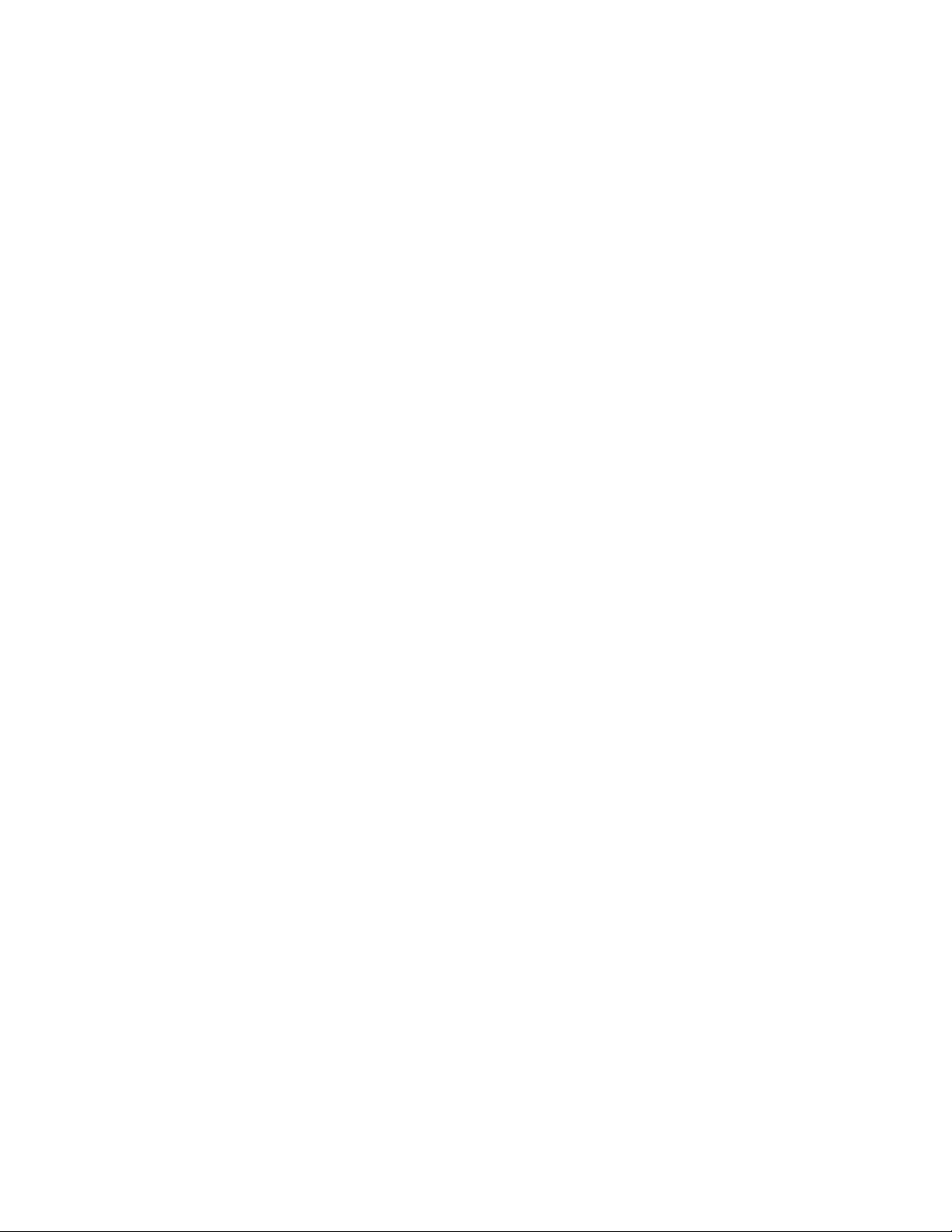
•Konektoriaudioline-in,audioline-outikonektorzamikrofonnastražnjojploči
•Konektorzamikrofonikonektorzaslušalicenaprednjojploči
•Internizvučnik
Povezivanje
•100/1000MbpsintegriraniEthernetkontroler
Funkcijeupravljanjasistemom
•Mogućnostpohranerezultatasamoprovjerehardverapriuključivanju(POST)
•DesktopManagementInterface(DMI)
DMI(DesktopManagementInterface)sučeljekorisnicimapružauobičajeninačinpristupapodacimao
svimdijelovimaračunala,uključujućivrstuprocesora,datuminstalacije,priključenepisačeivanjske
uređaje,napajanjetepovijestodržavanja.
Načinradazausklađenostsdirektivomoproizvodimakojikoristeenergijuustanjunajmanjepotrošnje
•
energije(ErPLPS)
Način rada za usklađenost s direktivom o proizvodima koji koriste energiju (Energy-related Products, ErP) u stanju
najmanje potrošnje energije (LPS) smanjuje potrošnju električne energije kada je računalo u stanju mirovanja ili kada
je isključeno. Dodatne informacije potražite u odjeljku “Omogućivanje načina rada za usklađenost s direktivom
o proizvodima koji koriste energiju (ErP LPS) i značajke Deep Sx” na str. 78.
•IntelStandardManageability
IntelStandardManageabilityjesttehnologijazahardveriprogramskuopremukojauračunalaugrađuje
određenefunkcijekojetvrtkamaolakšavajuipojeftinjujunadzor,održavanje,ažuriranje,nadogradnjui
popravak.
•IntelActiveManagementTechnology(AMT)
IntelActiveManagementTechnologyjesttehnologijahardveraiprogramskeopremekojauračunalima
omogućujeodređenefunkcionalnostikojetvrtkamaolakšavajuipojeftinjujunadzor,održavanje,ažuriranje,
nadogradnjuipopravak.
•IntelRapidStorageTechnologyenterprise(RSTe)
IntelRSTeupravljačkijepogonuređajaisoftverskorješenjekojepružapodrškuzaSATARAIDpolja0
1,5iliSASRAIDpolja0i1(potrebanjemodulzaomogućivanjetvrdogdiska)naodređenimmatičnim
pločamasIntelovimčipovimaradipoboljšanjaperformansitvrdogdiska.
•PrebootExecutionEnvironment(PXE)
PrebootExecutionEnvironmentokolinajezapokretanjeračunalakorištenjemmrežnogsučeljaneovisnoo
uređajimazapohranupodataka(kaoštojetvrdidisk)iliinstaliranimoperacijskimsustavima.
•SystemManagement(SM)BasicInput/OutputSystem(BIOS)iSMsoftver
BIOSspecifikacijaSModređujepodatkovnestruktureinačinepristupauBIOS-ukojikorisnikuili
programuomogućujupohranuidohvatpodatakaoodređenomračunalu.
•WakeonLAN
WakeonLANjeststandardzaEthernetračunalnemrežekojiračunalimaomogućujeuključivanjeibuđenje
mrežnomporukom.Porukuobičnošaljeprogrampokrenutnadrugomračunalunaistojlokalnojmreži.
•WakeonRing
WakeonRing,nazivaseiWakeonModem,specifikacijajekojaračunalimaiuređajimakojijepodržavaju
omogućujebuđenjeizmirovanjailihibernacije.
•WindowsManagementInstrumentation(WMI)
WindowsManagementInstrumentationskupjeproširenjazaWindowsDriverModel.Pružasučelje
operacijskogsustavaputemkojegkomponentešaljupodatkeiobavijesti.
2ThinkStationS30Vodičzakorisnike
Page 15

Ulazno-izlazne(I/O)značajke
•Jedan9-pinskiserijskipriključak
•JedanilivišeDigitalVideoInterface(DVI)iliDisplayPortpriključaka(ovisnoomodelu)
•JedanEthernetpriključak
•OsamUSB(UniversalSerialBus)2.0priključaka(nastražnjojploči)
•ČetiriUSB3.0priključka(dvanaprednjojpločiidvanastražnjojploči)
•Triaudiprikljkučkanastražnjojploči(audioline-in,audioline-outipriključakzamikrofon)
•Dvaaudiokonektoranaprednjojploči(zamikrofonizaslušalice)
Zavišeinformacija,pogledajte“Lociranjekonektora,kontrolaiindikatoranaprednjojstraniračunala”nastr.
8
i“Lociranjekonektoranastražnjojstraniračunala”nastr.9.
Proširenje
•Jednoležištečitačakartica
•Triležištazapogonetvrdogdiska
•Dvaležištazaoptičkepogone
•JednapriključnicazaPCIkarticu
•DvautorazakarticuPCIExpressx4(jedanjeutorx16mehanički)
•DvautorazagrafičkekarticePCIExpressx16
Detaljneinformacijepotražiteuodjeljku“Pronalaženjeinternihpogona”nastr.14
.
Napajanje
Računaloseisporučujesnapajanjemod610vataiautomatskimsenzoromnapona.
Sigurnosneznačajke
•Prekidačprisutnostipoklopca(takođernazvaniprekidačupada)(nekimodeli)
•Omogućavanjeilionemogućavanjeuređaja
•OmogućavanjeionemogućavanjepojedinačnihutičnicaUSB2.0
•LozinkazapokretanjePower-onPassword(POP),administratorskalozinkailozinkazatvrdidisksaSATA
kontroleromsprječavajuneovlaštenokorištenjeračunala
•Kontrolaredoslijedapokretanja
•Pokretanjebeztipkovniceilimiša
•Podrškazalokot
•Podrškazaintegriranukabelskubravu(Kensingtonbrava)
•Podrškazalokot
•TrustedPlatformModule(TPM)
DodatneinformacijepotražiteuodjeljkuPoglavlje4“Sigurnost”nastr.33
.
Predinstaliranisoftverskiprogrami
Uračunalusupredinstaliranisoftverskiprogramikojiomogućujujednostavnijiisigurnijirad.Dodatne
informacijepotražiteuodjeljku“ProgramitvrtkeLenovo”nastr.5
.
Poglavlje1.Pregledproizvoda3
Page 16

Predinstaliranioperacijskisustav
Naračunalojepredinstalirannekiodsljedećihoperacijskihsustava:
•OperacijskisustavMicrosoftWindows7
•OperacijskisustavMicrosoftWindows8
•OperacijskisustavMicrosoftWindows8.1
Operacijskisustavičijasekompatibilnostprovjeravaicertificira1(ovisiotipumodela)
•RedHatEnterpriseLinux
®
•MicrosoftWindowsXPProfessionalSP3
1.Kompatibilnostovdjenavedenihoperacijskihsustavauvrijemesetiskanjaovebrošureprovjeravaicertificira.Lenovo
moženakonobjavljivanjapriručnikaoznačitiidrugeoperacijskesustavekaokompatibilnesračunalom.Popisse
možemijenjati.Dabistesaznalijelicertificiranailitestiranakompatibilnostnekogoperacijskogsustava,pogledajte
web-mjestodobavljačaoperacijskogsustava.
4ThinkStationS30Vodičzakorisnike
Page 17

Specifikacije
Uovomseodjeljkunavodefizičkespecifikacijeračunala.
Dimenzije
Širina:175mm(6,89inča)
Visina:478mm(18,82inča)(odpodadovrharučke)
Dubina:460mm(18,11inča)
Težina
Maksimalnakonfiguracijakodotpreme:16,33kg(36lb)
Radnaokolina
•Temperaturazraka:
Tijekomrada:10°Cdo35°C(50°Fdo95°F)
Skladištenjeuoriginalnompakiranju:-40°Cdo60°C(-40°Fdo140°F)
Skladištenjebezpakiranja:-10°Cdo60°C(14°Fdo140°F)
Napomena:Dozvoljenamaksimalnatemperaturasmanjujeseza1°C(1,8°F)nasvakih300m(1000stopa)
iznadrazinemora.
•Vlažnost:
Uradu:10%do80%(bezkondenzacije)
Skladištenje:10%do90%(bezkondenzacije)
•Nadmorskavisina:
Tijekomupotrebe:-15,2do3048m(-50do10000stopa)
Električniulaz
•Ulazninapon:
-Niskiraspon:
Minimalno:100Vizmjeničnestruje
Maksimalno:127Vizmjeničnestruje
Rasponulaznefrekvencije:50do60Hz
-Visokiraspon:
Minimalno:200Vizmjeničnestruje
Maksimalno:240Vizmjeničnestruje
Rasponulaznefrekvencije:50do60Hz
ProgramitvrtkeLenovo
VašeseračunaloisporučujesprogramimatvrtkeLenovokojiomogućujujednostavnijiisigurnijirad.
ProgramisemogurazlikovatiovisnoopredinstaliranomoperacijskomsustavuWindows.
PristupanjeprogramimatvrtkeLenovouoperacijskomsustavuWindows 7
ProgramimatvrtkeLenovouoperacijskomsustavuMicrosoftWindows7možetepristupitiputemznačajke
pretraživanjausustavuWindowsilisupravljačkeploče.Nazivikoneprikazanurezultatimapretraživanjailina
upravljačkojpločimožeserazlikovatiodnazivaprograma.Programmožetepronaćipremanjegovunazivuili
nazivuikoneprikazanomutabliciProgramitvrtkeLenovodostupniuoperacijskomsustavuWindows7.
Poglavlje1.Pregledproizvoda5
Page 18

Napomena:Akonepronađetepotrebanprogram,otvoriteLenovoThinkVantage
®
Toolsdabistepronašli
zasivljenuikonuprograma.Zatimdvoklikniteikonudabisteinstaliraliprogram.
DabisteprogramimatvrtkeLenovopristupiliputemznačajkepretraživanjausustavuWindows,
učinitesljedeće:
1.KliknitegumbStartiuokvirzapretraživanjeupišitenazivprogramailiikone.
2.Pronađiteprogrampremanjegovunazivuilinazivuikone,azatimgakliknitedabistegapokrenuli.
DabisteprogramimatvrtkeLenovopristupilisupravljačkeploče,učinitesljedeće:
Napomena:nekiseprogramitvrtkeLenovomoždanećeprikazivatinaupravljačkojploči.Dabistepronašli
teprograme,koristiteznačajkupretraživanjausustavuWindows.
1.KlikniteStart➙ControlPanel(Upravljačkaploča).PrikazupravljačkepločepromijeniteizCategory
(Kategorija)uLargeicons(Velikeikone)iliSmallicons(Maleikone).
2.Pronađiteprogrampremanazivuikone,azatimgakliknitedabistegapokrenuli.
UtabliciunastavkunavedenisuprogramidostupniuoperacijskomsustavuWindows7.
Napomena:ovisnoomodeluračunala,nekiprogramitvrtkeLenovomoždanećebitidostupni.
Tablica1.ProgramitvrtkeLenovodostupniuoperacijskomsustavuWindows7
NazivprogramaNazivikone
LenovoReachLenovoReach
LenovoSHAREitLenovoSHAREit
LenovoSolutionCenter
RecoveryMedia
RescueandRecovery
®
Lenovo–stanjeidijagnostikasustava
Lenovo–FactoryRecoveryDisksiliStvaranjemedijazaoporavak
Lenovo–EnhancedBackupandRestore
PristupanjeprogramimatvrtkeLenovouoperacijskomsustavuWindows 8iliWindows8.1
AkojenaračunalupredinstaliranoperacijskisustavWindows8iliWindows8.1,programimatvrtkeLenovo
možetepristupatinajedanodsljedećihnačina:
•UoperacijskomsustavuWindows8pritisnitetipkuslogotipomsustavaWindowsdabisteotvorili
početnizaslon.KlikniteprogramtvrtkeLenovodabistegapokrenuli.Akonemožetepronaćiprogram
kojitrebate,pokazivačpomaknitedogornjegdesnogilidonjegdesnogkutazaslonadabisteprikazali
gumbiće.PotomkliknitegumbićSearch(Pretraživanje)dabistepotražiliželjeniprogram.
•UoperacijskomsustavuWindows8.1pritisnitetipkuslogotipomsustavaWindows
početnizaslon.KlikniteprogramtvrtkeLenovodabistegapokrenuli.Akonemožetepronaćiželjeni
program,klikniteikonustreliceudonjemlijevomkutuzaslonadabisteprešlinazaslonsaplikacijama.
Pronađiteželjeniprogramnapopisuaplikacijailigapotražiteuokviruzapretraživanjeugornjemdesnom
kutuzaslona.
Računalo,ovisnoomodelu,možepodržavatinekeodsljedećihprogramatvrtkeLenovo:
•LenovoCloudStorage
•LenovoCompanion
•LenovoReach
•LenovoSHAREit
dabisteotvorili
6ThinkStationS30Vodičzakorisnike
Page 19

•LenovoSolutionCenter
•LenovoSupport
•LenovoT ools
UvoduprogrametvrtkeLenovo
UovomćeteodjeljkupronaćikratakopisnekihprogramatvrtkeLenovo.
Napomena:Ovisnoomodeluračunala,nekiprogramimoždanisudostupni.
•LenovoCloudStorage
ProgramLenovoCloudStoragerješenjejezapohranuuoblakukojeomogućujespremanjedatoteka,
poputdokumenataislika,naposlužitelj.Pohranjenimdatotekamapristupateinternetomsrazličitih
uređajapoputosobnihračunala,pametnihtelefonailitabletračunala.Dodatneinformacijeoprogramu
LenovoCloudStoragepotražitenaadresihttp://www.lenovo.com/cloud.
•LenovoCompanion
PomoćuprogramaLenovoCompanionmožetedobitiinformacijeododatnojopremiračunala,pregledati
blogoveičlankeoračunalutepotražitidrugepreporučeneprograme.
•LenovoReach
ProgramLenovoReachunaprijeditćenačinkorištenjaoblaka.LenovoReachomogućujevamtrajnu
povezanostipristupsvimomiljenimstavkamauosobnimračunalima,napametnimtelefonimailitablet
računalima.UzLenovoReachmožetedodavatiomiljeneweb-servisenaradnupovršinuuoblaku,ostati
prijavljeninaweb-mjestimapomoćuupraviteljalozinkiuoblakutepristupati,uređivatiizajedničkikoristiti
datotekegdjegodsenalazite.
•LenovoSHAREit
ProgramLenovoSHAREitomogućujebrzuijednostavnurazmjenudatotekaimapaizmeđuračunala,
pametnihtelefona,tabletaipametnihtelevizorasinstaliranimoperacijskimsustavomAndroidiliWindows.
SHAREitomogućujerazmjenudatotekaimapaputembilokojevrstemreže,pačakibezmreže.
•LenovoSolutionCenter
ProgramLenovoSolutionCenteromogućujeotkrivanjeirješavanjeproblemanaračunalu.Kombinira
dijagnostičketestove,prikupljanjepodatakaosustavu,sigurnosnostanjeiinformacijeopodršcizajedno
snapomenamaisavjetimazamaksimalneperformansesustava.
•LenovoSupport
ProgramLenovoSupportomogućujevamregistriranjeračunalautvrtciLenovo,provjerustanjaračunala
testanjabaterije,preuzimanjeiprikazkorisničkihpriručnikazaračunalo,dobivanjepodatakaojamstvuza
računaloteistraživanjepodatakaopomoćiipodršci.
•LenovoThinkVantageT ools
ProgramLenovoThinkVantageToolsvodivaskrozmnoštvoizvorainformacijateomogućujejednostavan
pristuprazličitimalatimakojiolakšavajuradičinegasigurnijim.
•LenovoT ools
ProgramLenovoToolsvodivasdobrojnihizvorainformacijateomogućujejednostavanpristupraznim
alatimazajednostavnijiisigurnijirad.
•RecoveryMedia
ProgramRecoveryMediaomogućujevraćanjesadržajapogonatvrdogdiskanatvorničkizadanepostavke.
•RescueandRecovery
ProgramRescueandRecoveryrješenjejezaoporavakivraćanjejednimklikom,asadržiskupalataza
samooporavakkojiolakšavajudijagnosticiranjeproblemasračunalom,pronalaženjepomoćiioporavak
računalanakonrušenjasustava(čakiakonemožetepokrenutioperacijskisustavWindows).
Poglavlje1.Pregledproizvoda7
Page 20

Lokacije
Ovajodjeljaksadržipodatkeopoložajupriključnicanaprednjojistražnjojstraniračunala,dijelovana
matičnojploči,komponenataiinternihpogonauračunalu.
Lociranjekonektora,kontrolaiindikatoranaprednjojstraniračunala
Sljedećaslikaprikazujepoložajpriključaka,kontrolaipokazivačanaprednjojstraniračunala.
Slika1.Lokacijeprednjihkonektora,kontrolaiindikatora
1Gumbzaotvaranje/zatvaranjeoptičkogpogona2PriključakUSB3.0
3Priključakzamikrofon4Konektorslušalica
5PriključakUSB3.0
7Prekidačzauključivanje
6Indikatoraktivnostitvrdogdiska
8Indikatornapajanja
8ThinkStationS30Vodičzakorisnike
Page 21

Lociranjekonektoranastražnjojstraniračunala
Sljedećaslikaprikazujepoložajpriključakanastražnjojstraniračunala.Nekisupriključcinastražnjojstrani
računalaobojanidabistejednostavnijepriključilikabelenaračunalo.
Slika2.Lokacijestražnjihkonektora
1Priključakkabelazanapajanje2PS/2konektoritipkovniceimiša(dodatno)
3Ethernetpriključak4Priključakzaaudioulaz
5Priključakzazaslon(DVIpriključakza
monitor,priključakDisplayPortilipriključak
miniDisplayPort)(brojipoložajoviseomodelu)
7Priključakzamikrofon8USB3.0priključci(2)
9USB2.0priključci(8)10Serijskipriključak(serijskipriključak1)
6Priključakzaaudioizlaz
Napomena:Akojeuračunalougrađenagrafičkakartica,svakakokoristitepriključkezamonitornagrafičkoj
kartici.
KonektorOpis
PriključakzaaudioulazKoristisezaprimanjeaudiosignalaizvanjskogaudiouređaja,kaoštojestereosustav.
Kadapriključitevanjskiaudiouređaj,kabelpovezujeaudioline-outkonektoruređaja
iaudioline-inkonektornaračunalu.
PriključakzaaudioizlazKoristisezaslanjeaudiosignalaizračunalanavanjskeuređaje,kaoštosu
stereozvučnicisvlastitimnapajanjem(zvučnicisugrađenimpojačalima),slušalice,
multimedijsketipkovniceiliaudioline-inkonektornastereosustavuilidrugom
vanjskomuređajuzasnimanje.
DisplayPortkonektor
Koristisezapovezivanjemonitoravisokihperformansi,monitoraizravnogpogonaili
drugihuređajakojikoristeDisplayPortkonektor.
Poglavlje1.Pregledproizvoda9
Page 22

KonektorOpis
KonektorDVImonitora
EthernetpriključakKoristisezapovezivanjeEthernetkabelazalokalnumrežu(LAN).
PriključakzamikrofonPomoćutogkonektorapriključitemikrofonnaračunalokadželitesnimatizvukiliako
PriključakMiniDisplayPort
PS/2priključakzatipkovnicu
(dodatno)
PS/2priključakzamiš(dodatno)Koristisezapriključivanjemiša,pointerailidrugogpokazivačkoguređajakojikoristi
SerijskipriključakKoristisezapriključivanjeeksternogmodema,serijskogpisačailidrugihuređaja
USB2.0priključakPomoćutogpriključkapriključiteuređajzakojijepotrebnaUSB2.0veza,kaoštosu
USB3.0priključakPomoćutogpriključkapriključiteuređajzakojijepotrebnaUSB2.0ili3.0veza,kao
KoristisezapriključivanjeDVImonitorailidrugihuređajakojikoristekonektorDVI
monitora.
Napomena:DabiračunaloradilouokviruFCCograničenjazaKlasuB,morate
koristitiEthernetkabelkategorije5.
koristitesoftverkojiprepoznajegovor.
Koristisezapovezivanjemonitoravisokihperformansi,monitoraizravnogpogonaili
drugihuređajakojikoristepriključakminiDisplayPort.PriključakminiDisplayPort
minijaturnajeverzijapriključkaDisplayPort.
KoristisezapriključivanjetipkovnicekojakoristiPS/2konektortipkovnice.Taj
jepriključakdostupankadajeuračunalougrađendodatniPS/2prilagodnikza
tipkovnicuimiš.
PS/2konektormiša.Tajjepriključakdostupankadajeuračunalougrađendodatni
PS/2prilagodnikzatipkovnicuimiš.
kojikoriste9-pinskiserijskipriključak.
tipkovnica,miš,skener,pisačiliosobnidigitalnipomoćnik(PDA).
štosutipkovnica,miš,skener,pisačiliosobnidigitalnipomoćnik(PDA).
10ThinkStationS30Vodičzakorisnike
Page 23

Lociranjekomponenti
Sljedećaslikaprikazujepoložajraznihkomponentiračunala.Zauklanjanjepoklopcaračunalapogledajte
“Uklanjanjepoklopcaračunala”nastr.40.
Slika3.Lokacijekomponenti
1Sklophladnjakaiventilatora2Ležišteoptičkogpogona
3Ležištezačitačkartica
5Internizvučnik
7Pogonstvrdimilistatičkimdiskom8Držačkarticeprilagodnika
9KarticaPCIExpress(ugrađeneunekemodele)10Memorijskimodul(i)
11Sklopstražnjegventilatora12Sklopnapajanja
4Prednjiokvir
6Vodilicakarticeprilagodnika
Poglavlje1.Pregledproizvoda11
Page 24

Lociranjedijelovanasistemskojploči
Sljedećaslikaprikazujepoložajdijelovanamatičnojploči.
Slika4.Lokacijedijelovanasistemskojploči
1PriključakPS/2prilagodnika
3Priključaknapajanjamikroprocesoraod12V
5Priključakventilatoramemorije6Priključakzaventilatorzatvrdidisk
7Memorijskiutor3(DIMM3)8Memorijskiutor7(DIMM7)
9Memorijskiutor4(DIMM4)10Memorijskiutor8(DIMM8)
11Modulzaomogućivanjetvrdogdiska(dodatno)
13Konektorprednjegventilatora
15SATApriključnice1i2(priključniceSAT A3.0)16SAT Apriključnice3i4(priključniceSATA2.0)
17SAT A/SASpriključcizatvrdidisk(3)18LEDžaruljicatvrdogdiska(LSI)
19Preklopnikonektorzaotvaranjepoklopca
(otkrivanjeuljeza)
21PrekidačzačišćenjeCMOS-a/oporavak22InterniUSB2.0priključak(zapriključivanječitačamedijskih
2Konektorventilatoramikroprocesora
4Mikroprocesor
1224-pinskinaponskikonektor
14InterniUSB2.0priključak
20PrednjiUSB2.0priključak(zapriključivanjeprednjihUSB
2.0utičnicaakojeprimjenjivo)
kartica)
23eSATApriključak(zapriključivanjeeSA TA
24PomoćniLEDkonektor
prilagodnika)
12ThinkStationS30Vodičzakorisnike
Page 25

25Priključnicaprednjeploče(zapriključivanje
26Konektortermičkogsenzora
prekidačanapajanjaiLEDžaruljice)
27PrednjiUSB3.0priključak(zapriključivanje
28Prednjiaudiokonektor
prednjihUSB3.0utičnicaakojeprimjenjivo)
29Konektorinternogzvučnika30UtorzakarticuPCIExpressx4
31PriključnicazaPCIkarticu32PriključnicazaPCIExpressx16grafičkukarticu
33PriključnicaPCIExpressx4kartice(x16
mehanička)
35Konektorstražnjegventilatora
37Baterija
39Memorijskiutor5(DIMM5)40Memorijskiutor2(DIMM2)
41Memorijskiutor6(DIMM6)
34UtorzaPCIExpressx16grafičkukarticu(podržavaiuređaje
400GBIntelSolid-StateDrive910)
364-pinskinaponskikonektor
38Memorijskiutor1(DIMM1)
Poglavlje1.Pregledproizvoda13
Page 26

Pronalaženjeinternihpogona
Internisupogoniuređajikojeračunalokoristizačitanjeispremanjepodataka.Možetedodavatipogone
uračunalodabistepovećalikapacitetpohraneteomogućilidaračunaločitaidrugevrstemedija.Interni
sepogoniinstalirajuuležišta.
Prilikomugradnjeilizamjeneinternogpogonavažnojeuzetiuobzirkojuvrstuiveličinupogonamožete
ugraditiupojedinoležišteteispravnopriključitikabelenaugrađenipogon.Pogledajteodgovarajućiodlomak
u“Ugradnjailizamjenahardvera”nastr.39
pogoninavašemračunalu.
Nasljedećojsusliciprikazanamjestanakojimasenalazeležištapogona.
radiuputaotomekakoseinstalirajuilizamjenjujuinterni
Slika5.Položajiležištapogona
1Ležištezaoptičkipogon(sinstaliranimoptičkimpogonomnanekimmodelima)
2Ležišteoptičkogpogona
3Ležištezačitačkartica
4Ležištepogonatvrdogdiskaililežište1statičkogdiska
5Ležištepogonatvrdogdiskaililežište2statičkogdiska
6Ležištepogonatvrdogdiskaililežište3statičkogdiska
14ThinkStationS30Vodičzakorisnike
Page 27

Naljepnicasvrstomračunalaimodelom
Machine Type: XXXX
Model Number: XXX
Naljepnicasvrstomračunalaimodelomoznačavaračunalo.KadaseobratitetvrtkiLenovozapomoć,
podaciovrstiračunalaimodelutehničarupodrškepomažuprepoznatiračunaloipružitibržuuslugu.
Prikazanajenaljepnicasvrstomračunalaimodelom.
Slika6.Naljepnicasvrstomračunalaimodelom
Poglavlje1.Pregledproizvoda15
Page 28

16ThinkStationS30Vodičzakorisnike
Page 29

Poglavlje2.Korištenjeračunala
Ovopoglavljesadržiinformacijeokorištenjunekihkomponentiračunala.
Čestopostavljanapitanja
Slijedinekolikosavjetakojićevampomoćioptimiziratikorištenjeračunala.
Mogulidobitipriručniknanekomdrugomjeziku?
Vodičzakorisnikedostupanjenaraznimjezicimanaweb-mjestuzapodrškutvrtkeLenovonaadresi:
http://www.lenovo.com/UserManuals
Gdjesumojidiskovizaoporavak?
Lenovopružaprogramkojiomogućujeizradudiskovazaoporavak.Pojedinostioizradidiskovazaoporavak
pogledajteu“Kreiranjemedijazaoporavak”nastr.67
UslučajuoštećenjatvrdogdiskaodLenovocentrazakorisničkupodrškumožetenaručitidiskoveProduct
Recovery.PodatkezakontaktiranjeCentrazakorisničkupodrškupogledajteuPoglavlje12“Dobivanje
informacija,pomoćiiservis”nastr.113.PrijekorištenjadiskovaProductRecoveryproučitedokumentaciju
kojasesnjimaisporučuje.
Pažnja:PaketdiskovaProductRecoverymožesadržavativišediskova.Prijepočetkapostupkaoporavka
provjeriteimateliprirucisvediskove.Moždaćetetijekompostupkaoporavkamoratiumetnutidrugediskove.
.
GdjemogupronaćipomoćzaoperacijskisustavWindows?
InformacijskisustavzapomoćipodrškusustavaWindowspružadetaljneinformacijeokorištenju
operacijskogsustavaWindowsdabisteupotpunostikoristilisvojeračunalo.Dabistepristupili
informacijskomsustavuzapomoćipodrškusustavaWindowsučiniteneštoodsljedećeg:
•UoperacijskomsustavuWindows7klikniteStart➙HelpandSupport(Pomoćipodrška).
•UoperacijskomsustavuWindows8iliWindows8.1pomaknitepokazivačdogornjegdesnogilidonjeg
desnogkutazaslonadabisteprikazaligumbiće.PotomklikniteSettings(Postavke)➙Help(Pomoć).U
operacijskomsustavuWindows8.1dostupnavamjeiaplikacijaHelp+Tips(Pomoć+savjeti)kojumožete
otvoritispočetnogzaslonailizaslonaApps(Aplikacije).
MogulipromijenitiponašanjesustavaWindows8.1pripokretanjutakodaseotvoriiliradnapovršina
ilipočetnizaslon?
UoperacijskomsustavuWindows8.1možetepostavitiračunalotakodasepozadanomotvoriradna
površinailipočetnizaslon.Dabistepostavilizadanipočetnizaslon,učinitesljedeće:
1.Naradnojpovršinipomaknitepokazivačnaprogramskutrakunadnuzaslonaikliknitejedesnom
tipkommiša.
2.KlikniteProperties(Svojstva).Prikazujeseprogramskatrakaiprozorsasvojstvimanavigacije.
3.NakarticiNavigation(Navigacija)pronađiteodjeljakStartscreen(Početnizaslon),azatimučinite
neštoodsljedećeg:
©CopyrightLenovo2011,2014
17
Page 30

•Dabisteradnupovršinupostavilikaozadanipočetnizaslon,potvrditeokvirWhenIsigninorclose
allappsonascreen,gotothedesktopinsteadofStart(Kadaseprijavimilizatvorimsveaplikacije
nazaslonu,idinaradnupovršinuumjestopočetnogzaslona).
•Dabistepočetnizaslonpostavilikaozadanizaslonzapokretanje,uklonitekvačicuizpotvrdnog
okviraWhenIsigninorcloseallappsonascreen,gotodesktopinsteadofStart(Kadase
prijavimilizatvorimsveaplikacijenazaslonu,idinaradnupovršinu,anenapočetnizaslon).
4.DabistespremilinovupostavkuklikniteOK(Uredu).
TaznačajkanijedostupnauoperacijskomsustavuWindows8.
NavigacijameđuzaslonimauoperacijskimsustavimaWindows8i Windows8.1
Uovomsuodjeljkunavedeneuputeonavigacijiizmeđuradnepovršine,početnogzaslonaiaplikacijakojesu
otvorenespočetnogzaslonauoperacijskomsustavuWindows8iWindows8.1.Detaljneuputepotražiteu
odjeljku“NavigacijausustavuWindows8”nastr.18ili“NavigacijausustavuWindows8.1”nastr.19.
NavigacijausustavuWindows8
Dabistesekretaliizmeđuradnepovršine,početnogzaslonaiaplikacijakojesuotvoreneizpočetnog
zaslonauoperacijskomsustavuWindows8,učiniteneštoodsljedećeg:
•Napočetnomzaslonuučiniteneštoodsljedećegdabistesepomaklinaradniprostorkojemstenedavno
pristupili(aplikacija,postavkeračunalailiradnapovršina):
-Korištenjepokazivačkoguređaja:pomaknitepokazivačukrajnjidonjilijevikutzaslonadoksene
prikažemaliprikazradnepovršine,azatimgakliknite.
-Korištenjedodirnogzaslona:prstompovucitepremaunutraipremavannalijevomrubuzaslona.Prikazi
svihdostupnihradnihprostoravidljivisuuzlijevirubzaslona.Dodirniteprikazradnogprostoranadnu.
Napomena:Prikazradnogprostoravidljivjesamoakoimatebaremjedanaktivniradniprostoru
pozadinisustava.
•Naradnojpovršiniilidrugomradnomprostorukojiotvoritespočetnogzaslonaučiniteneštoodsljedećeg
dabistesepomaklinapočetnizaslon:
-Korištenjepokazivačkoguređaja:pomaknitepokazivačukrajnjidonjilijevikutzaslonadoksene
prikažemaliprikazpočetnogzaslona,azatimgakliknite.
-Korištenjedodirnogzaslona:učiniteneštoodsljedećeg:
-Povuciteprstompremaunutraipremavannalijevomrubuzaslona.Prikazisvihdostupnihradnih
prostoravidljivisuuzlijevirubzaslona.Dodirniteprikazpočetnogzaslonanadnu.
-Prijeđiteprstompremaunutraoddesnogrubazaslonadabisteprikazaligumbiće,azatimdodirnite
Start.
•Nabilokojemradnomprostoru(početnizaslon,radnapovršina,postavkeračunalailiaplikacijaotvorenas
početnogzaslona)primijenitebilokojiodsljedećihpostupakadabisteprešlinadrugiradniprostorkoji
steprethodnootvorili:
-Dabistesepomaklinaradniprostorkojemstenedavnopristupili(aplikacija,postavkeračunalailiradna
površina),učiniteneštoodsljedećeg:
-Korištenjepokazivačkoguređaja:
1.Učiniteneštoodsljedećeg:
•Pomaknitepokazivačukrajnjigornjilijevikutzaslona,azatimgapomaknitepremadolje
uzlijevirubzaslona.
18ThinkStationS30Vodičzakorisnike
Page 31

•Pomaknitepokazivačukrajnjidonjilijevikutzaslona,azatimgapomaknitepremagore
uzlijevirubzaslona.
Prikazisvihdostupnihradnihprostoravidljivisuuzlijevirubzaslona.
Napomena:Uzlijevirubprikazujusesamoaktivniradniprostorikojimastepristupilitijekom
trenutnesesijeusustavuWindows.Akozatvoriteaktivniradniprostor,njegovprikaznijevidljiv
uzlijevirubzaslona.
2.Klikniteprikaz.
-Korištenjedodirnogzaslona:
•Prvametoda
1.Povuciteprstompremaunutraipremavannalijevomrubuzaslona.Prikazisvihdostupnih
radnihprostoravidljivisuuzlijevirubzaslona.
2.Dodirniteželjeniradniprostor.
•Drugametoda
1.Povuciteprstompremaunutraslijevogrubazaslonadabisteprešlinasljedećidostupni
radniprostor.
2.Ponavljajteprvikorakdoknepređetenaželjeniradniprostor.
-Dabistesepomaklinaradniprostorkojemstenedavnopristupili(aplikacija,postavkeračunalailiradna
površina),učiniteneštoodsljedećeg:
-Korištenjepokazivačkoguređaja:pomaknitepokazivačukrajnjigornjilijevikutzaslonadoksene
prikažemaliprikazradnepovršine,azatimgakliknite.
-Korištenjedodirnogzaslona:prstompovucitepremaunutraslijevogrubazaslona.
InformacijeokorištenjudrugihznačajkioperacijskogsustavaWindows8potražiteusustavuinformacija
pomoćiipodrškezasustavWindows.Dodatneinformacijepotražiteuodjeljku“Pomoćipodrška”nastr.113.
NavigacijausustavuWindows8.1
Dabistesekretaliizmeđuradnepovršine,početnogzaslonaiaplikacijakojesuotvorenespočetnogzaslona
uoperacijskomsustavuWindows8.1,učiniteneštoodsljedećeg:
•Napočetnomzaslonuučiniteneštoodsljedećegdabistesepomaklinaradniprostorkojemstenedavno
pristupili(aplikacija,postavkailiradnapovršina):
-Korištenjepokazivačkoguređaja:pomaknitepokazivačukrajnjidonjilijevikutzaslonadaseprikaže
ikonazakontroluzaslonasustavaWindows,azatimikonukliknite.
-Korištenjedodirnogzaslona:prstompovucitepremaunutraipremavannalijevomrubuzaslona.
Prikazisvihdostupnihradnihprostoravidljivisuuzlijevirubzaslona.Pridnudodirniteikonuzakontrolu
zaslonasustavaWindows.
Napomena:IkonazakontroluzaslonasustavaWindowsvidljivajesamoakoimatebaremjedan
aktivniradniprostorupozadinisustava.
•Naradnojpovršiniilidrugomradnomprostorukojiotvoritespočetnogzaslonaučiniteneštoodsljedećeg
dabistesepomaklinapočetnizaslon:
-Korištenjepokazivačkoguređaja:
-Naradnojpovršiniudonjemlijevomkutuzaslonaklikniteikonuzakontroluzaslonasustava
Windows
-Ubilokojemdrugomradnomprostorupomaknitepokazivačukrajnjidonjilijevikutzaslonadase
prikažeikonazakontroluzaslonasustavaWindows,azatimikonukliknite.
.
Poglavlje2.Korištenjeračunala19
Page 32

-Korištenjedodirnogzaslona:učiniteneštoodsljedećeg:
-Naradnojpovršiniudonjemlijevomkutuzaslonadodirniteikonuzakontroluzaslonasustava
Windows
.
-Ubilokojemdrugomradnomprostoruučiniteneštoodsljedećeg:
•Povuciteprstompremaunutraipremavannalijevomrubuzaslona.Prikazisvihdostupnih
radnihprostoravidljivisuuzlijevirubzaslona.Pridnudodirniteikonuzakontroluzaslona
sustavaWindows
.
•Prijeđiteprstompremaunutraoddesnogrubazaslonadabisteprikazaligumbiće,azatim
dodirniteStart.
•Nabilokojemradnomprostoru(početnizaslon,radnapovršina,postavkeračunalailiaplikacijaotvorenas
početnogzaslona)primijenitebilokojiodsljedećihpostupakadabisteprešlinadrugiradniprostorkoji
steprethodnootvorili:
-Dabistesepomaklinaradniprostorkojemstenedavnopristupili(aplikacija,postavkailiradna
površina),učiniteneštoodsljedećeg:
-Korištenjepokazivačkoguređaja:
1.Učiniteneštoodsljedećeg:
•Pomaknitepokazivačukrajnjigornjilijevikutzaslona,azatimgapomaknitepremadolje
uzlijevirubzaslona.
•Pomaknitepokazivačukrajnjidonjilijevikutzaslona,azatimgapomaknitepremagore
uzlijevirubzaslona.
Prikazisvihdostupnihradnihprostoravidljivisuuzlijevirubzaslona.
Napomena:Uzlijevirubprikazujusesamoaktivniradniprostorikojimastepristupilitijekom
trenutnesesijeusustavuWindows.Akozatvoriteaktivniradniprostor,njegovprikaznijevidljiv
uzlijevirubzaslona.
2.Klikniteprikaz.
-Korištenjedodirnogzaslona:
•Prvametoda
1.Povuciteprstompremaunutraipremavannalijevomrubuzaslona.Prikazisvihdostupnih
radnihprostoravidljivisuuzlijevirubzaslona.
2.Dodirniteželjeniradniprostor.
•Drugametoda
1.Povuciteprstompremaunutraslijevogrubazaslonadabisteprešlinasljedećidostupni
radniprostor.
2.Ponavljajteprvikorakdoknepređetenaželjeniradniprostor.
-Dabistesepomaklinaradniprostorkojemstenedavnopristupili(aplikacija,postavkeračunalailiradna
površina),učiniteneštoodsljedećeg:
-Korištenjepokazivačkoguređaja:pomaknitepokazivačukrajnjigornjilijevikutzaslonadaseprikaže
ikonazakontroluzaslonasustavaWindows,azatimikonukliknite.
-Korištenjedodirnogzaslona:prstompovucitepremaunutraslijevogrubazaslona.
InformacijeokorištenjudrugihznačajkioperacijskogsustavaWindows8.1potražiteuaplikacijiHelp+Tips
(Pomoć+savjeti)dostupnojnapočetnomzaslonuilizaslonuApps(Aplikacije)ilipakpogledajtesustav
informacijaopomoćiipodršciusustavuWindows.Dodatneinformacijepotražiteuodjeljku“Pomoći
podrška”nastr.113
.
20ThinkStationS30Vodičzakorisnike
Page 33

PristupanjeupravljačkojpločiuoperacijskomsustavuWindows8ili Windows8.1
UoperacijskomsustavuWindowspostavkeračunalamožetepregledatiipromijenitiputemupravljačke
ploče.DabisteuoperacijskomsustavuWindows8iliWindows8.1pristupiliupravljačkojploči,učinite
jednoodsljedećeg:
•Sradnepovršine
1.Pomaknitepokazivačdogornjegdesnogilidonjegdesnogkutazaslonadabisteprikazaligumbiće.
2.KlikniteSettings(Postavke).
3.KlikniteControlPanel(Upravljačkaploča).
•Spočetnogzaslona
-UsustavuWindows8:
1.Pomaknitepokazivačdogornjegdesnogilidonjegdesnogkutazaslonadabisteprikazaligumbiće.
2.KlikniteSearch(Pretraživanje).
3.NazaslonusaplikacijamapomaknitesedodesnestranepaklikniteControlPanel(Upravljačka
ploča)uodjeljkuWindowsSystem(SustavWindows).
-UsustavuWindows8.1:
1.Klikniteikonustreliceudonjemlijevomkutuzaslonadabisteprešlinazaslonsaplikacijama.
2.PomaknitesenadesnustranuiklikniteControlPanel(Upravljačkaploča)uodjeljkuWindows
System(SustavWindows).
Korištenjetipkovnice
Računaloseisporučujesastandardnomtipkovnicom.Nastandardnojtipkovnicinalazesetipkeprečaca
zaMicrosoftWindows.
UovomsuodjeljkunavedeneinformacijeokorištenjutipkovnihprečacasustavaWindowsputemtipkovnice.
StandardnatipkovnicaimatritipkekojemožetekoristitisoperacijskimsustavomMicrosoftWindows.
•DvijetipkeslogotipomsustavaWindowsnalazeseuztipkuAltsobjestranerazmaknice.Nanjimase
nalazilogotipWindows.UoperacijskomsustavuWindows7pritisnitetipkuslogotipomsustava
dabisteotvoriliizbornikStart.UoperacijskomsustavuWindows8iliWindows8.1pritisnitetipkus
logotipomsustavadabisteseprebacilistrenutnogradnogprostoranapočetnizasloniobratno.Stil
logotipaWindowsrazlikujesepremavrstitipkovnice.
•TipkazakontekstniizborniknalaziseporedtipkeCtrlsdesnestranerazmaknice.Pritisaknatipkuza
kontekstniizbornikotvarakontekstniizbornikaktivnogprograma,ikoneiliobjekta.
Napomena:Zaoznačavanjestavkeizbornikamožetekoristitimišilitipkesastrelicamagoreidolje.U
operacijskomsustavuWindows7možetezatvoritiizbornikStartilikontekstniizbornikakokliknetemiš
ilipritisnetetipkuEsc.
Poglavlje2.Korištenjeračunala21
Page 34

Korištenjemišaskotačićem
Mišskotačićemimasljedećefunkcije:
1GlavnatipkamišaOvutipkukoristitezaodabirilipokretanjeprogramailistavkeizbornika.
2KotačićKotačićkoristitezaupravljanjepomicanjemsadržaja.Smjerokretanjakotačića
određujesmjerpomicanjasadržaja.
3PomoćnatipkamišaOvutipkukoristitezaprikazizbornikaaktivnogprograma,ikoneiliobjekta.
Funkcijeglavneipomoćnetipkemišamožetezamijenititepromijenitidrugezadanefunkcijekrozsvojstva
mišauUpravljačkojpločisustavaWindows.
Prilagodbazvuka
Zvukjevažandiodoživljajaradasračunalom.Ovoračunaloimadigitalnuzvučnukarticuugrađenuna
matičnuploču.NekimodeliimajuizvučnukarticuvisokihperformansiumetnutuujedanutorzaPCIkartice.
Ozvukuuračunalu
Akojeuračunalotvorničkiugrađenazvučnakarticavisokihperformansi,priključnicezazvuknamatičnoj
pločisastražnjestraneračunalaobičnosuonemogućene.Koristitepriključnicenazvučnojkartici.
Svakorješenjezazvukpružatripriključnicezazvuk:priključnicuzaulazzvuka,priključnicuzaizlazzvukate
priključnicuzamikrofon.Zvučnekarticepružajumogućnostsnimanjaireproduciranjazvukaiglazbe,kaoi
uživanjauzvukumultimedijskihprogramateradusasoftveromzaprepoznavanjegovora.
Također,spojitelizvučnikesnapajanjemnapriključnicuzaizlazzvuka,možeteuživatiuboljemzvuku
multimedijskihprograma.
Namještanjeglasnoćenaradnojpovršini
Namještanjeglasnoćenaradnojpovršinidostupnojeputemikoneglasnoćeuprogramskojtracikojase
nalaziudonjemdesnomkuturadnepovršinesustavaWindows.Kliknitenaikonuglasnoćeizanamještanje
glasnoćevuciteklizačgoreilidoljeili,akoželiteisključitizvuk,kliknitenaikonuMute(Isključizvuk).Akose
ikonaglasnoćenenalaziuprogramskojtraci,pogledajteodjeljak“Dodavanjeikoneglasnoćenaprogramsku
traku”nastr.22.
Dodavanjeikoneglasnoćenaprogramskutraku
ŽelitelidodatiikonuglasnoćenaprogramskutrakuoperacijskogsustavaWindows7,učinitesljedeće:
1.NaradnojpovršinisustavaWindowsklikniteStart➙ControlPanel(Upravljačkaploča)➙Appearance
andPersonalization(Izgledipersonalizacija).
22ThinkStationS30Vodičzakorisnike
Page 35

2.UodjeljkuT askbarandStartMenu(ProgramskatrakaiizbornikStart)klikniteCustomizeiconsonthe
taskbar(Prilagodbaikonanaprogramskojtraci).
3.KliknitenaTurnsystemiconsonoroff(Uključivanjeiliisključivanjeikonasustava)ipromijenite
glasnoćusOff(Isključeno)naOn(Uključeno).
4.ZaspremanjenovihpostavkikliknitenaOK(Uredu).
DabistenaprogramskutrakuoperacijskogsustavaWindows8iliWindows8.1dodaliikonuglasnoće,
učinitesljedeće:
1.OtvoriteupravljačkupločuiklikniteAppearanceandPersonalization(Izgledipersonalizacija).
Napomena:DetaljneinformacijeootvaranjuupravljačkepločeusustavimaWindows8iWindows8.1
potražiteuodjeljku“PristupanjeupravljačkojpločiuoperacijskomsustavuWindows8iliWindows
8.1”nastr.21
2.Učiniteneštoodsljedećeg:
•UsustavuWindows8:
UodjeljkuTaskbar(Programskatraka)klikniteCustomizeiconsonthetaskbar(Prilagodbaikona
naprogramskojtraci).
•UsustavuWindows8.1:
UodjeljkuTaskbarandNavigation(Programskatrakainavigacija)klikniteCustomizeiconsonthe
taskbar(Prilagodbaikonanaprogramskojtraci).
3.KlikniteTurnsystemiconsonoroff(Uključivanjeiliisključivanjeikonasustava)ipromijenitepostavku
glasnoćeizOff(Isključeno)uOn(Uključeno).
4.ZaspremanjenovihpostavkikliknitenaOK(Uredu).
.
NamještanjeglasnoćenaUpravljačkojploči
NaUpravljačkojpločimožetenamjestitiglasnoćuzvukauračunalu.ZanamještanjeglasnoćenaUpravljačkoj
pločiučinitesljedeće:
1.UoperacijskomsustavuWindows7klikniteStart➙ControlPanel(Upravljačkaploča)➙Hardware
andSound(Hardverizvuk).UoperacijskomsustavuWindows8iliWindows8.1otvoriteupravljačku
pločupaklikniteHardwareandSound(Hardverizvuk).
Napomena:DetaljneinformacijeootvaranjuupravljačkepločeusustavimaWindows8iWindows8.1
potražiteuodjeljku“PristupanjeupravljačkojpločiuoperacijskomsustavuWindows8iliWindows
8.1”nastr.21
2.UtemiSound(Zvuk)kliknitenaAdjustsystemvolume(Prilagodbaglasnoćesustava).
3.Pomakniteklizačgoreilidoljekakobistepovećaliilismanjiliglasnoćuzvukauračunalu.
.
KorištenjeCDiDVDdiskova
UračunalojemoždaugrađenDVDROMpogoniliDVDpogonzasnimanje.DVDpogonkorististandardne
CDiDVDmedijepromjera12cm(4,75inča).AkojeračunaloopremljenoDVDpogonom,pogonmožečitati
DVD-ROMdiskove,DVD-Rdiskove,DVD-RAMdiskove,DVD-RWdiskovetesvevrsteCDdiskova,kaošto
suCD-ROMdiskovi,CD-RWdiskovi,CD-RdiskoviiglazbeniCDdiskovi.AkoimateDVDpogonzasnimanje,
pogonmožeisnimatinaDVD-Rdiskove,DVD-RWdiskove,DVD-RAMdiskovevrsteII,standardneCD-RW
diskoveiCD-RWdiskovevelikebrzineteCD-Rdiskove.
PrikorištenjuDVDpogonaslijediteovesmjernice:
•Nesmještajteračunalonamjestonakojemjepogonizložensljedećem:
-visokimtemperaturama
Poglavlje2.Korištenjeračunala23
Page 36

-velikojvlažnosti
-velikojkoličiniprašine
-snažnimvibracijamailiiznenadnimudarcima
-kosojpovršini
-izravnojsunčevojsvjetlosti
•UpogonneumećiteništaosimCDiliDVDdiskova.
•PrijepomicanjaračunalaukloniteCDiliDVDdiskizpogona.
RukovanjeipohranaCDiDVDmedija
CDiDVDmedijiizdržljivisuipouzdani,alionjimajepotrebnobrinutiinjimapažljivorukovati.Prirukovanju
CDiliDVDdiskomslijediteovesmjernice:
•Držitediskzarubove.Nedodirujtepovršinudiskanakojojsenenalazinaljepnica.
•Zaodstranjivanjeprašineiliotisakaprstijudiskobrišitečistom,mekomkrpomodcentrapremavan.
Brisanjediskakružnimpokretimamožeoštetitipodatke.
•Nepišitepodiskuinelijepitenanjeganaljepnice.
•Negrebiteineoznačavajtedisk.
•Nesmještajteinepohranjujtedisknaizravnojsunčevojsvjetlosti.
•Začišćenjediskanekoristitebenzen,razrjeđivačilidrugasredstvazačišćenje.
•Nesavijajtediskipazitedavamneispadne.
•Upogonneumećiteoštećenediskove.Savijeni,ogrebeniiliprljavidiskmožeoštetitipogon.
ReproduciranjeCDiliDVDdiska
AkojeračunaloopremljenoDVDpogonom,možeteslušatiglazbeneCDdiskoveigledatiDVDdiskoves
filmovima.ZareproduciranjeCDiliDVDdiskaučinitesljedeće:
1.ZaotvaranjeladiceDVDpogonapritisnitetipkuzaotvaranje/zatvaranje.
2.Kadaseladicaotvoridokraja,unjupoložiteCDiliDVD.NekiDVDpogoniuladiciimajusredišnju
osovinunakojuseDVDnatakne.Akoimatetakavpogon,jednomrukompridržiteladicudokdrugom
pritišćeteCDiliDVDdoknesjednenamjesto.
3.Zazatvaranjeladiceponovopritisnitetipkuzaotvaranje/zatvaranjeilijenježnogurnitepremanaprijed.
ProgramzareprodukcijuCDiliDVDdiskovaautomatskićesepokrenuti.Dodatneinformacijepotražite
usustavupomoćiprogramazareprodukcijuCDiliDVDdiskova.
ZavađenjeCDiliDVDdiskaizDVDpogonaučinitesljedeće:
1.Pritisnitetipkuzaotvaranje/zatvaranjedokjeračunalouključeno.Kadaseladicaautomatskiotvori,
pažljivoizvaditedisk.
2.Ladicuzatvoriteponovnimpritiskomnatipkuzaotvaranje/zatvaranjeilijenježnogurnitepremanaprijed.
Napomena:Akoseladicaneotvorinakonpritiskanatipkuzaotvaranje/zatvaranje,izravnanuspajalicu
gurniteuotvorzavađenjeunuždinaprednjojstraniDVDpogona.Provjeritejelipogonbeznapajanjadok
koristitevađenjeunuždi.Osimunuždi,uvijekkoristitetipkuzaotvaranje/zatvaranje.
SnimanjenaCDiliDVDdisk
AkojeračunaloopremljenoDVDpogonomzasnimanje,pogonmožetekoristitizasnimanjenaCDiliDVD
diskove.
DabistesnimiliCDiliDVD,učiniteneštoodsljedećeg:
24ThinkStationS30Vodičzakorisnike
Page 37

•UoperacijskomsustavuWindows7naračunaluimateinstaliranprogramCorelDVDMovieFactoryLenovo
EditioniliprogramPower2Go.
-DabistepokrenuliprogramCorelDVDMovieFactoryLenovoEdition,klikniteStart➙AllPrograms
(Sviprogrami)➙CorelDVDMovieFactoryLenovoEdition➙CorelDVDMovieFactoryLenovo
Edition.Slijediteuputenazaslonu.
-DabistepokrenuliprogramPower2Go,klikniteStart➙AllPrograms(Sviprogrami)➙PowerDVD
Create➙Power2Go.Slijediteuputenazaslonu.
•UoperacijskomsustavuWindows8programPower2Gopokrenitenajedanodsljedećihnačina:
1.Pomaknitepokazivačdogornjegdesnogilidonjegdesnogkutazaslonadabisteprikazaligumbiće.
PotomklikniteSearch(Pretraživanje)paupišitePower2Go.
2.UlijevomoknukliknitePower2Godabisteotvoriliprogram.
3.Slijediteuputenazaslonu.
•UoperacijskomsustavuWindows8.1programPower2Gopokrenitenajedanodsljedećihnačina:
1.Napočetnomzaslonuklikniteikonustreliceudonjemlijevomkutuzaslonadabisteprešlinazaslon
saplikacijama.PotomuokvirzapretraživanjeugornjemdesnomkutuzaslonaupišitePower2Go.
2.UrezultatimapretraživanjakliknitePower2Godabisteotvoriliprogram.
3.Slijediteuputenazaslonu.
DabistesnimaliCD-oveiDVD-ove,možetekoristitiiWindowsMedia
uodjeljku“Pomoćipodrška”nastr.113.
®
Player.Dodatneinformacijepotražite
Poglavlje2.Korištenjeračunala25
Page 38

26ThinkStationS30Vodičzakorisnike
Page 39

Poglavlje3.Viiračunalo
Ovopoglavljesadržiinformacijeopristupačnosti,udobnostiipremještanjuračunalaudrugedržaveiliregije.
Pristupačnostiudobnost
Dobraergonomijavažnaježeliteliupotpunostikoristitiračunaloipritomizbjećineudobnost.Prilagodite
radnuokolinuiopremukojukoristitevlastitimpotrebamaivrstiposlakojiobavljate.T akođer,koristitezdrave
radnenavikekakobistepovećalikvaliteturadaiudobnosttijekomkorištenjaračunala.
Usljedećimćetečlancimapronaćiinformacijeoprilagodbiradnogprostora,postavljanjuračunalneopremei
usvajanjuzdravihradnihnavika.
Uređivanjeradnogprostora
Akoželiteizračunalaizvućimaksimum,rasporediteopremukojukoristiteiradnopodručjetakoda
odgovarajuvašimpotrebamaivrstiposlakojegobavljate.Ugodanosjećajuradujeodnajvećevažnosti,alii
izvorisvjetla,cirkulacijazrakaipoložajstrujnihutičnicatakođermoguutjecatinatokakoćeterasporediti
radniprostor.
Udobnost
Iakonijedanradnipoložajnijeidealanzasvakoga,uputekojeslijedećevampomoćidapronađetepoložaj
kojivamnajboljeodgovara.
Sjedenjeuistompoložajuzaduljevrijememožeuzrokovatiumor.Naslonisjedalosetrebajudatipodešavati
odvojenoiosiguratidobaroslonac.Sjedalobitrebaloimatizaobljenprednjidiodabisesmanjiopritisak
nabedra.Podesitesjedalotakodavašabedrabuduparalelnaspodom,astopalailiravnonapoduili
napodloškuzanoge.
Kadkoristitetipkovnicunekavampodlakticebuduparalelnespodom,aručnizgloboviuneutralnom,
ugodnompoložaju.Tipkovnicudodirujtelagano,arukeiprstinekabuduopušteni.Dabistepostigli
maksimalnuudobnost,možetepromijenitikuttipkovnicenamještanjempoložajanožicatipkovnice.
Podesitemonitortakodavrhekranabudeuilimaloispodrazineočiju.Postavitemonitornaudaljenostkoja
omogućavaugodanrad,obično51do61cm(20do24inča)ipostavitegatakodagamožetegledatibez
zaokretanjatijela.Druguopremukojuredovitokoristite,kaoštosutelefonilimiš,takođersmjestitetako
dajelakodohvatljiva.
©CopyrightLenovo2011,2014
27
Page 40

Odsjajiiosvjetljenje
Namjestitemonitortakodaodsjajesvjetlasprozoraioddrugihizvorasvjetlasmanjitenaminimum.Odsjaji
svjetlasnekihsjajnihpovršinamoguuzrokovatineugodnobliještanjenaekranuvašegmonitora.Smjestite
monitorpodpravimkutomuodnosunaprozoreidrugeizvoresvjetlakadgodjetomoguće.Smanjite
stropnoosvjetljenje,akotreba,takodaugasitesvjetlailikoristiteslabiježarulje.Akopostavljatemonitorblizu
prozora,koristitezavjeseiliroletekaopreprekusunčevojsvjetlosti.Možetepodesitisvjetlostikontrastna
monitoru,ovisnootomekakoseosvjetljenjeuprostorumijenjautokudana.
Tamogdjenijemogućeizbjećirefleksijeilipodesitiosvjetljenje,postavitenaekranzaštitnifilterprotivodsjaja.
Međutim,ovifilterimoguutjecatinajasnoćuslikenaekranu;pokušajtesnjimatekkadiscrpitesveostale
načinesmanjenjaodsjaja.
Naslageprašinestvarajuproblemevezaneuzodsjaje.Redovitočistiteekranmonitoramekomtkaninom,
kakojeopisanoudokumentacijizavašmonitor.
Cirkulacijazraka
Vašeračunaloimonitorproizvodetoplinu.Računaloimaventilatorkojiuvlačisvježizrakiizbacujevrući
zrak.Monitorispuštavrućizrakkrozotvore.Blokiraniodvodizrakamoguuzrokovatipregrijavanjekojemože
izazvatismetnjeilioštećenje.Računaloimonitorsmjestitetakodaseničimnemogublokiratiodvodi;obično
je51mm(dvainča)dovoljno.Također,pazitedaispuhanizraknepušeunekoga.
Električneutičniceidužinekabela
Lokacijaelektričnihutičnicaidužinaelektričnihkablovaikablovakojisespajajunamonitor,pisačidruge
uređaje,moguodreditikonačnipoložajvašegračunala.
Kaduređujetesvojradniprostor:
•Izbjegavajteupotrebuprodužnihkablova.Kadgodjemoguće,utakniteelektričnikabelračunaladirektno
uelektričnuutičnicu.
•Strujnikabloviižicetrebajubitiizvanprostoraukojemusehodailimjestagdjebinetkomogaoslučajno
zanjihzapeti.
Dodatneinformacijeokabelimazanapajanjepotražiteuodjeljku“Naponskežiceinaponskiadaptori”na
str.vi.
Informacijeopristupačnosti
Lenovopredanoradinapružanjulakšegpristupainformacijamaitehnologijiosobamasinvaliditetom.Neke
tehnologijevećsudiooperacijskogsustava.Ostalejemogućekupitioddobavljača.
KorisniciputemcentrazaolakšanipristupoperacijskogsustavaWindowsmogukonfiguriratiračunalau
skladusasvojimfizičkimikognitivnimpotrebama.Centarzaolakšanipristupsredišnjejemjestoputem
kojegkorisnicimogukonfiguriratipostavkepristupačnostiiprogramedostupneuoperacijskomsustavu
MicrosoftWindows.Dabistekoristilicentarzaolakšanipristup,otvoriteupravljačkuploču,azatimkliknite
EaseofAccess(Olakšanipristup)➙EaseofAccessCenter(Centarzaolakšanipristup).
Sljedećeinformacijenudenačinenakojeosobeoštećenogsluha,vidailislabijepokretneosobemoguna
najboljinačinraditisračunalom.
Zaslonskaobavijest
Zaslonskaobavijestolakšavaprikazstatusaračunalaosobamaoštećenasluha.Zaslonskaobavijest
zamjenjujezvukvizualnimpokazateljimailitekstnimopisimaračunalnihaktivnosti.Zbogtogasusistemska
28ThinkStationS30Vodičzakorisnike
Page 41

upozorenjauočljivaikadaihosobanemožečuti.Naprimjer,kadaobjektodaberetepomoćutipkovnice,
objektćeseistaknuti.Kadapokazivačmišapomaknetenanekiobjekt,prikazatćeseuvodnitekstobjekta.
Dabistekoristilizaslonskeobavijesti,otvoriteupravljačkuploču,zatimklikniteEaseofAccess(Olakšani
pristup)➙EaseofAccessCenter(Centarzaolakšanipristup),apotomUsetextorvisualalternatives
forsounds(Korištenjetekstailivizualnihalternativazazvukove).
Zvučnaobavijest
Zvučnaobavijestosobamaoštećenogvidailislabovidnimosobamaomogućujeuvidustatusračunala.
Dabistekoristilizvučneobavijesti,otvoriteupravljačkuploču,zatimklikniteEaseofAccess(Olakšani
pristup)➙EaseofAccessCenter(Centarzaolakšanipristup)➙Usethecomputerwithoutadisplay
(Korištenjeračunalabezprikaza),apotomodaberiteTurnonAudioDescription(Uključizvučniopis).
Pripovjedač
Pripovjedačjeznačajkazačitanjezaslonakojanaglasčitaštojeprikazanonazaslonuiopisujedogađaje
kaoštosuporukeopogrešci.
Dabisteotvoriliznačajkupripovjedača,učinitesljedeće:
•UsustavuWindows7kliknitegumbStart.ZatimupoljezapretraživanjeupišitePripovjedaˇ c.Napopisu
rezultataklikniteNarrator(Pripovjedač).
•UsustavuWindows8iliWindows8.1pomaknitepokazivačdogornjegdesnogilidonjegdesnogkuta
zaslonadabiseprikazaligumbići,azatimklikniteSearch(Pretraživanje).Zatimupoljezapretraživanje
upišitePripovjedaˇ c.NapopisurezultataklikniteNarrator(Pripovjedač).
Dodatneinformacijeonačinuupotrebeikonfiguriranjuznačajkepripovjedačapotražiteuinformacijskom
sustavupomoćiipodrškesustavaWindows.
Tehnologiječitačazaslona
Tehnologiječitačazaslonausmjerenesuprvenstvenonasoftverskaprogramskasučelja,sustavepomoćii
raznemrežnedokumente.Dodatneinformacijeočitačimazaslonapotražiteovdje:
•KorištenjePDF-ovasčitačimazaslona:
http://www.adobe.com/accessibility.html?promoid=DJGVE
•KorištenječitačazaslonaJAWS:
http://www.freedomscientific.com/jaws-hq.asp
•KorištenječitačazaslonaNVDA:
http://www.nvaccess.org/
Prepoznavanjegovora
Značajkaprepoznavanjagovoraomogućujeupravljanjeračunalompomoćugovora.
Govorommožetepokrenutiprograme,otvoritiizbornike,kliknutiobjektenazaslonu,diktiratitekstu
dokumentetepisatiislatie-poštu.Sveštoinačečinitepomoćutipkovniceilimišamožeteučinitigovorom.
Dabisteotvoriliznačajkuprepoznavanjagovora,učinitesljedeće:
•UsustavuWindows7kliknitegumbStart.ZatimupoljezapretraživanjeupišitePrepoznavanjegovora.Na
popisurezultataklikniteSpeechRecognition(Prepoznavanjegovora).
•UsustavuWindows8iliWindows8.1pomaknitepokazivačdogornjegdesnogilidonjegdesnogkuta
zaslonadabiseprikazaligumbići,azatimklikniteSearch(Pretraživanje).Zatimupoljezapretraživanje
upišitePrepoznavanjegovora.NapopisurezultataklikniteSpeechRecognition(Prepoznavanjegovora).
Poglavlje3.Viiračunalo29
Page 42

Dodatneinformacijeonačinuupotrebeikonfiguriranjuznačajkeprepoznavanjagovorapotražiteu
informacijskomsustavupomoćiipodrškesustavaWindows.
Prilagodljivaveličinateksta
Akoželite,možetepromijenitisamoveličinuteksta,anesvihelemenataradnepovršine.Dabistepromijenili
veličinuteksta,otvoriteupravljačkuploču,azatimklikniteAppearancesandPersonalization(Izgledi
personalizacija)➙Display(Prikaz).ZatimiditenaChangeonlythetextsize(Promjenasamoveličine
teksta)papostaviteželjenuveličinuteksta.
Povećalo
VašejeračunaloopremljenoMicrosoftovimpovećalomkojeosobamaoštećenogvidaolakšavakorištenje
računala.Povećalojekoristanalatkojipovećavacijelizaslonilinjegovedijelovedabistelakševidjeliriječii
slike.Povećalomožeteotvoritiizcentrazaolakšanipristup.
Dabisteotvoriliznačajkupovećala,učinitesljedeće:
•UsustavuWindows7kliknitegumbStartpaAllPrograms(Sviprogrami)➙Accessories(Dodaci)➙
EaseofAccess(Olakšanipristup),apotomMagnifier(Povećalo).
•UsustavuWindows8iliWindows8.1pomaknitepokazivačdogornjegdesnogilidonjegdesnogkuta
zaslonadabiseprikazaligumbići,azatimklikniteSearch(Pretraživanje).Zatimupoljezapretraživanje
upišitePove´ calo.NapopisurezultataklikniteMagnifier(Povećalo).
Dodatneinformacijeonačinuupotrebeikonfiguriranjuznačajkepovećalapotražiteuinformacijskomsustavu
pomoćiipodrškesustavaWindows.
Napomena:Naračunalimasdodirnimzaslonimapovećatiismanjivatimožeteidodirnimgestamaumjesto
pomoćutipkovnice.Pogledajte“Zumiranje”nastr.30
.
Zumiranje
Značajkompovećavanjamožetepovećatiilismanjititekst,slike,karteiostaleobjekte.
•Natipkovnici:
-Povećavanje:pritisnitetipkuslogotipomsustavaWindowsiznakplus(+)dabistepovećalitekst,
slike,karteidrugeobjekte.
-Smanjivanje:pritisnitetipkuslogotipomsustavaWindowsiznakminus(-)dabistesmanjilitekst,
slike,karteidrugeobjekte.
•Nadodirnomzaslonu:
-Povećavanje:udaljavajtedvaprstajedanoddrugoganadodirnomzaslonudabistepovećalitekst,
slike,karteidrugeobjekte.
-Smanjivanje:približavajtedvaprstajedanpremadrugomnadodirnomzaslonudabistesmanjilitekst,
slike,karteidrugeobjekte.
Razlučivostzaslona
Prilagođavanjemrazlučivostizaslonaračunalamožetepoboljšatičitljivostdokumenata.Dabisteprilagodili
razlučivostzaslona,desnomtipkommišakliknitebilogdjenaradnojpovršini,azatimklikniteScreen
resolution(Razlučivostzaslona).
Napomena:Akopostavitepreniskurazlučivost,nekestavkemoždanećestatinazaslon.
Ostalenačinepovećavanjaveličinetekstaiostalihobjekatapotražiteovdje:
•“Prilagodljivaveličinateksta”nastr.30
30ThinkStationS30Vodičzakorisnike
Page 43

•“Povećalo”nastr.30
•“Zumiranje”nastr.30
Tipkovniprečacizaolakšanipristup
Sljedećatablicasadržitipkovneprečacekojimoguolakšatiradnaračunalu.
Tipkovniprečac
TipkaslogotipomsustavaWindows+tipkaU
DržanjedesnetipkeShiftosamsekundiUključivanjeiisključivanjetipkifiltra
PetputapritisaknatipkuShiftUključivanje/isključivanjeljepljivihtipki
PritisaknatipkuNumLocktijekompetsekundi
LijevatipkaAlt+lijevatipkaShift+tipkaNumLockUključivanjeiisključivanjetipkimiša
LijevatipkaAlt+lijevatipkaShift+tipkaPrtScn(iliPrtSc)Uključivanjeiisključivanjevisokogkontrasta
Funkcija
Otvaranjecentrazaolakšanipristup
Uključivanjeiisključivanjetipkizauključivanje/isključivanje
Dabistesaznalidodatneinformacije,otvoriteweb-mjestohttp://windows.microsoft.com/,azatimupoljeza
pretraživanjeupišitenekuodsljedećihključnihriječi:tipkovnipreˇ caci,kombinacijetipki,tipkepreˇ caca.
Zaslonskatipkovnica
Akovamjenaračunaludražepisatiiunjegaunositipodatkebezfizičketipkovnice,koristitezaslonsku
tipkovnicu.Zaslonskatipkovnicaprikazujegrafičkutipkovnicusasvimuobičajenimtipkama.Tipkumožete
odabratimišemilinekimdrugimpokazivačkimuređajem,amožetejeidodirnutiakovašeračunalopodržava
dodirnizaslon.
Dabisteotvorilizaslonskutipkovnicu,učinitesljedeće:
•UsustavuWindows7kliknitegumbStart.ZatimupoljezapretraživanjeupišiteZaslonskatipkovnica.Na
popisurezultataklikniteOn-ScreenKeyboard(Zaslonskatipkovnica).
•UsustavuWindows8iliWindows8.1pomaknitepokazivačdogornjegdesnogilidonjegdesnogkuta
zaslonadabiseprikazaligumbići,azatimklikniteSearch(Pretraživanje).Zatimupoljezapretraživanje
upišiteZaslonskatipkovnica.NapopisurezultataklikniteOn-ScreenKeyboard(Zaslonskatipkovnica).
Dodatneinformacijeonačinuupotrebeikonfiguriranjuznačajkezaslonsketipkovnicapotražiteu
informacijskomsustavupomoćiipodrškesustavaWindows.
Personaliziranatipkovnica
Izbočinenatipkovnicipredstavljajureferentnetočkekojeomogućujujednostavnopronalaženjesvihtipkina
tipkovnici,adapritomnemorategledatiutipkovnicu.
Dabisteprilagodilipostavketipkovnice,otvoriteupravljačkuploču,zatimklikniteEaseofAccess(Olakšani
pristup)➙EaseofAccessCenter(Centarzaolakšanipristup),apotomklikniteMakethekeyboard
easiertouse(Olakšajtekorištenjetipkovnice).
Standardnipriključci
Vašeračunalosadržistandardnepriključkekojiomogućujupriključivanjeuređajazapomoć.
Dodatneinformacijeomjestuifunkcijipriključakapotražiteuodjeljcima“Lociranjekonektora,kontrolai
indikatoranaprednjojstraniračunala”nastr.8
i“Lociranjekonektoranastražnjojstraniračunala”nastr.9.
Poglavlje3.Viiračunalo31
Page 44

TTY/TDDmodemzapretvorbu
Računalopodržavaupotrebumodemazapretvorbuzatekstnitelefon(TTY)ilitelekomunikacijskiuređajza
gluhe(TDD).ModemmorabitipovezansračunalomiTTY/TDDtelefonom.Zatimnaračunalumožete
napisatiporukuiposlatijenatelefon.
Dokumentiupristupačnimoblicima
Lenovonudielektroničkudokumentacijuupristupačnomobliku,kaoštosupravilnooznačenePDF
datotekeilidatotekeoblikaHyperTextMarkupLanguage(HTML).ElektroničkadokumentacijatvrtkeLenovo
izrađenajetakodakorisnicioštećenavidamogudokumentacijučitatipomoćučitačazaslona.Svaka
slikaudokumentacijisadržiodgovarajućizamjenskitekstdabijemoglirazumjetiikorisnicioštećena
vidakojikoristečitačzaslona.
RegistracijaračunalakodtvrtkeLenovo
Kadaregistrirateračunalo,podaciseunoseubazupodatakakojatvrtkiLenovoomogućujedavamseobrati
uslučajuopozivailidrugogozbiljnogproblema.KadautvrtciLenovoregistrirateračunalo,dobitćete
bržuusluguprisljedećempozivutvrtkiLenovoradidobivanjapomoći.T akođer,nekamjestaregistriranim
korisnicimanudevećeprivilegijeiusluge.
DabisteregistriraliračunalokodtvrtkeLenovo,učiniteneštoodovoga:
•Dabisteregistriraliračunalo,iditenaweb-mjestohttp://www.lenovo.com/registerislijediteuputena
zaslonu.
•Povežiteračunalosinternetomiregistrirajtegaputempredinstaliranogprogramazaregistraciju.
-UsustavuWindows7:predinstaliraniprogramzaregistracijuproizvodaLenovoautomatskićese
pokrenutinakonodređenogvremenaupotreberačunala.Slijediteuputenazaslonudabisteregistrirali
računalo.
-UsustavuWindows8iliWindows8.1:napočetnomzaslonuotvoriteprogramLenovoSupport.Potom
klikniteRegistration(Registracija)islijediteuputenazaslonudabisteregistriraliračunalo.
Premještanjeračunalaudrugudržavuiliregiju
Kadapremještateračunaloudrugudržavuiliregiju,moratepazitinamjesneelektričnestandarde.
Akopremještateračunaloudržavuiliregijukojakorististrujneutičnicedrugačijeodtrenutačnih,moratćete
kupitistrujneprilagodnikeilinovenaponskekabele.Naponskekabelemožetenaručitiizravnoodtvrtke
Lenovo.
Informacijeokabeluzanapajanjeibrojevimadijelovapotražitenaadresi
http://www.lenovo.com/powercordnotice
32ThinkStationS30Vodičzakorisnike
Page 45

Poglavlje4.Sigurnost
Ovopoglavljesadržiinformacijeonačinuzaštiteračunalaodkrađeineovlaštenogkorištenja.
Sigurnosneznačajke
Uračunalusudostupnesljedećesigurnosneznačajke:
•Prekidačkojiotkrivajelipoklopaczatvoren(nazivasejošiprekidačemzaotkrivanjeuljeza)(dodatno)
Preklopnikotvaranjapoklopcasprječavaprijavuuoperacijskisustavakopoklopacračunalanijeispravno
stavljenilizatvoren.Zaomogućavanjepriključnicepreklopnikaotvaranjapoklopcanamatičnojploči
učinitesljedeće:
1.PokreniteprogramSetupUtility.Pogledajte“PokretanjeprogramaSetupUtility”nastr.75.
2.Zadajteadministratorskulozinku.Pogledajte“Postavljanje,promjenaibrisanjelozinke”nastr.76.
3.NapodizbornikuSecurityodaberiteChassisIntrusionDetection➙Enabled.Priključnica
preklopnikaotvaranjapoklopcanamatičnojpločiomogućenaje.
Akopreklopnikotvaranjapoklopcapripaljenjuračunalaotkrijedapoklopacračunalanijeispravno
postavljenilizatvoren,prikazatćeseporukapogreške.Zazaobilaženjeporukepogreškeiprijavu
uoperacijskisustavučinitesljedeće:
1.Ispravnostaviteilizatvoritepoklopacračunala.Pogledajte“Dovršetakzamjenedijelova”nastr.66.
2.PritisniteF1zaulazuprogramSetupUtility.PotompritisniteF10zaspremanjeiizlazizprograma
SetupUtility.Porukapogreškenećeseponovoprikazati.
•OmogućavanjeionemogućavanjauređajaiUSButičnica
Dodatneinformacijepotražiteuodjeljku“Omogućivanjeionemogućivanjeuređaja”nastr.77.
•Kontrolaredoslijedapokretanja
Dodatneinformacijepotražiteuodjeljku“Odabirilipromjenaredoslijedauređajazapokretanje”nastr.78
•Pokretanjebeztipkovniceilimiša
Računalosemožeprijavitiuoperacijskisustavbezpriključenetipkovniceilimiša.
•TrustedPlatformModule(TPM)
TrustedPlatformModulesiguranjekriptoprocesorkojimožepohranitikriptografskeključevekojištite
podatkepohranjeneuračunalu.
.
©CopyrightLenovo2011,2014
33
Page 46

Zaključavanjepoklopcaračunala
Zaključavanjepoklopcaračunalapomažeusprječavanjuneovlaštenogpristupaunutrašnjostiračunala.
Postojibrava1napoklopcuračunala.Ključevi2pričvršćenisuzastražnjustranuračunala.Radisigurnosti,
spremiteključevenasigurnomjestokadihnekoristite.
Slika7.Zaključavanjepoklopcaračunala
34ThinkStationS30Vodičzakorisnike
Page 47

Ugradnjalokota
Računaloimakvačicuzalokottakodasepoklopacračunalanemožeuklonitikadjelokotpostavljen.
Slika8.Ugradnjalokota
Poglavlje4.Sigurnost35
Page 48

Spajanjeintegriranekabelskebrave
Integriranomkabelskombravom,kojasenazivaiKensingtonbravom,možetepričvrstitiračunalozastolili
drugičvrstipredmet.Kabelskabravapriključujeseusigurnosnupriključnicunastražnjojstraniračunalai
otvaraključem.Kabelskabravazaključavaigumbekojisekoristezaotvaranjepoklopcaračunala.Tojeisti
tipbravekakavsekoristinamnogimprijenosnimračunalima.Integriranukabelskubravumožetenaručiti
izravnoodtvrtkeLenovotakodapotražitepojamKensingtonnaweb-mjestu:
http://www.lenovo.com/support
Slika9.Integriranakabelskabrava
Upotrebalozinki
MožetezadatiraznelozinkeputemoperacijskogsustavaMicrosoftWindowsiBIOS-aračunalakakobiste
spriječilineovlaštenuuporaburačunala.
LozinkezaBIOS
ProgramomBIOSSetupUtilitymožetepostavitilozinkeradisprečavanjaneovlaštenogpristuparačunalu
ipodacima.Dostupnesusljedećevrstelozinki:
36ThinkStationS30Vodičzakorisnike
Page 49

•Power-OnPassword:kadajepostavljenalozinkazauključivanje,korisnikmoraupisativaljanulozinku
prisvakomuključivanjuračunala.Računalonemožetekoristitidokneupišetevaljanulozinku.Dodatne
informacijepotražiteuodjeljku“Power-OnPassword”nastr.76
•HardDiskPassword:postavljanjelozinkezatvrdidisksprječavaneovlaštenipristuppodacimana
tvrdomdisku.KadajepostavljenalozinkaHardDiskPassword,tražiseunosvažećelozinkeprilikom
svakogpokušajapristupanjapogonutvrdogdiska.Dodatneinformacijepotražiteuodjeljku“HardDisk
Password”nastr.76
•AdministratorPassword:postavljanjeadministratorskelozinkesprječavaneovlaštenekorisnikeu
mijenjajukonfiguracijskihpostavki.Akosteviodgovornizaodržavanjepostavkikonfiguracijenanekoliko
računala,preporučujemodapostavitelozinkuadministratora.Dodatneinformacijepotražiteuodjeljku
“AdministratorPassword”nastr.76.
Nijepotrebnopostavljatinikakvelozinkedabiseračunalomoglokoristiti.Međutim,upotrebomlozinki
poboljšavasesigurnostračunala.
.
.
LozinkezaWindows
OvisnooverzijioperacijskogsustavaWindows,lozinkemožetekoristitizarazneznačajke,uključujućinadzor
pristupaprijavi,pristupdijeljenimresursima,pristupmrežiizapostavkepojedinogkorisnika.Dodatne
informacijepotražiteuodjeljku“Pomoćipodrška”nastr.113.
Korištenjeirazumijevanjevatrozida
Vatrozidmožebitihardver,softverilinjihovakombinacija,ovisnooželjenojsigurnosti.Vatrozidkoristi
skuppravilakakobiodlučiokojesudolazneiodlaznevezedopuštene.Akojeuračunalopredinstaliran
vatrozid,onpomažeuzaštitiodračunalnihinternetskihprijetnji,neovlaštenogpristupa,nedopuštenih
ulazakaiinternetskihnapada.Štitiiprivatnost.Višeinformacijaotomukakokoristitivatrozidpogledajteu
pomoćivatrozida.
OperacijskisustavWindowspredinstaliranuračunalosadržiprogramWindowsFirewall.Pojedinostio
korištenjuprogramaWindowsFirewallpogledajteu“Pomoćipodrška”nastr.113
.
Zaštitapodatakaodvirusa
Uračunalojepredinstaliranprotuvirusniprogramkojipomažeuotkrivanju,uklanjanjuizaštitiodvirusa.
Lenovovamdajepunuverzijuprotuvirusnogsoftveranaračunalus30-dnevnompretplatom.Nakon30dana
morateobnovitilicencudabistenastaviliprimatiažuriranjaprotuvirusnogsoftvera.
Napomena:Datotekesdefinicijamavirusamorajubitiažurnekakobistebilizaštićeniodnovihvirusa.
Informacijeokorištenjuprotuvirusnogsoftverapotražiteusustavupomoćiprotuvirusnogsoftvera.
Poglavlje4.Sigurnost37
Page 50

38ThinkStationS30Vodičzakorisnike
Page 51

Poglavlje5.Ugradnjailizamjenahardvera
Ovopoglavljesadržiuputezainstaliranjeilizamjenuhardveranavašemračunalu.
Rukovanjeuređajimaosjetljivimnastatičkielektricitet
Neotvarajtezaštitnopakiranjeukojemjenovidiodokneukloniteneispravnidioizračunalainebudete
spremnizaugradnjunovogdijela.Statičkielektricitet,iakobezopasanzavas,možeteškooštetitineke
komponenteidijeloveračunala.
Prilikomrukovanjadijelovimaikomponentamaračunalapoduzmitesljedećemjereoprezadabisteizbjegli
štetuodstatičkogelektriciteta:
•Ograničitevašekretanje.Kretnjemoguuzrokovatistvaranjestatičkogelektricitetaokovas.
•Uvijekpažljivorukujtedijelovimaiostalimkomponentamaračunala.DržitePCIkartice,memorijske
module,matičnepločeimikroprocesorezarubove.Nikadanedodirujteizloženeelektričnekrugove.
•Spriječitedadrugeosobedodirujudijeloveiostalekomponenteračunala.
•Prijezamjenedijelazaštitnoantistatičkopakiranjeukojemsenalazinovidioprislonitenametalnipoklopac
utorazaproširenjeilinanekudruguneobojenumetalnupovršinunaračunalunanajmanjedvijesekunde.
Timećesesmanjitistatičkielektricitetnapakiranjuinavašemtijelu.
•Akojemoguće,izvaditenovidioizzaštitnogpakiranjaiodmahgastavitenanjegovomjestouračunalu,
takodagauopćenepoložitenanekodrugomjesto.Akotonijemoguće,stavitezaštitnoantistatičko
pakiranjenaravnuiglatkupovršinu,azatimnovidiostavitenapakiranje.
•Nestavljajtedionapoklopacračunalailinanekudrugumetalnupovršinu.
Ugradnjailizamjenahardvera
Ovajodjeljaksadržiuputezaugradnjuilizamjenuhardveranaračunalu.Ugradnjomilizamjenomhardvera
možeteodržavatiračunaloiproširitinjegovemogućnosti.
Pažnja:
Nemojteotvaratiračunalonitipokušavatibiloštopopravljatiprijenoštopročitate“Važnesigurnosneinformacije”na
str.v.
Napomene:
1.KoristitesamodijelovekojeisporučujeLenovo.
2.Prilikomugradnjeilizamjenenekogdodatnoguređajapridržavajteseodgovarajućihuputauovom
odjeljku,kaoisuputakojestedobilisuređajem.
Ugradnjavanjskihdodataka
Naračunalomožetepriključitivanjskedodatkekaoštosuzvučnici,pisačiliskener.Zanekevanjskedodatke
osimfizičkogpovezivanjamorateinstaliratiidodatnisoftver.Kadinstaliratenekueksternuopciju,pogledajte
“Lociranjekonektora,kontrolaiindikatoranaprednjojstraniračunala”nastr.8
stražnjojstraniračunala”nastr.9dabiidentificiraliodgovarajućikonektor.Nakontogapratiteuputekojeste
dobilisuređajemopovezivanjuiinstaliranjusoftverailipotrebnihupravljačkihprograma.
i“Lociranjekonektorana
©CopyrightLenovo2011,2014
39
Page 52

Uklanjanjepoklopcaračunala
Pažnja:
Nemojteotvaratiračunalonitipokušavatibiloštopopravljatiprijenoštopročitate“Važnesigurnosneinformacije”na
str.v.
Ovajodjeljaksadržiuputezauklanjanjepoklopcaračunala.
OPREZ:
Isključiteračunaloipričekajtenekolikominutadaseračunaloohladiprijeotvaranjapoklopca.
Dabisteuklonilipoklopacračunala,učinitesljedeće:
1.Uklonitesvemedijeizpogonaiisključitesvepriključeneuređajeiračunalo.
2.Isključitesvenaponskekabeleizelektričnihutičnica.
3.Odspojitenaponskekabele,ulazno-izlaznekabeleisvedrugekabelepriključenenaračunalo.Pogledajte
“Lociranjekonektora,kontrolaiindikatoranaprednjojstraniračunala”nastr.8
nastražnjojstraniračunala”nastr.9.
4.Otključajtesveuređajezazaključavanjepoklopcaračunalakaoštosubrava,lokotiliintegriranakabelska
brava.PogledajtePoglavlje4“Sigurnost”nastr.33.
5.Otpustitezasunpoklopca1,azatimskinitepoklopac.
i“Lociranjekonektora
Slika10.Uklanjanjepoklopcaračunala
Uklanjanjeizamjenaprednjegokvira
Pažnja:
Nemojteotvaratiračunalonitipokušavatibiloštopopravljatiprijenoštopročitate“Važnesigurnosneinformacije”na
str.v.
40ThinkStationS30Vodičzakorisnike
Page 53

Ovajodlomaksadržiuputezauklanjanjeiponovnopostavljanjeprednjegokvira.
Dabisteukloniliiponovnopostaviliprednjiokvir,učinitesljedeće:
1.Isključiteračunaloisvenaponskekabeleizelektričnihutičnica.
2.Uklonitepoklopacračunala.Pogledajte“Uklanjanjepoklopcaračunala”nastr.40.
3.Ukloniteprednjiokvirotpuštanjemtriplastičnekvačicenalijevojstraniizakretanjemprednjegokvira
premavan.
Slika11.Uklanjanjeprednjegokvira
4.Dabisteponovnomontiraliprednjiokvir,poravnajteplastičnekvačicenadesnojstranisodgovarajućim
rupicamanakućištu,azatimpogurniteokvirpremakućištudoknesjednenasvojemjestonalijevoj
strani.
Daljnjikoraci:
•Dabisteradilisdrugimhardverskimdijelom,pogledajteodgovarajućiodlomak.
•Zazavršetakinstalacijeilizamjeneotiđitena“Dovršetakzamjenedijelova”nastr.66.
InstaliranjeilizamjenaPCIkartice
Pažnja:
Nemojteotvaratiračunalonitipokušavatibiloštopopravljatiprijenoštopročitate“Važnesigurnosneinformacije”na
str.v.
Poglavlje5.Ugradnjailizamjenahardvera41
Page 54

UovomsuodjeljkunavedeneuputezaugradnjuilizamjenuPCIkarticeiliuređajaIntelSolid-StateDrive
910.RačunaloimajedanutorzastandardnePCIkartice,dvautorazakarticePCIExpressx4idvautoraza
grafičkekarticePCIExpressx16.
Napomena:AkoželitekoristitiračunalnukarticuNVIDIA,provjeritejelinaračunaloinstaliranagrafička
karticaNVIDIA.
DabisteinstaliraliilizamijeniliPCIkarticu,učinitesljedeće:
1.Isključiteračunaloisvenaponskekabeleizelektričnihutičnica.
2.Uklonitepoklopacračunala.Pogledajte“Uklanjanjepoklopcaračunala”nastr.40.
3.Otvoritedržačkarticeprilagodnika.
Slika12.Otvaranjedržačakarticeprilagodnika
4.OvisnootomuugrađujeteliilizamjenjujetePCIkarticu,učinitejednoodsljedećeg:
•AkostavljatePCIkarticu,ukloniteodgovarajućimetalnipoklopacutoranastražnjojstraniračunala.
•AkozamjenjujetestaruPCIkarticu,uklonitestarukarticukojasezamjenjujeprijepostavljanjanove.
Napomene:
a.Karticaječvrstosmještenausvojupriključnicu.Akojepotrebno,pomalopomičitesvakustranu
karticezasebnodokjeneuspijeteuklonitiizpriključnice.
42ThinkStationS30Vodičzakorisnike
Page 55

b.Akojekarticapričvršćenadržačem,pritisnitezasundržačakartice1kakojepokazanodabiste
gaotpustili.Uhvatitekarticuinježnojeizvuciteizpriključnice.
Slika13.UklanjanjePCIkartice
5.IzvaditenovuPCIkarticuizzaštitnogpakiranja.
Poglavlje5.Ugradnjailizamjenahardvera43
Page 56

6.Instalirajtenovukarticuuodgovarajućupriključnicunamatičnojploči.Pogledajte“Lociranjedijelovana
sistemskojploči”nastr.12.
Slika14.InstalacijaPCIkartice
7.ZakrenitedržačkarticeprilagodnikauzatvorenipoložajdabistefiksiraliPCIkarticu.
Daljnjikoraci:
•Dabisteradilisdrugimhardverskimdijelom,pogledajteodgovarajućiodlomak.
•Zazavršetakinstalacijeilizamjeneotiđitena“Dovršetakzamjenedijelova”nastr.66.
Postavljanjeilizamjenamemorijskogmodula
Pažnja:
Nemojteotvaratiračunalonitipokušavatibiloštopopravljatiprijenoštopročitate“Važnesigurnosneinformacije”na
str.v.
Ovajodlomaksadržiuputezainstaliranjeilizamjenumemorijskogmodula.
RačunaloimaosamutorazaugradnjuilizamjenumodulaDDR3ECCUDIMMiliDDR3ECCRDIMM.Prilikom
ugradnjeilizamjenememorijskihmodulapridržavajtesesljedećihuputa:
•KoristiteDDR3ECCUDIMM-oveiliDDR3ECCRDIMM-ovezavašeračunalo.Nemojteinstaliratii
UDIMM-oveiRDIMM-oveuistoračunalo.
•KoristitebilokojukombinacijuUDIMMmodulaod2GB,4GBili8GBdomaksimalno64GB.
44ThinkStationS30Vodičzakorisnike
Page 57

•KoristitebilokojukombinacijuDDR3RDIMMmodulaod2GB,4GB,8GB,16GBili32GBdo
maksimalno256GB.
•DIMMmoduleugrađujteredoslijedomnavedenimuodjeljku“Lociranjedijelovanasistemskojploči”
nastr.12
.
Dabisteinstaliraliilizamijenilimemorijskimodul,učinitesljedeće:
1.Isključiteračunaloisvenaponskekabeleizelektričnihutičnica.
2.Uklonitepoklopacračunala.Pogledajte“Uklanjanjepoklopcaračunala”nastr.40.
3.Položiteračunalonanjegovubočnustranuradilakšegpristupamatičnojploči.
4.Locirajtememorijskepriključnice.Pogledajte“Lociranjedijelovanasistemskojploči”nastr.12.
5.Uklonitesvekojedijelovekojiometajupristupmemorijskimutorima.
6.Akojevašeračunaloopremljenohladnjacimamemorije,moratćeteihuklonilidabistepristupili
memorijskimutorima.Dabisteuklonilihladnjakmemorije,odspojitekabelventilatoramemorijeiz
matičneploče.Povucitejezičacnahladnjakumemorijepremavan,zakrenitehladnjakmemorije,a
zatimotpustitenjegovustražnjustranu.
Slika15.Uklanjanjehladnjakamemorije
7.Ovisnootomuugrađujeteliilizamjenjujetememorijskimodul,učinitejednoodsljedećeg:
Poglavlje5.Ugradnjailizamjenahardvera45
Page 58

•Akozamjenjujetestarimemorijskimodul,otvoritekvačicedržačaipažljivoizvucitememorijski
modulizutora.
Slika16.Uklanjanjememorijskogmodula
•Akoinstaliratememorijskimodul,otvoritekvačicedržačamemorijskogutoraukojiželiteinstalirati
memorijskimodul.
Slika17.Otvaranjekvačicadržača
46ThinkStationS30Vodičzakorisnike
Page 59

8.Postavitenovimemorijskimodulprekomemorijskogutora.Pripazitedaurez1namemorijskommodulu
budedobroporavnatsključemutora2namatičnojploči.Gurnitememorijskimodulravnodoljeu
priključnicudoksekvačicezapridržavanjenezatvore.
Slika18.Instalacijamemorijskogmodula
9.Dabisteugradilihladnjakmemorije,pričvrstitenjegovustražnjustranukvačicamanamemorijskim
utorima,azatimgazakrećitepremadoljedoknesjednenamjesto.Ponovnospojitekabelmemorijskog
ventilatorazasistemskuploču.Pogledajte“Lociranjedijelovanasistemskojploči”nastr.12
.
Slika19.Ugradnjahladnjakamemorije
Daljnjikoraci:
•Dabisteradilisdrugimhardverskimdijelom,pogledajteodgovarajućiodlomak.
•Zazavršetakinstalacijeilizamjeneotiđitena“Dovršetakzamjenedijelova”nastr.66.
Instaliranjeilizamjenaoptičkogpogona
Pažnja:
Nemojteotvaratiračunalonitipokušavatibiloštopopravljatiprijenoštopročitate“Važnesigurnosneinformacije”na
str.v.
Ovajodlomaksadržiuputezainstaliranjeilizamjenuoptičkogpogona.
Zainstaliranjeilizamjenuoptičkogpogonaučinitesljedeće:
Poglavlje5.Ugradnjailizamjenahardvera47
Page 60

1.Isključiteračunaloisvenaponskekabeleizelektričnihutičnica.
2.Uklonitepoklopacračunala.Pogledajte“Uklanjanjepoklopcaračunala”nastr.40.
3.Ukloniteprednjiokvir.Pogledajte“Uklanjanjeizamjenaprednjegokvira”nastr.40.
4.Ovisnootomeinstalirateliilizamjenjujeteoptičkipogon,napraviteneštoodsljedećeg:
•Akoinstaliratedrugioptičkipogon,ukloniteplastičnupločuuprednjemokviruzaležištepogonakoje
želitekoristiti.Akojeuležištepogonapostavljenzaštitnimetalnioklop,uklonitega.
•Akomijenjateoptičkipogon,isključitesignalnikabelinaponskikabelsastražnjestraneoptičkog
pogona,pritisniteplavutipkuzaotpuštanje,azatimizvuciteoptičkipogonkrozprednjustranu
računala.
Slika20.Uklanjanjeoptičkogpogona
5.Postavitedržačoptičkogpogonanastranunovogoptičkogpogona.
Slika21.Instaliranjedržačaoptičkogpogona
48ThinkStationS30Vodičzakorisnike
Page 61

6.Gurnitenovioptičkipogonuležištesprednjestraneračunalatakodasjednenasvojemjesto.
Slika22.Instaliranjeoptičkogpogona
7.Priključitesignalniinaponskikabelnanovioptičkipogon.
Slika23.Povezivanjeoptičkogpogona
8.Ponovnopostaviteprednjiokvir.Pogledajte“Uklanjanjeizamjenaprednjegokvira”nastr.40.
Daljnjikoraci:
•Dabisteradilisdrugimhardverskimdijelom,pogledajteodgovarajućiodlomak.
•Zazavršetakinstalacijeilizamjeneotiđitena“Dovršetakzamjenedijelova”nastr.66.
Poglavlje5.Ugradnjailizamjenahardvera49
Page 62

Ugradnjailizamjenatvrdogdiska
Pažnja:
Nemojteotvaratiračunalonitipokušavatibiloštopopravljatiprijenoštopročitate“Važnesigurnosneinformacije”na
str.v.
Ovajodjeljaksadržiuputezaugradnjuilizamjenutvrdogdiska.
Napomena:AkougrađujeteSAStvrdidisk,pobrinitesedasuuračunalougrađenimodulzaomogućivanje
SAStvrdihdiskova(dotritvrdadiska)iliprilagodnakarticaLSIMegaRAIDSAS.
Dabisteugradiliilizamijenilitvrdidisk,učinitesljedeće:
1.Isključiteračunaloisvenaponskekabeleizelektričnihutičnica.
2.Uklonitepoklopacračunala.Pogledajte“Uklanjanjepoklopcaračunala”nastr.40.
3.Locirajtepogontvrdogdiska.Pogledajteodjeljak“Pronalaženjeinternihpogona”nastr.14.
4.Odspojitesignalneinaponskekabelespogonatvrdogdiska.
5.Pažljivopritisnitedvajezičcadržačatvrdogdiskajedanpremadrugom,azatimpovuciteručicudržača
premavandabistetvrdidiskizvadiliizkućišta.
Slika24.Vađenjetvrdogdiska
6.Pažljivosavijtebočnestranedržačadabisteiznjegaizvadilitvrdidisk.
50ThinkStationS30Vodičzakorisnike
Page 63

7.Dabisteudržačpostavilinovitvrdidisk5,pažljivosavijtedržačiporavnajteosigurače1,2,3i4na
držačusodgovarajućimrupicamanatvrdomdisku.
Slika25.Instaliranjepogonatvrdogdiskaudržač
Napomena:Akougrađujete2,5-inčnipogontvrdogdiska,morateganajprijestavitiudržačkoji
pretvara2,5inčau3,5inča.Potomumetnite2,5-inčnitvrdidiskspretvornikomu3,5-inčnidržač
pogonatvrdogdiska.
Slika26.Instaliranje2,5-inčnogtvrdogdiskaudržač
Poglavlje5.Ugradnjailizamjenahardvera51
Page 64

8.Umetnitenovipogontvrdogdiskauutorifiksirajtegauležištetakodakliknenasvojemjesto.
Slika27.Instaliranjepogonatvrdogdiska
9.Priključitesignalneinaponskekabelenanovipogontvrdogdiska.
Slika28.PovezivanjeSATApogonatvrdogdiska
52ThinkStationS30Vodičzakorisnike
Page 65

Napomena:AkougrađujeteSAStvrdidisk,signalnikabelikabelzanapajanjenajprijemoratepriključiti
naSAS-u-SATApretvorniktepotompriključitiprilagodniknaSASpogontvrdogdiska.
Slika29.PovezivanjeSASpogonatvrdogdiska
Daljnjikoraci:
•Dabisteradilisdrugimhardverskimdijelom,pogledajteodgovarajućiodlomak.
•Zazavršetakinstalacijeilizamjeneotiđitena“Dovršetakzamjenedijelova”nastr.66.
Ugradnjailizamjenamodulazaomogućivanjetvrdogdiska
Pažnja:
Nemojteotvaratiračunalonitipokušavatibiloštopopravljatiprijenoštopročitate“Važnesigurnosneinformacije”na
str.v
.
Ovajodjeljaksadržiuputezaugradnjuilizamjenumodulazaomogućivanjetvrdogdiska.
Dabisteugradiliilizamijenilimodulzaomogućivanjetvrdogdiska,učinitesljedeće:
1.Isključiteračunaloisvenaponskekabeleizelektričnihutičnica.
2.Uklonitepoklopacračunala.Pogledajteodjeljak“Uklanjanjepoklopcaračunala”nastr.40.
3.Otvoritedržačkarticeprilagodnika.PogledajteodjeljakSlika12“Otvaranjedržačakarticeprilagodnika”
nastr.42.
4.Pronađitemodulzaomogućivanjetvrdogdiskanamatičnojploči.Pogledajte“Lociranjedijelovana
sistemskojploči”nastr.12.
5.Uklonitehladnjakisklopventilatoraradilakšegpristupamoduluzaomogućivanjetvrdogdiska.
Pogledajte“Zamjenasklopahladnjakaiventilatora”nastr.61.
Poglavlje5.Ugradnjailizamjenahardvera53
Page 66

6.Akomijenjatemodulzaomogućivanjetvrdogdiska,pritisnitedvaumetkaplastičnihkvačicajedanprema
drugomipotompovucitemoduldabistegaizvadiliizmatičneploče.
Slika30.Uklanjanjemodulazaomogućivanjetvrdogdiska
7.Dabisteugradilinovimodulzaomogućivanjetvrdogdiska,poravnajterupicenamodulusplastičnim
kvačicamanamatičnojpločitepotompostavitemoduluodgovarajućipriključaknamatičnojploči.
Pritišćitemodulzaomogućivanjetvrdogdiskapremadoljedoknesjednenasvojemjesto.
Slika31.Ugradnjanovogmodulazaomogućivanjetvrdogdiska
54ThinkStationS30Vodičzakorisnike
Page 67

8.Ponovnopostavitesklophladnjakaiventilatora.Pogledajte“Zamjenasklopahladnjakaiventilatora”
nastr.61.
9.Zatvoritedržačprilagodnekartice.
Daljnjikoraci:
•Dabisteradilisdrugimhardverskimdijelom,pogledajteodgovarajućiodlomak.
•Dabistedovršiliinstalacijuilizamjenu,pogledajteodjeljak“Dovršetakzamjenedijelova”nastr.66.
Zamjenačitačakartica
Pažnja:
Nemojteotvaratiračunalonitipokušavatibiloštopopravljatiprijenoštopročitate“Važnesigurnosneinformacije”na
str.v.
Ovopoglavljesadržiuputezazamjenučitačakartica.
Napomena:Čitačkarticadostupanjesamonanekimmodelima.
Dabistezamijeniličitačkartica,učinitesljedeće:
1.Uklonitesvemedijeizpogonaiisključitesvepriključeneuređajeiračunalo.Zatimizvucitesvenaponske
kabeleizelektričnihutičnicaiisključitesvekabelepriključenenaračunalo.
2.Uklonitepoklopacračunala.Pogledajte“Uklanjanjepoklopcaračunala”nastr.40.
3.Ukloniteprednjiokvir.Pogledajte“Uklanjanjeizamjenaprednjegokvira”nastr.40.
4.Pronađitečitačkartica.Pogledajte“Lociranjekomponenti”nastr.11.
5.OdspojitekabelčitačakarticaodprednjegUSBkonektoranasistemskojploči.Pogledajte“Lociranje
dijelovanasistemskojploči”nastr.12.
Poglavlje5.Ugradnjailizamjenahardvera55
Page 68

6.Pritisniteplavukvačicuzatvaračaiizvaditečitačkarticaizkućišta.
Slika32.Uklanjanječitačakartica
7.Ugraditedržaččitačakarticanabočnustranunovogčitačakartica.
Slika33.Ugradnjadržačačitačakartica
56ThinkStationS30Vodičzakorisnike
Page 69

8.Gurajtenovičitačkarticauležištedoknesjednenamjesto.
Slika34.Ugradnjačitačakartica
9.PonovnopriključitekabelčitačakarticauprednjiUSBpriključaknasistemskojploči.Pogledajte
“Lociranjedijelovanasistemskojploči”nastr.12.
10.Ponovnopostaviteprednjiokvir.Pogledajte“Uklanjanjeizamjenaprednjegokvira”nastr.40.
Daljnjikoraci:
•Dabisteradilisdrugimhardverskimdijelom,pogledajteodgovarajućiodlomak.
•Zazavršetakinstalacijeilizamjeneotiđitena“Dovršetakzamjenedijelova”nastr.66.
Zamjenabaterije
Pažnja:
Nemojteotvaratiračunalonitipokušavatibiloštopopravljatiprijenoštopročitate“Važnesigurnosneinformacije”na
str.v.
Računaloimaposebnuvrstumemorijekojaodržavadatum,vrijemeipostavkezaugrađenefunkcijekaošto
sudodjele(konfiguracija)paralelnihpriključaka.Baterijaodržavateinformacijeaktivnimakadjeračunalo
isključeno.
Baterijaobičnonezahtijevapunjenjeniodržavanjetijekomsvojegtrajanja,alinijednabaterijanetrajevječno.
Akosebaterijaisprazni,datum,vrijemeipodaciokonfiguraciji(uključujućilozinke)bitćeizgubljeni.Prikazat
ćeseporukaopogrešcikadauključiteračunalo.
Poglavlje5.Ugradnjailizamjenahardvera57
Page 70

Informacijeozamjeniiodlaganjubaterijepotražiteuodjeljku“Napomenazalitijskubateriju”Vodičaza
sigurnost,jamstvoipostavljanje.
Dabistezamijenilibateriju,učinitesljedeće:
1.Isključiteračunaloisvenaponskekabeleizelektričnihutičnica.
2.Uklonitepoklopacračunala.Pogledajte“Uklanjanjepoklopcaračunala”nastr.40.
3.Pronađitebateriju.Pogledajte“Lociranjedijelovanasistemskojploči”nastr.12.
4.Uklonitestarubateriju.
Slika35.Uklanjanjestarebaterije
5.Ugraditenovubateriju.
Slika36.Ugradnjanovebaterije
6.Ponovnopostavitepoklopacračunalaipriključitekabele.Pogledajte“Dovršetakzamjenedijelova”
nastr.66
.
Napomena:Kadaseračunaloprviputuključinakonzamjenebaterije,možeseprikazatiporukao
pogrešci.T ojenormalnonakonzamjenebaterije.
7.Uključiteračunaloisvepriključeneuređaje.
8.KoristiteprogramSetupUtilitydabistepostavilidatum,vrijemeieventualnelozinke.Pogledajte
Poglavlje7“UpotrebaprogramaSetupUtility”nastr.75.
Daljnjikoraci:
•Dabisteradilisdrugimhardverskimdijelom,pogledajteodgovarajućiodlomak.
•Zazavršetakinstalacijeilizamjeneotiđitena“Dovršetakzamjenedijelova”nastr.66.
Zamjenasklopanapajanja
Pažnja:
Nemojteotvaratiračunalonitipokušavatibiloštopopravljatiprijenoštopročitate“Važnesigurnosneinformacije”na
str.v.
Ovajodlomaksadržiuputezazamjenusklopanapajanja.
58ThinkStationS30Vodičzakorisnike
Page 71

Iakouračunalunemapokretnihdijelovakadaisključitekabelnapajanja,sljedećasuupozorenjanužnaradi
vašesigurnostiiodgovarajućegcertifikatatvrtkeUnderwritersLaboratories(UL).
OPREZ:
Opasnipomičnidijelovi.Nepribližavajteprsteilidrugedijelovetijela.
OPREZ:
Nikadaneuklanjajtepoklopacnapajanjailibilokojidiokojiimasljedećunaljepnicu.
Unutarsvakekomponentenakojojsenalaziovakvanaljepnicasuprisutnerizičnerazinenapona,
električnogtokaienergije.Unutartihkomponentinemadijelovakojisemoguservisirati.Ako
sumnjatedapostojiproblemsnekimodtihdijelova,obratitesetehničaruuservisu.
Dabistezamijenilisklopnapajanja,učinitesljedeće:
1.Isključiteračunaloisvenaponskekabeleizelektričnihutičnica.
2.Uklonitepoklopacračunala.Pogledajte“Uklanjanjepoklopcaračunala”nastr.40.
3.Odspojitekabelesklopanapajanjasmatičnepločeisvihpogona.Pogledajte“Lociranjedijelovana
sistemskojploči”nastr.12.
4.Osloboditekabelesklopanapajanjaodkvačicaidržačaukućištu.
Poglavlje5.Ugradnjailizamjenahardvera59
Page 72

5.Bočnopoložiteračunaloiuklonitepetvijakanastražnjojstranikućištakojimajepričvršćensklop
napajanja.
Slika37.Uklanjanjevijakakojidržesklopnapajanja
6.Pritisnitezasunsklopanapajanja1.Gurnitesklopnapajanjapremaprednjojstraniračunalaiuklonitega
izkućišta.
7.Provjeritejelinovisklopnapajanjaispravanzamjenskidio.
60ThinkStationS30Vodičzakorisnike
Page 73

8.Instalirajtenovisklopnapajanjaukućištetakodaserupezavijkenasklopunapajanjaporavnaju
srupamanakućištu.
9.Postaviteizategnitepetvijakakojimajepričvršćensklopnapajanja.
Napomena:KoristitesamovijkekojeisporučujeLenovo.
10.Ponovnospojitekabelenapajanjanamatičnupločuisvakiodpogona.
11.Učvrstitenaponskekabelepomoćukvačicaidržačaukućištu.
Daljnjikoraci:
•Dabisteradilisdrugimhardverskimdijelom,pogledajteodgovarajućiodlomak.
•Zazavršetakinstalacijeilizamjeneotiđitena“Dovršetakzamjenedijelova”nastr.66.
Zamjenasklopahladnjakaiventilatora
Pažnja:
Nemojteotvaratiračunalonitipokušavatibiloštopopravljatiprijenoštopročitate“Važnesigurnosneinformacije”na
str.v
.
Ovajodlomaksadržiuputezazamjenusklopahladnjakaiventilatora.
OPREZ:
Hladnjakiventilatormogubitivrlovrući.Isključiteračunaloipričekajtenekolikominutadase
računaloohladiprijeotvaranjapoklopca.
Zazamjenusklopahladnjakaiventilatoraučinitesljedeće:
1.Isključiteračunaloisvenaponskekabeleizelektričnihutičnica.
2.Uklonitepoklopacračunala.Pogledajte“Uklanjanjepoklopcaračunala”nastr.40.
3.Položiteračunalonanjegovubočnustranuradilakšegpristupamatičnojploči.
4.Pronađitesklophladnjakaiventilatora.Pogledajte“Lociranjedijelovanasistemskojploči”nastr.12.
5.Odvojitekabelsklopahladnjakaiventilatoraodpriključkaventilatoramikroprocesoranamatičnojploči.
Pogledajte“Lociranjedijelovanasistemskojploči”nastr.12.
Poglavlje5.Ugradnjailizamjenahardvera61
Page 74

6.Slijediteovajredoslijeddabisteodvrnuličetirivijkakojipričvršćujusklophladnjakaiventilatoraza
sistemskuploču:
a.Djelomičnoodvrnitevijak1,zatimupotpunostiodvrnitevijak2,apotomupotpunostiodvrnite
vijak1.
b.Djelomičnoodvrnitevijak3,zatimupotpunostiodvrnitevijak4,apotomupotpunostiodvrnite
vijak3.
Napomena:Pažljivouklonitečetirivijkasmatičnepločedabisteizbjeglinjenomogućeoštećenje.Četiri
vijkanemožeteuklonitisasklopahladnjakaiventilatora.
Slika38.Uklanjanjesklopahladnjakaiventilatora
7.Podigniteneispravnisklophladnjakaiventilatorasmatičneploče.
Napomene:
a.Moždaćetetrebatilaganosavinutisklophladnjakaiventilatoradabistegaoslobodiliod
mikroprocesora.
b.Nedodirujtetermalnipremaznasklopuhladnjakaiventilatora.
8.Postavitenovisklophladnjakaiventilatoranamatičnupločutakodasečetirivijkaporavnajusrupama
namatičnojploči.
Napomena:Postavitenovisklophladnjakaiventilatoratakodamukabelbudeusmjerenprema
priključkuventilatoramikroprocesoranamatičnojploči.
9.Zastavljanječetirivijkakojiučvršćujunovisklophladnjakaiventilatoraslijeditesljedećiredoslijed.
Nemojteprevišezatezativijke.
a.Djelomičnozategnitevijak1,zatimupotpunostizategnitevijak2,apotomupotpunostizategnite
vijak1.
62ThinkStationS30Vodičzakorisnike
Page 75

b.Djelomičnozategnitevijak3,zatimupotpunostizategnitevijak4,apotomupotpunostizategnite
vijak3.
10.Spojitekabelsklopahladnjakaiventilatoranapriključakventilatoramikroprocesoranamatičnojploči.
Pogledajte“Lociranjedijelovanasistemskojploči”nastr.12.
Daljnjikoraci:
•Dabisteradilisdrugimhardverskimdijelom,pogledajteodgovarajućiodlomak.
•Dabistedovršiliinstalacijuilizamjenu,pogledajteodjeljak“Dovršetakzamjenedijelova”nastr.66.
Zamjenasklopastražnjegventilatora
Pažnja:
Nemojteotvaratiračunalonitipokušavatibiloštopopravljatiprijenoštopročitate“Važnesigurnosneinformacije”na
str.v.
Ovopoglavljesadržiuputezazamjenusklopastražnjegventilatora.
Dabistezamijenilisklopstražnjegventilatora,učinitesljedeće:
1.Isključiteračunaloisvenaponskekabeleizelektričnihutičnica.
2.Uklonitepoklopacračunala.Pogledajte“Uklanjanjepoklopcaračunala”nastr.40.
3.Pronađitesklopstražnjegventilatora.Pogledajte“Lociranjekomponenti”nastr.11.
4.Odspojitekabelsklopastražnjegventilatoraodpriključnicestražnjegventilatoranamatičnojploči.
Pogledajte“Lociranjedijelovanasistemskojploči”nastr.12.
Poglavlje5.Ugradnjailizamjenahardvera63
Page 76

5.Stražnjisklopventilatorapričvršćenjenakućištesčetirigumenadržača.Uklonitesklopstražnjeg
ventilatoratakodaslomiteiliodrežetegumenedržačetepolakopovučetesklopventilatoraizkućišta.
Napomena:Novisklopstražnjegventilatoraimatćečetirinovagumenadržača.
Slika39.Uklanjanjesklopastražnjegventilatora
6.Instalirajtenovisklopstražnjegventilatoratakodaporavnatenovegumenedržačesodgovarajućim
rupicamanakućištuigurneteihkrozrupice.
64ThinkStationS30Vodičzakorisnike
Page 77

7.Povucitekrajevegumenihdržačadoksklopstražnjegventilatoranesjednenamjesto.
Slika40.Instaliranjesklopastražnjegventilatora
8.Spojitekabelsklopastražnjegventilatoranakonektorstražnjegventilatoranamatičnojploči.
Daljnjikoraci:
•Dabisteradilisdrugimhardverskimdijelom,pogledajteodgovarajućiodlomak.
•Zazavršetakinstalacijeilizamjeneotiđitena“Dovršetakzamjenedijelova”nastr.66.
Zamjenatipkovniceilimiša
Pažnja:
Nemojteotvaratiračunalonitipokušavatibiloštopopravljatiprijenoštopročitate“Važnesigurnosneinformacije”na
str.v
.
Ovajodjeljaksadržiuputezazamjenutipkovniceilimiša.
Dabistezamijenilitipkovnicuilimiš,učinitesljedeće:
1.Odspojitekabelstaretipkovniceilimišasračunala.
Poglavlje5.Ugradnjailizamjenahardvera65
Page 78

2.PriključitekabelnovetipkovniceilimišaujedanodUSBpriključakanaračunalu.Zavisnootomegdje
želitespojitinovutipkovnicuilimišapogledajte“Lociranjekonektora,kontrolaiindikatoranaprednjoj
straniračunala”nastr.8ili“Lociranjekonektoranastražnjojstraniračunala”nastr.9.
Slika41.PriključivanjeUSBtipkovniceilimiša
Daljnjikoraci:
•Dabisteradilisdrugimhardverskimdijelom,pogledajteodgovarajućiodlomak.
•Zazavršetakinstalacijeilizamjeneotiđitena“Dovršetakzamjenedijelova”nastr.66.
Dovršetakzamjenedijelova
Nakonugradnjeilizamjenedijelovamorateponovnopostavitipoklopacračunalaiponovnopriključitikabele.
Ovisnootomekojestedijeloveinstaliraliilizamijenili,moždaćetemoratipotvrditiažuriraneinformacijeu
programuSetupUtility.PogledajteodjeljakPoglavlje7“UpotrebaprogramaSetupUtility”nastr.75
.
Dabisteponovnopostavilipoklopacračunalaipriključilikabele,učinitesljedeće:
1.Obratitepozornostnatodasvekomponenteispravnoponovnosastavitetedauunutrašnjostiračunala
neostavitealatilinepritegnutevijke.Informacijeopoložajurazličitihkomponentiuračunalupotražiteu
odjeljku“Lociranjekomponenti”nastr.11
2.Akosteukloniliprednjiokvir,ponovnogapostavite.
3.Prijenamještanjapoklopcaračunalapripazitedasukabeliispravnopostavljeniiusmjereni.Postavite
kabeledaljeodšarkiistranicakućištaračunaladanebismetaliprilikompostavljanjapoklopca.
4.Poravnajtepoklopacskućištemračunala,azatimgazatvoritedabisteaktiviralizasun.
5.Akopostojikakvabravazazaključavanjeuređaja,zaključajteje.
6.Ponovnopriključiteeksternekabeleikabelezanapajanjenaračunalo.Pogledajte“Lociranjekonektora
nastražnjojstraniračunala”nastr.9
7.DabiažuriralivašukonfiguracijupogledajtePoglavlje7“UpotrebaprogramaSetupUtility”nastr.75.
Napomena:UvećemdijelusvijetaLenovozahtijevavraćanjepokvarenekorisničkizamjenjivejedinice
(CRU-a).InformacijeotomećetedobitisaCRU-omilićedoćinekolikodananakonštostigneCRU.
.
.
Nabavaupravljačkihprogramazauređaje
Upravljačkeprogrameuređajakojinisuunaprijedinstaliraniuoperacijskisustavmožetepronaćina
web-mjestuhttp://www.lenovo.com/support.Uputezainstalacijunalazeseu“readme”datotekamakojese
isporučujusupravljačkimprogramima.
66ThinkStationS30Vodičzakorisnike
Page 79

Poglavlje6.Informacijeooporavku
OvopoglavljesadržiinformacijeorješenjimazaoporavakkojeomogućujeLenovo.
•“PodaciooporavkuzaoperacijskisustavWindows7”nastr.67
•“PodaciooporavkuzaoperacijskisustavWindows8iliWindows8.1”nastr.73
PodaciooporavkuzaoperacijskisustavWindows7
Ovajodjeljaksadržisljedećeteme:
•Stvaranjeikorištenjemedijazaoporavak
•Izvođenjeoperacijasigurnosnogkopiranjaiobnavljanja
•KorištenjeradnogprostoraRescueandRecovery
•Kreiranjeikorištenjemedijazaspašavanje
•Instaliranjeiliponovnoinstaliranjeupravljačkihprogramauređaja
•Rješavanjeproblemaobnavljanja
Napomene:
1.PodaciooporavkuuovomodjeljkuodnosesesamonaračunalakojaimajuinstaliraneprogrameRescue
andRecoveryiliProductRecovery.AkojeikonaEnhancedBackupandRestoreuprogramuLenovo
ThinkVantageToolszasjenjena,toznačidaprijeomogućavanjanjenihznačajkitrebateručnoinstalirati
programRescueandRecovery.ZainstalacijuprogramaRescueandRecoveryučinitesljedeće:
a.KlikniteStart➙AllPrograms(Sviprogrami)➙LenovoThinkVantageT ools,azatimdvokliknite
EnhancedBackupandRestore.
b.Slijediteuputenazaslonu.
c.Kadapostupakinstalacijezavrši,aktiviratćeseikonaEnhancedBackupandRestore.
2.Postojerazličitemetodezaoporavakuslučajusoftverskogilihardverskogproblema.Nekisenačini
razlikujuovisnoovrstiinstaliranogoperacijskogsustava.
3.Proizvodnamedijuzaoporavaksemožekoristitisamousljedećesvrhe:
•vraćanjeproizvodakojijebiopredinstalirannaračunalu
•ponovnuinstalacijuproizvoda
•promjenuproizvodapomoćudodatnihdatoteka
Stvaranjeikorištenjemedijazaoporavak
Medijezaoporavakmožetekoristitizavraćanjesadržajatvrdogdiskanatvorničkizadanostanje.Medijiza
oporavakkorisnisuakoračunaloprenositenadrugopodručje,prodajetega,reciklirateilivraćateuoperativno
stanjenakonštodruginačinioporavkanisuuspjeli.Oprezaradi,medijzaoporavakvažnojekreiratičimprije.
Napomena:Postupcioporavkakojemožeteizvestipomoćumedijazaoporavakoviseooperacijskom
sustavuukojemsumedijizaoporavakstvoreni.Medijizaoporavakmogusadržavatimedijzapokretanjei
medijzapodatke.LicencasustavaMicrosoftWindowsdopuštasamojedanmedijzapodatke,pajevažno
damedijezaoporavakspremitenasigurnomjestokadaihizradite.
Kreiranjemedijazaoporavak
Ovajodjeljaksadržiuputezastvaranjemedijazaoporavak.
©CopyrightLenovo2011,2014
67
Page 80

Napomena:UoperacijskomsustavuWindows7medijzaoporavakmožetekreiratipomoćudiskovaili
vanjskihUSBuređajazapohranu.
DabistestvorilimedijezaoporavakuoperacijskomsustavuWindows7,klikniteStart➙AllPrograms(Svi
programi)➙LenovoThinkVantageTools➙FactoryRecoveryDisks.Zatimslijediteuputenazaslonu.
Korištenjemedijazaoporavak
Ovajodjeljaksadržiuputezakorištenjemedijazaoporavak.
UoperacijskomsustavuWindows7medijezaoporavakmožetekoristitizavraćanjesadržajatvrdogdiska
natvorničkizadanostanje.T akođer,akonitijedandruginačinzaoporavaktvrdogdiskaneuspije,medije
zaoporavakmožetekoristitizapostavljanjeračunalauradnostanje.
Pažnja:Kadazavraćanjesadržajatvrdogdiskanatvorničkizadanostanjekoristitemedijezaoporavak,sve
ćedatotekenatvrdomdiskubitiizbrisaneizamijenjenetvorničkiinstaliranimdatotekama.
DabistekoristilimedijezaoporavakuoperacijskomsustavuWindows7,učinitesljedeće:
1.Ovisnoovrstimedijazaoporavak,priključitemedijzapodizanjesustava(memorijskiključilidrugiUSB
memorijskiuređaj)naračunaloiliumetnitediskzapodizanjesustavauoptičkipogon.
2.NekolikoputapritisniteiotpustiteF12tipkudokuključujeteračunalo.KadaseprikažeprozorPlease
selectbootdevice,otpustitetipkuF12.
3.IzaberiteželjeniuređajzapodizanjesustavaipritisniteEnter.Počinjepostupakoporavka.
4.Slijediteuputenazaslonudabistedovršilioperaciju.
Napomena:Kadavratiteračunalonatvorničkizadanostanje,moždaćetemoratiponovoinstalirati
upravljačkeprogramezanekeuređaje.Pogledajte“Ponovnainstalacijaupravljačkihprograma”nastr.72.
Izvođenjeoperacijasigurnosnogkopiranjaiobnavljanja
ProgramRescueandRecoveryomogućujevamkopiranječitavogsadržajatvrdogdiska,uključujući
operacijskisustav,datotekespodacima,softverskeprogrameiosobnepostavke.Možeteodreditigdjeće
RescueandRecoveryprogrampohranitisigurnosnukopiju:
•nazaštićenopodručjepogonatvrdogdiska
•nasekundarnomtvrdomdiskuakojeoninstaliranuračunalo
•napovezanivanjskiUSBpogontvrdogdiska
•namrežnipogon
•nadiskovezasnimanje(zatumogućnostmorateimatioptičkipogonsmogućnošćusnimanja)
Nakonizradesigurnosnekopijesadržajatvrdogdiska,možetevratiticijelisadržajtvrdogdiska,samo
odabranedatotekeilisamooperacijskisustavWindowsiprogramedokostalipodaciostajunatvrdomdisku.
Sigurnosnokopiranje
OvajodlomaksadržiuputezastvaranjesigurnosnekopijepomoćuprogramaRescueandRecovery.
DabistepomoćuprogramaRescueandRecoverysigurnosnokopiralipodatkeuoperacijskomsustavu
Windows7,učinitesljedeće:
1.NaradnojpovršinisustavaWindowsklikniteStart➙AllPrograms(Sviprogrami)➙Lenovo
ThinkVantageTools➙EnhancedBackupandRestore.OtvoritćeseprogramRescueandRecovery.
2.UglavnomprozoruprogramaRescueandRecoverykliknitestrelicuLaunchadvancedRescueand
Recovery(Pokreninaprednospašavanjeioporavak).
68ThinkStationS30Vodičzakorisnike
Page 81

3.KlikniteBackupyourharddrive(Kopiranjetvrdogdiska)paodaberitemogućnostisigurnosnog
kopiranja.Potomslijediteuputenazaslonudabistedovršilistvaranjesigurnosnekopije.
Oporavljanjepodataka
OvajodjeljaksadržiuputezaizvršavanjeoperacijeoporavkapomoćuprogramaRescueandRecovery.
DabisteoporavilipodatkepomoćuprogramaRescueandRecoveryuoperacijskomsustavuWindows7,
učinitesljedeće:
1.NaradnojpovršinisustavaWindowsklikniteStart➙AllPrograms(Sviprogrami)➙Lenovo
ThinkVantageTools➙EnhancedBackupandRestore.OtvoritćeseprogramRescueandRecovery.
2.UglavnomprozoruprogramaRescueandRecoverykliknitestrelicuLaunchadvancedRescueand
Recovery(Pokreninaprednospašavanjeioporavak).
3.KlikniteikonuRestoreyoursystemfromabackup(Vraćanjesustavaizsigurnosnekopije).
4.Slijediteuputenazaslonudabistedovršilioperacijuoporavka.
DodatneinformacijeooporavkupodatakaizradnogprostoraprogramaRescueandRecoverypotražiteu
odjeljku“KorištenjeradnogprostoraRescueandRecovery”nastr.69.
KorištenjeradnogprostoraRescueandRecovery
RadniprostorRescueandRecoverynalaziseuzaštićenom,skrivenompodručjuvašegtvrdogdiskai
radineovisnoooperacijskomsustavuWindows.Tovamomogućujedaizvedeteoperacijeoporavkačak
iakoseoperacijskisustavWindowsnemožepokrenuti.Možeteizvestisljedećeoperacijeobnavljanjaiz
RescueandRecoveryradnogpodručja:
•Spašavanjedatotekastvrdogdiskailiizsigurnosnekopije:RadnopodručjeRescueandRecovery
omogućujevampronalazakdatotekanatvrdomdiskuinjihovprijenosnamrežnipogonilidrugemedijeza
snimanje,primjericeUSBuređajilidisk.Tojerješenjedostupnočakiakonistestvorilisigurnosnukopiju
datotekailiakostenakonposljednjegstvaranjasigurnosnekopijeunijelipromjeneudatoteke.Možete
takođervratitiipojedinačnedatotekeizsigurnosnekopijeRescueandRecovery,kojasenalazinavašem
lokalnomčvrstomdisku,USBuređajuilimrežnompogonu.
•VraćanjesadržajatvrdogdiskaizsigurnosnekopijeizrađeneprogramomRescueandRecovery:Akoste
kopiralivaštvrdidiskupotrebomRescueandRecoveryprograma,možetevratititvrdidiskizRescueand
Recoverykopije,čakiakonemožetepokrenutiWindowsoperativnisistem.
•Vraćanjetvrdogdiskanatvorničkizadanostanje:ProgramRescueandRecoveryomogućujevraćanje
cjelokupnogsadržajatvrdogdiskanatvorničkizadanostanje.Akoimatevišeparticijanatvrdomdisku,
možetevratitiparticijuC:bezpromjeneostalihparticija.BudućidaprogramRescueandRecoveryradi
nezavisnoodoperacijskogsustavaWindows,možetevratitisadržajtvrdogdiskanatvorničkizadano
stanječakiakonemožetepokrenutioperacijskisustavWindows.
Pažnja:AkovraćatetvrdidiskizsigurnosnekopijeprogramaRescueandRecoveryiligapakvraćatena
tvorničkizadanepostavke,tijekompostupkaobnavljanjaizbrisatćesesvedatotekenaprimarnojparticiji
diska(običnojetopogonC:).Akojemoguće,kopirajtevažnedatoteke.Akonemožetepokrenutioperacijski
sustavWindows,pomoćuznačajkezaspašavanjedatotekaizradnogpodručjaRescueandRecovery
možetekopiratidatotekestvrdogdiskanadrugemedije.
DapokreneteRescueandRecoveryradnopodručjenapravitesljedeće:
1.Svakakoisključiteračunalo.
2.Uključiteračunalo.Kadaugledatezaslonslogotipom,pritisniteEnter,azatimpritisniteF11dabisteušli
uradniprostorprogramaRescueandRecovery.
3.AkostepostaviliRescueandRecoverylozinku,upišitelozinkukaddobijeteprompt.Rescueand
Recoveryradnopodručjeseotvaranakonkratkogvremena.
Poglavlje6.Informacijeooporavku69
Page 82

Napomena:AkoseradniprostorzaRescueandRecoveryneotvoripogledajte“Rješavanjeproblema
obnavljanja”nastr.72
4.Učiniteneštoodsljedećeg:
•Dabistespasilidatotekestvrdogdiska,klikniteRescuefiles(Spašavanjedatoteka),azatimslijedite
uputenazaslonu.
•DabistetvrdidiskvratiliizsigurnosnekopijestvoreneuprogramuRescueandRecoveryilidabistega
vratilinatvorničkizadanepostave,klikniteFullRestore(Potpunovraćanje)islijediteuputenazaslonu.
ZavišeinformacijaofunkcijamaRescueandRecoveryradnogpodručjaklikniteHelp(Pomoć).
Napomena:Kadatvrdidiskvratitenatvorničkizadanostanje,moždaćetemoratiponovoinstalirati
upravljačkeprogramezanekeuređaje.Pogledajte“Ponovnainstalacijaupravljačkihprograma”nastr.72.
.
Kreiranjeikorištenjemedijazaspašavanje
Medijizaspašavanje,kaoštosudiskiliUSBtvrdidisk,omogućujuvamoporavakračunalaodpogrešaka
kojesprječavajupristupradnompodručjuRescueandRecoverynatvrdomdisku.
Napomene:
1.Operacijeoporavkakojemožeteizvoditipomoćumedijazaspašavanjeoviseooperacijskomsustavu.
2.Diskzaspašavanjemogućejepokrenutiusvimvrstamaoptičkihpogona.
Stvaranjemedijazaspašavanje
Ovajodjeljaksadržiuputezastvaranjemedijazaspašavanje.
DabistekreiralimedijzaspašavanjeusustavuWindows7,učinitesljedeće:
1.NaradnojpovršinisustavaWindowsklikniteStart➙AllPrograms(Sviprogrami)➙Lenovo
ThinkVantageTools➙EnhancedBackupandRestore.OtvoritćeseprogramRescueandRecovery.
2.UglavnomprozoruprogramaRescueandRecoverykliknitestrelicuLaunchadvancedRescueand
Recovery(Pokreninaprednospašavanjeioporavak).
3.KlikniteikonuCreateRescueMedia(IzradimedijRescueMedia).OtvoritćeseprozorCreateRescue
andRecoveryMedia(Stvaranjemedijazaspašavanjeioporavak).
4.UpodručjuRescueMediaodaberitevrstumedijazaspašavanjekojiželitestvoriti.Medijzaspašavanje
možetekreiratipomoćudiska,USBtvrdogdiskailidrugoginternogtvrdogdiska.
5.KlikniteOK(Uredu)islijediteuputenazaslonudabistestvorilimedijzaspašavanje.
Korištenjemedijazaspašavanje
Ovajodlomaksadržiuputezaupotrebumedijazaspašavanjekojistestvorili.
•Akostestvorilimedijzaspašavanjepomoćudiska,koristitetajmedijzaspašavanjepomoćusljedećih
uputa:
1.Isključiteračunalo.
2.NekolikoputapritisniteiotpustiteF12tipkudokuključujeteračunalo.KadaseprikažeprozorPlease
selectbootdevice,otpustitetipkuF12.
3.UprozoruPleaseselectbootdeviceodaberiteoptičkipogonkojiželitekaoprviuređajzapokretanje.
PotomumetnitediskzaoporavakuoptičkipogonipritisniteEnter.Medijzaspašavanjesepokreće.
•AkostestvorilimedijzaspašavanjepomoćuUSBtvrdogdiska,koristitetajmedijzaspašavanjepomoću
sljedećihuputa:
1.UmetniteUSBtvrdidiskujedanodUSBkonektoranaračunalu.
70ThinkStationS30Vodičzakorisnike
Page 83

2.NekolikoputapritisniteiotpustiteF12tipkudokuključujeteračunalo.KadaseprikažeprozorPlease
selectbootdevice,otpustitetipkuF12.
3.UprozoruPleaseselectbootdeviceodaberiteUSBpogontvrdogdiskakaoprviuređajzapokretanje
ipritisniteEnter.Medijzaspašavanjesepokreće.
KadsemedijzaspašavanjepokreneotvoritćesepodručjeRescueandRecovery.Pomoćzasvakufunkciju
jedostupnauradnompodručjuRescueandRecovery.Slijediteuputezadovršetakprocesaoporavka.
Ponovnainstalacijapredinstaliranihprogramaiupravljačkihprograma
Računaloimafunkcijekojevamomogućujuponovnuinstalacijuodabranihtvorničkiinstaliranihprogramai
upravljačkihprograma.
Ponovnainstalacijapredinstaliranihprograma
Ovajodjeljaksadržiuputezaponovnuinstalacijupredinstaliranihprograma.
ZaponovnuinstalacijuodabranihprogramakojisupredinstaliraniuLenovoračunaloučinitesljedeće:
1.Uključiteračunalo.
2.IditeudirektorijC:\SWTOOLS.
3.Otvoritemapuapps.Unutarmapeappsnalazisenekolikopodmapaimenovanihpremaraznim
programimainstaliranimuračunalo.
4.Otvoriteodgovarajućupodmapuprograma.
5.UpodmapiprogramapotražitedatotekuSETUP .EXEilidruguodgovarajućuEXEdatotekuzainstalaciju.
Dvokliknitedatotekuislijediteuputenazaslonudabistedovršiliinstalaciju.
Ponovnainstalacijapredinstaliranihupravljačkihprograma
Ovajodjeljaksadržiuputezaponovnuinstalacijupredinstaliranihupravljačkihprograma.
Pažnja:Kadaponovoinstalirateupravljačkeprograme,mijenjatetrenutačnukonfiguracijuračunala.
Upravljačkeprogrameponovoinstalirajtesamoakojetopotrebnozaispravljanjeproblemauračunalu.
Zaponovnuinstalacijuupravljačkogprogramazatvorničkiugrađenuređajučinitesljedeće:
1.Uključiteračunalo.
2.IditeudirektorijC:\SWTOOLS.
3.OtvoritemapuDRIVERS.UnutarmapeDRIVERSnalazisenekolikopodmapasnazivimapremarazličitim
uređajimainstaliranimauračunalu,kaoštosuAUDIOiliVIDEO.
4.Otvoriteodgovarajućupodmapuuređaja.
5.Učiniteneštoodsljedećeg:
•UpodmapiuređajapotražitedatotekuSETUP.exe.Dvokliknitedatotekuislijediteuputenazaslonu
dabistedovršiliinstalaciju.
•UpodmapiuređajapotražitedatotekuREADME.txtilinekudrugudatotekusekstenzijom.txt.
Ponekadsetadatotekanazivaipremaoperacijskomsustavu,primjericeWIN98.txt.TXTdatoteka
sadržiinformacijeoinstaliranjuupravljačkogprogramauređaja.Slijediteuputezadovršetak
instalacije.
•Akopodmapauređajasadržidatotekusekstenzijom.inf,aviželiteinstaliratiupravljačkiprogram
uređajapomoćuINFdatoteke,detaljneinformacijeonačinuinstaliranjaupravljačkihprogramauređaja
potražiteusustavuinformacijapomoćiipodrškesustavaWindows.
Napomena:Akotrebateažuriraneupravljačkeprograme,višeinformacijapotražitena“Nabavljanjenajnovijih
upravljačkihprogramazaračunalo”nastr.91
.
Poglavlje6.Informacijeooporavku71
Page 84

Ponovnainstalacijasoftverskihprograma
Akosoftverskiprograminstaliranuračunaluneradiispravno,moždaćetegamoratiuklonitiiponovo
instalirati.Ponovnainstalacijaprepisujepostojećeprogramskedatotekeiobičnopopravljaproblemekojeste
imalistimprogramom.
PodrobneinformacijeouklanjanjuprogramaizsustavapogledajteupomoćisustavaMicrosoftWindows.
Zaponovnuinstalacijuprogramaučinitesljedeće:
Napomena:Načinponovneinstalacijerazlikujeseodprogramadoprograma.Udokumentacijitog
programaprovjeritepostojeliposebneuputezanjegovuinstalaciju.
•Podrobneinformacijeoponovnojinstalacijivećinekomercijalnihprogramapogledajteupomoćisustava
MicrosoftWindows.
•ZaponovnuinstalacijunekihprogramakojejepredinstaliraoLenovoučinitesljedeće:
1.Uključiteračunalo.
2.IditeudirektorijC:\SWTOOLS.
3.OtvoritemapuAPPS.UnutarmapeAPPSnalazisenekolikopodmapaimenovanihpremaraznim
programimainstaliranimuračunalo.
4.Otvoriteodgovarajućupodmapuprograma.
5.UpodmapiprogramapotražitedatotekuSETUP.EXEilidruguodgovarajućuEXEdatotekuza
instalaciju.Dvokliknitedatotekuislijediteuputenazaslonudabistedovršiliinstalaciju.
Ponovnainstalacijaupravljačkihprograma
Informacijeoponovnojinstalacijiupravljačkihprogramazauređajkojisteugradilipotražiteudokumentaciji
toguređaja.
Kadaponovoinstalirateupravljačkeprograme,mijenjatetrenutačnukonfiguracijuračunala.Upravljačke
programeponovoinstalirajtesamoakojetopotrebnozaispravljanjeproblemauračunalu.
Višeinformacijaoponovnojinstalacijiupravljačkihprogramaisporučenihsračunalompogledajteu“Ponovna
instalacijapredinstaliranihprogramaiupravljačkihprograma”nastr.71
.
Rješavanjeproblemaobnavljanja
AkonemožetepristupitiradnompodručjuRescueandRecoveryiliWindowsokolini,napraviteneštood
sljedećeg:
•UpotrijebitemedijzaspašavanjedabistepokrenuliradnopodručjeRescueandRecovery.Pogledajte
odjeljak“Kreiranjeikorištenjemedijazaspašavanje”nastr.70.
•Upotrijebitemedijzaobnavljanjeakosusvidruginačiniobnavljanjaneuspješni,avitrebatevratitidisk
nanjegovoriginalni,tvorničkisadržaj.Pogledajteodjeljak“Stvaranjeikorištenjemedijazaoporavak”
nastr.67.
Napomena:AkonemožetepristupitiradnompodručjuRescueandRecoveryiliokruženjusustavaWindows
smedijazaspašavanjeilimedijazaoporavak,moždauređajzaspašavanje(internitvrdidisk,disk,USBtvrdi
diskilidrugevanjskeuređaje)nistepostavilikaoprviuređajzapokretanjeuredoslijeduuređajazapokretanje.
Najprijemorateprovjeritijeliuređajzaspašavanjepostavljenkaoprviuređajzapokretanjeuredoslijedu
uređajazapokretanjeuprogramuzapostavljanjeSetupUtility.Pogledajte“Odabiruređajazapokretanje”na
str.77zadetaljneinformacijeoprivremenomilitrajnommijenjanjuredoslijedapodizanjauređaja.Zaviše
informacijaoprogramuSetupUtilitypogledajtePoglavlje7“UpotrebaprogramaSetupUtility”nastr.75.
72ThinkStationS30Vodičzakorisnike
Page 85

Važnojeizraditimedijzaspašavanjeiskupmedijazaoporavakštojeprijemogućeipohranitiihnasigurno
mjestozakasnijuupotrebu.
PodaciooporavkuzaoperacijskisustavWindows8iliWindows8.1
Uovomseodjeljkunavodeinformacijeorješenjimazaoporavakdostupnimanaračunalimaspredinstaliranim
operacijskimsustavomWindows8iliWindows8.1.
Osvježavanjeračunala
Akoračunalonefunkcioniraispravnoiproblemmoždastvaranedavnoinstaliraniprogram,računalomožete
osvježitibezgubitkaosobnihdatotekailipromjenepostavki.
Pažnja:Akoosvježiteračunalo,programikojestedobiliuzračunaloiprogramikojesteinstaliraliizWindows
trgovinebitćeponovnoinstalirani,alisvidrugiprogramibitćeuklonjeni.
Dabisteosvježiliračunalo,učiniteneštoodsljedećeg:
•UsustavuWindows8:
1.Pomaknitepokazivačdogornjegdesnogilidonjegdesnogkutazaslonadabisteprikazaligumbiće.
KlikniteSettings(Postavke)➙ChangePCsettings(PromjenapostavkiPC-ja)➙General
(Općenito).
2.UodjeljkuRefreshyourPCwithoutaffectingyourfiles(Osvježavanjeračunalabezutjecajana
datoteke)klikniteGetstarted(Početakrada).
•UsustavuWindows8.1:
1.Pomaknitepokazivačdogornjegdesnogilidonjegdesnogkutazaslonadabisteprikazaligumbiće.
KlikniteSettings(Postavke)➙ChangePCsettings(PromjenapostavkiPC-ja)➙Updateand
recovery(Ažuriranjeioporavak)➙Recovery(Oporavak).
2.UodjeljkuRefreshyourPCwithoutaffectingyourfiles(Osvježavanjeračunalabezutjecajana
datoteke)klikniteGetstarted(Početakrada).
Vraćanjeračunalanatvorničkizadanepostavke
Računalomožetevratitinatvorničkizadanepostavke.Vraćanjemračunalaponovnoseinstaliraoperacijski
sustaviprogramikojestedobilisračunalom,apostavkesevraćajunatvorničkevrijednosti.
Pažnja:Akovratiteračunalonatvorničkostanje,svećeosobnedatotekeipostavkebitiizbrisane.Dabiste
izbjegligubitakpodataka,stvoritesigurnosnukopijupodatakakoježelitesačuvati.
Dabisteponovnopostaviliračunalo,učiniteneštoodsljedećeg:
•UsustavuWindows8:
1.Pomaknitepokazivačdogornjegdesnogilidonjegdesnogkutazaslonadabisteprikazaligumbiće.
KlikniteSettings(Postavke)➙ChangePCsettings(PromjenapostavkiPC-ja)➙General
(Općenito).
2.UodjeljkuRemoveeverythingandreinstallWindows(Uklonisveiponovnoinstalirajsustav
Windows)klikniteGetstarted(Početakrada).
•UsustavuWindows8.1:
1.Pomaknitepokazivačdogornjegdesnogilidonjegdesnogkutazaslonadabisteprikazaligumbiće.
KlikniteSettings(Postavke)➙ChangePCsettings(PromjenapostavkiPC-ja)➙Updateand
recovery(Ažuriranjeioporavak)➙Recovery(Oporavak).
2.UodjeljkuRemoveeverythingandreinstallWindows(Uklonisveiponovnoinstalirajsustav
Windows)klikniteGetstarted(Početakrada).
Poglavlje6.Informacijeooporavku73
Page 86

Korištenjemogućnostinaprednogpokretanja
Naprednemogućnostipokretanjaomogućavajupromjenupostavkipokretanjaoperacijskogsustava
Windows,pokretanjeračunalasvanjskoguređajailivraćanjeoperacijskogsustavaWindowsizslikesustava.
Dabistekoristilinaprednemogućnostipokretanja,učinitesljedeće:
•UsustavuWindows8:
1.Pomaknitepokazivačdogornjegdesnogilidonjegdesnogkutazaslonadabisteprikazaligumbiće.
KlikniteSettings(Postavke)➙ChangePCsettings(PromjenapostavkiPC-ja)➙General
(Općenito).
2.UodjeljkuAdvancedstartup(Naprednopokretanje)klikniteRestartnow(Odmahponovno
pokreni)➙T roubleshoot(Otklanjanjepoteškoća)➙Advancedoptions(Naprednemogućnosti).
3.Ponovnopokreniteračunalopratećiuputenazaslonu.
•UsustavuWindows8.1:
1.Pomaknitepokazivačdogornjegdesnogilidonjegdesnogkutazaslonadabisteprikazaligumbiće.
KlikniteSettings(Postavke)➙ChangePCsettings(PromjenapostavkiPC-ja)➙Updateand
recovery(Ažuriranjeioporavak)➙Recovery(Oporavak).
2.UodjeljkuAdvancedstartup(Naprednopokretanje)klikniteRestartnow(Odmahponovno
pokreni)➙T roubleshoot(Otklanjanjepoteškoća)➙Advancedoptions(Naprednemogućnosti).
3.Ponovnopokreniteračunalopratećiuputenazaslonu.
OporavakoperacijskogsustavaakoseWindows8iliWindows8.1ne možepokrenuti
OkruženjezaoporavaksustavaWindowsnaračunalumožefunkcioniratineovisnoooperacijskomsustavu
Windows8iliWindows8.1.Tovamomogućujedaoporaviteilipopraviteoperacijskisustavčakiakose
operacijskisustavWindows8iliWindows8.1nemožepokrenuti.
OkruženjeoporavkasustavaWindowsautomatskićesepokrenutinakondvauzastopnaneuspješna
pokušajapokretanja.Slijediteuputenazaslonudabisteodabralimogućnostioporavkaipopravka.
Napomena:Provjeritejeliračunalopriključenonaizmjeničninapontijekomprocesaoporavka.
Dodatnepojedinostiorješenjimazaoporavaknaračunalimaspredinstaliranimoperacijskimsustavom
Windows8iliWindows8.1potražiteuinformacijskomsustavupomoćizaoperacijskisustavWindows8
iliWindows8.1.
74ThinkStationS30Vodičzakorisnike
Page 87

Poglavlje7.UpotrebaprogramaSetupUtility
ProgramSetupUtilitykoristisezapregledipromjenukonfiguracijskihpostavkiračunalabezobzirana
operacijskisustav.Međutim,postavkeoperacijskogsustavamogunadjačatisvesličnepostavkeuprogramu
SetupUtility.
PokretanjeprogramaSetupUtility
ZapokretanjeprogramaSetupUtilityučinitesljedeće:
1.Obaveznoisključiteračunalo.
2.NekolikoputapritisniteiotpustiteF1tipkudokuključujeteračunalo.Kadačujetevišesignalnihtonova
ilividitezaslonslogotipom,otpustitetipkuF1.
Napomena:AkojepostavljenalozinkazauključivanjePower-OnPasswordililozinkaadministratora
AdministratorPassword,izbornikprogramaSetupUtilitynećeseprikazatidokneupišeteispravnu
lozinku.Dodatneinformacijepotražiteuodjeljku“Upotrebalozinki”nastr.75
KadaPOSTotkrijedajetvrdidiskuklonjenizračunalailidajesmanjenakoličinamemorije,pripokretanju
računalaprikazatćeseporukapogreškeiodvasćesezatražitijednoodsljedećeg:
•PritisniteF1zaulazuprogramSetupUtility.
Napomena:NakonulaskauprogramSetupUtility,udnuzaslonaodaberiteSaveChangesandExit.
Porukapogreškenećeseponovoprikazati.
•PritisniteF2kakobistezaobišliporukupogreškeiprijaviliseuoperacijskisustav.
.
Pregledipromjenapostavki
IzbornikprogramaSetupUtilitysadržirazličitestavkeokonfiguracijisustava.Zapregledilipromjenu
postavkipokreniteprogramSetupUtility.Pogledajte“PokretanjeprogramaSetupUtility”nastr.75
slijediteuputenazaslonu.
ZakretanjekrozizbornikeBIOS-amožetekoristititipkovnicuimiš.Tipkekojesekoristezaizvođenje
različitihzadatakaprikazujusepridnusvakogzaslona.
Upotrebalozinki
PomoćuprogramaSetupUtilityprogramamožetepostavitilozinkeradisprečavanjaneovlaštenogpristupa
vašemračunaluipodacima.Dostupnesusljedećevrstelozinki:
•Power-OnPassword
•AdministratorPassword
•HardDiskPassword
Nijepotrebnopostavljatinikakvelozinkedabiseračunalomoglokoristiti.Međutim,upotrebomlozinki
poboljšavasesigurnostračunala.Akoodlučitedaćetepostavitilozinke,pročitajtesljedećeodjeljke.
.Zatim
©CopyrightLenovo2011,2014
75
Page 88

Razmatranjaolozinkama
Lozinkamožebitibilokojakombinacijaodnajviše64abecednainumeričkaznaka.Izsigurnosnihse
razlogapreporučujeupotrijebitisnažnulozinkukojasenemoželakootkriti.Zapostavljanjesnažnelozinke
upotrijebitesljedećesmjernice:
•Zaduljinuodaberitenajmanjeosamznakova
•Trebajusadržavatinajmanjejedanabecedniznakijedannumeričkiznak
•LozinkezaprogramSetupUtilityipogontvrdogdiskanerazlikujuveličinuslova
•Nesmijubitivašeimeilivašekorisničkoime
•Nesmijubitiuobičajenariječiliuobičajenoime
•Morajuseznačajnorazlikovatiodvašihprethodnihlozinki
Power-OnPassword
Kadajepostavljenalozinkazauključivanje,odvassetražidaupišetevaljanulozinkusvakiputkadase
računalouključi.Računalonemožetekoristitidokneupišetevaljanulozinku.
AdministratorPassword
Postavljanjeadministratorskelozinkeneovlaštenimkorisnicimaonemogućujepromjenukonfiguracijskih
postavki.Akosteviodgovornizaodržavanjepostavkikonfiguracijenanekolikoračunala,preporučujemoda
postavitelozinkuadministratora.
Kadapostavitelozinkuadministratora,odvassetražidaupišetevaljanulozinkusvakiputkadapokušate
pristupitiprogramuSetupUtility.NemožetepristupitiprogramuSetupUtilitysvedokneunesetevažeću
lozinku.
Akosupostavljeneilozinkazauključivanjeilozinkaadministratora,možeteupisatibilokojuodnjih.
Međutim,administratorskulozinkumoratekoristitizapromjenubilokojekonfiguracijskepostavke.
HardDiskPassword
PostavljanjemlozinkeHardDiskPasswordsprječavaseneovlaštenipristuppodacimanapogonutvrdog
diska.KadajepostavljenalozinkaHardDiskPassword,tražiseunosvažećelozinkeprilikomsvakog
pokušajapristupanjapogonutvrdogdiska.
Napomene:
•LozinkaHardDiskPasswordprimjenjujesesamonatvrdediskovepovezanesaSATApriključcima.
•NakonpostavljanjalozinkeHardDiskPassword,podacinatvrdomdiskuzaštićenisučakiakosetvrdi
diskizvadiizjednogračunalaiugradiudrugo.
•AkozaboraviteHardDiskPassword,nepostojinačinzaponištavanjelozinkenitizaoporavakpodataka
natvrdomdisku.
Postavljanje,promjenaibrisanjelozinke
Dabistepostavili,promijeniliiliizbrisalilozinku,učinitesljedeće:
1.PokreniteprogramSetupUtility.Pogledajteodjeljak“PokretanjeprogramaSetupUtility”nastr.75.
2.NaizbornikuprogramaSetupUtilityodaberiteSecurity.
3.Ovisnoovrstilozinke,odaberiteSetPower-OnPassword,SetAdministratorPasswordiliHard
DiskPassword.
4.Slijediteuputekojeseprikazujunadesnojstranizaslonadabistepostavili,promijeniliiliizbrisalilozinku.
76ThinkStationS30Vodičzakorisnike
Page 89

Napomena:Lozinkamožebitibilokojakombinacijaodnajviše64abecednainumeričkaznaka.
Dodatneinformacijepotražiteuodjeljku“Razmatranjaolozinkama”nastr.76.
Brisanjeizgubljenihilizaboravljenihlozinki(čišćenjeCMOS-a)
Ovopoglavljesadržiuputezabrisanjenekihizgubljenihilizaboravljenihlozinki,primjericekorisničkelozinke.
Dabisteizbrisaliizgubljenuilizaboravljenulozinku,učinitesljedeće:
1.Uklonitesvemedijeizpogonaiisključitesvepriključeneuređajeiračunalo.Zatimizvucitesvenaponske
kabeleizelektričnihutičnicaiisključitesvekabelepriključenenaračunalo.
2.Uklonitepoklopacračunala.Pogledajte“Uklanjanjepoklopcaračunala”nastr.40.
3.PronađitekratkospojnikzaCMOS/oporavaknamatičnojploči.Pogledajte“Lociranjedijelovana
sistemskojploči”nastr.12.
4.Pomaknitekratkospojnikizstandardnogpoložaja(pinovi1i2)upoložajzaodržavanje(pinovi2i3).
5.Ponovnonamjestitepoklopacračunalaipriključitekabelzanapajanje.Pogledajte“Dovršetakzamjene
dijelova”nastr.66.
6.Uključiteračunaloiostavitegauključenogotprilike10sekundi.Potomisključiteračunalodržanjem
prekidačanapajanjapritisnutimotprilikepetsekundi.
7.Ponovitekorake1do2.
8.VratitekratkospojnikzaCMOS/oporavakustandardnipoložaj(pinovi1i2).
9.Ponovnonamjestitepoklopacračunalaipriključitekabelzanapajanje.Pogledajte“Dovršetakzamjene
dijelova”nastr.66.
Omogućivanjeionemogućivanjeuređaja
Ovajodjeljaksadržiinformacijeoomogućivanjuilionemogućivanjukorisničkogpristupasljedećimuređajima:
USBConfigurationKoristitetumogućnostdabisteomogućiliilionemogućiliUSBpriključak.KadajeUSB
priključakonemogućen,uređajpriključennatajUSBpriključaknemožesekoristiti.
SATAConfigurationUpotrijebitetupostavkudabisteomogućiliilionemogućiliSATApriključakilivanjski
SATApriključak.
Dabisteomogućiliilionemogućilinekiuređaj,učinitesljedeće:
1.PokreniteprogramSetupUtility.Pogledajte“PokretanjeprogramaSetupUtility”nastr.75.
2.Ovisnouuređajukojiželiteomogućitiilionemogućiti,učiniteneštoodovoga:
•SglavnogizbornikaprogramaSetupUtilityodaberiteDevices➙SouthBridge➙USB
ConfigurationdabisteomogućiliilionemogućiliUSBuređaj.
•SglavnogizbornikaprogramaSetupUtilityodaberiteAdvanced➙SATAConfigurationdabiste
omogućiliilionemogućiliinterniilivanjskiSATAuređaj.
3.OdaberiteželjenepostavkeipritisniteEnter.
4.PritisniteF10dabistespremilipromjeneizatvoriliprogramSetupUtility.Pogledajte“Izlazizprograma
SetupUtility”nastr.79.
Odabiruređajazapokretanje
Akoseračunalonećepokrenutisuređajakaoštojeoptičkiilitvrdidisk,zaizboruređajazapokretanje
učinitejednoodsljedećeg.
Poglavlje7.UpotrebaprogramaSetupUtility77
Page 90

Odabirprivremenoguređajazapokretanje
Koristiteovajpostupakzaodabirprivremenoguređajazapokretanjesustava.
Napomena:Pokretanjesustavanemožeseizvestisasvakogdiskailipogonatvrdogdiska.
1.Isključiteračunalo.
2.NekolikoputapritisniteiotpustiteF12tipkudokuključujeteračunalo.KadaseprikažeprozorPlease
selectbootdevice,otpustitetipkuF12.
3.IzaberiteželjeniuređajzapodizanjesustavaipritisniteEnter.Računaloćesepokrenutisuređaja
kojisteodabrali.
Napomena:OdabiruređajazapokretanjeizprozoraPleaseselectbootdevicenemijenjatrajnoredoslijed
pokretanja.
Odabirilipromjenaredoslijedauređajazapokretanje
Zaprikazilitrajnupromjenukonfiguriranogredoslijedauređajazapokretanjeučinitesljedeće:
1.PokreniteprogramSetupUtility.Pogledajteodjeljak“PokretanjeprogramaSetupUtility”nastr.75.
2.NaizbornikuprogramaSetupUtilityodaberiteStartup.
3.OdaberiteuređajezaPrimaryStartupSequence,AutomaticStartupSequenceiErrorStartupSequence.
Pročitajteinformacijeprikazanenadesnojstranizaslona.
4.PritisniteF10dabistespremilipromjeneizatvoriliprogramSetupUtility.Pogledajteodjeljak“Izlaz
izprogramaSetupUtility”nastr.79
.
Omogućivanjenačinaradazausklađenostsdirektivomoproizvodima kojikoristeenergiju(ErPLPS)iznačajkeDeepSx
RačunalatvrtkeLenovozadovoljavajuekološkepreduvjeteErPLot3propisa.Dodatneinformacijepotražite
nasljedećojadresi:
http://www.lenovo.com/ecodeclaration
Načinradazausklađenostsdirektivomoproizvodimakojikoristeenergijuustanjunajmanjepotrošnje
energije(ErPLPS)iznačajkuDeepSxmožeteomogućitiputemprogramaSetupUtilitydabistesmanjili
potrošnjuelektričneenergijedokjeračunaloustanjumirovanjailidokjeisključeno.
DabisteuprogramuSetupUtilityomogućilinačinradazausklađenostsdirektivomoproizvodimakoji
koristeenergiju(ErPLPS)iDeepSx,učinitesljedeće:
1.PokreniteprogramSetupUtility.Pogledajte“PokretanjeprogramaSetupUtility”nastr.75.
2.NaglavnomizbornikuprogramaSetupUtilityodaberiteDevices➙SouthBridge.
3.OdaberiteDeepSx,azatimpritisniteEnter.
4.OdaberiteEnabledinS4andS5,azatimpritisniteEnter.
5.PritisniteF10dabistespremilipromjeneizatvoriliprogramSetupUtility.PritisniteEnterkaddobijete
promptzapotvrduizlaza.
Napomena:Kadaomogućitenačinradazausklađenostsdirektivomoproizvodimakojikoristeenergiju(ErP
LPS)iznačajkuDeepSx,računalomožetevratitiizstanjamirovanjatakodaučiniteneštoodsljedećega:
•Pritiskomnaprekidačnapajanja
•Omogućivanjemznačajkevraćanjaizstanjamirovanjauodređenovrijeme
Značajkavraćanjaizstanjamirovanjauodređenovrijemeomogućujevraćanjeračunalaizstanjamirovanja
uvrijemekojepostavite.Dabisteomogućiliznačajkuvraćanjaizstanjamirovanjauodređenovrijeme,
učinitesljedeće:
78ThinkStationS30Vodičzakorisnike
Page 91

1.PokreniteprogramSetupUtility.
2.NaglavnomizbornikuprogramaSetupUtilityodaberitePower➙AutomaticPowerOn,azatim
pritisnitetipkuEnter.
3.OdaberiteWakeUponAlarm,azatimpritisniteEnter.Zatimslijediteuputenazaslonu.
4.PritisniteF10dabistespremilipromjeneizatvoriliprogramSetupUtility.PritisniteEnterkaddobijete
promptzapotvrduizlaza.
•Omogućivanjeznačajkevraćanjaizstanjamirovanjanakonnestankaelektričneenergije
Značajkavraćanjaizstanjamirovanjanakonnestankaelektričneenergijeomogućujevraćanjeračunala
izstanjamirovanjakadasenastavinapajanjenakoniznenadnognestankaelektričneenergije.Dabiste
omogućiliznačajkuvraćanjaizstanjamirovanjanakonnestankaelektričneenergije,učinitesljedeće:
1.PokreniteprogramSetupUtility.
2.NaglavnomizbornikuprogramaSetupUtilityodaberitePower➙AfterPowerLoss,azatimpritisnite
Enter.
3.OdaberitePowerOn,azatimpritisniteEnter.
4.PritisniteF10dabistespremilipromjeneizatvoriliprogramSetupUtility.PritisniteEnterkaddobijete
promptzapotvrduizlaza.
IzlazizprogramaSetupUtility
Nakonštozavršitespregledavanjemilipromjenompostavki,pritisniteEsczapovrataknaglavniizbornik
programaSetupUtility.MoždaćetetrebatipritisnutiEscvišeputa.Učiniteneštoodsljedećeg:
•Akoželitespremitinovepostavke,pritisnitetipkuF10dabistespremilipromjeneiizađiteizprograma
SetupUtility.
•Akoneželitespremitipostavke,odaberiteExit➙DiscardChangesandExit,azatimpritisniteEnter.
KadasepojaviprozorResetWithoutSaving,odaberiteYes,azatimpritisniteEnterdabisteizašliiz
programaSetupUtility.
•Akoželitevratitizadanepostavke,pritisniteF9dabisteihučitali,azatimpritisniteF10dabistespremili
izmjeneiizašliizprogramaSetupUtility.
Poglavlje7.UpotrebaprogramaSetupUtility79
Page 92

80ThinkStationS30Vodičzakorisnike
Page 93

Poglavlje8.KonfiguriranjeRAID-a
OvopoglavljesadržiuputezaugradnjupogonatvrdihdiskovaikonfiguriranjeRAID(engl.RedundantArrayof
IndependentDisks)diskovazavašeračunalo.Ovisnoomodeluračunala,RAIDmožeteomogućitipomoću
programaIntelRapidStoreTechnologyenterprise(RST e)iliLSIMegaRAIDBIOS.
Napomena:InformacijeokonfiguriranjuRAID-anavedeneuovompoglavljuodnosesesamonasustav
Windows.InformacijeokonfiguriranjuRAID-ausustavuLinuxzatražiteoddobavljačatogsoftvera.
Ovopoglavljesadržiinformacijeosljedećimtemama:
•“KonfiguriranjeRAID-apomoćuprogramaIntelRST e”nastr.81
•“BrzopostavljanjeRAID-apomoćuuslužnogprogramazakonfiguriranjeLSIMegaRAIDBIOS”nastr.84
KonfiguriranjeRAID-apomoćuprogramaIntelRST e
AkojeračunaloopremljenoprogramomIntelRSTe,uodjeljcimaunastavkupronaćićeteinformacijeo
konfiguriranjuRAID-apomoćuprogramaIntelRSTe.
Ovajodjeljaksadržiinformacijeosljedećimtemama:
•“InstaliranjeSATAiliSASpogonatvrdihdiskova”nastr.81
•“KonfiguriranjefunkcijeSATAiliSASRAIDpomoćuuslužnogprogramazakonfiguriranjeIntelRST e”
nastr.82
InstaliranjeSATAiliSASpogonatvrdihdiskova
PobrinitesejeuvašeračunalougrađenminimalanbrojSATAiliSASpogonatvrdihdiskovazasljedeće
podržanerazineRAID-a:
•Razina0RAID-a–matricastupčastihdiskova
-Skupinapogonatvrdihdiskovarazine0RAID-asastojiseodbaremdvapogonatvrdadiska
-Podržaneveličinetrake:4KB,8KB,16KB,32KB,64KBili128KB
-Boljeperformansebeztolerancijegreške
•Razina1RAID-a–matricazrcalnihdiskova
-Skupinapogonatvrdihdiskovarazine1RAID-asastojiseoddvapogonatvrdadiska
-Poboljšaneperformansečitanjai100%redundantnost
•Razina5RAID-a–blokrazinamatricestupčastihdiskovasdistribuiranimparitetom
-Skupinapogonatvrdihdiskovarazine5RAID-asastojiseodbaremtripogonatvrdadiska
-Podržaneveličinetrake:4KB,8KB,16KB,32KBili64KB
-Boljeperformanseitolerancijugreške
-Razina5RAID-apomoćuprogramaIntelRSTepodržavaisključivoSATAtvrdediskove
Pobrinitesedajeispravanmodulzaomogućivanjetvrdogdiskaugrađenuvašeračunalo:
•AkosuugrađenadotriSATAtvrdadiskailistatičkogdiska,modulzaomogućivanjetvrdogdiskanije
potreban.
•AkojeugrađenSAStvrdidisk,potrebanjemodulzaomogućivanjeSAStvrdihdiskova(dotripogona
tvrdogdiska).
©CopyrightLenovo2011,2014
81
Page 94

Dodatneinformacijeomoduluzaomogućivanjetvrdogdiskapotražiteuodjeljku“Ugradnjailizamjena
modulazaomogućivanjetvrdogdiska”nastr.53
.
KonfiguriranjefunkcijeSATAiliSASRAIDpomoćuuslužnogprograma
zakonfiguriranjeIntelRSTe
UovomećeteodjeljkupronaćiinformacijeokonfiguriranjufunkcijeSATAiliSASRAIDpomoćuuslužnog
programazakonfiguriranjeIntelRST e.
Napomena:UslužniprogramzakonfiguriranjeIntelRST epretpostavljadajeuvašeračunalougrađeno
nekolikotvrdihdiskova.Stogasesljedećeinformacijeneprimjenjujunavasakojenavašeračunalougrađen
samojedantvrdidisk.
Ovajodjeljaksadržiinformacijeosljedećimtemama:
•“OtvaranjeuslužnogprogramazakonfiguriranjeIntelRSTe”nastr.82
•“StvaranjeRAIDdiskovapomoćuuslužnogprogramazakonfiguriranjeIntelRSTe”nastr.82
•“BrisanjeRAIDdiskovapomoćuuslužnogprogramazakonfiguriranjeIntelRSTe”nastr.83
•“Resetiranjepogonatvrdihdiskovanane-RAID”nastr.83
OtvaranjeuslužnogprogramazakonfiguriranjeIntelRST e
UovomćeteodjeljkupronaćiuputeonačinuotvaranjauslužnogprogramazakonfiguriranjeIntelRST e.
Tijekompokretanjaračunalaslijediteuputenazaslonu.PritisniteCtrl+Idabisteotvoriliuslužniprogram
zakonfiguriranjeIntelRSTe.
PootvaranjuuslužnogprogramazakonfiguriranjeIntelRST eprikazatćesesljedećečetirimogućnosti.
1.CreateRAIDVolume
2.DeleteRAIDVolume
3.ResetDiskstoNon-RAID
4.Exit
Pritisnitetipkesastrelicamazagoreidoljedabisteodabralimogućnost.PritisniteEnterdabistepristupili
odabranomizborniku.PritisniteEscdabisteizašliizuslužnogprogramazakonfiguriranjeIntelRST eili
odaberiteExit,azatimpritisniteEnterdabisteizašliiztogprograma.
StvaranjeRAIDdiskovapomoćuuslužnogprogramazakonfiguriranjeIntelRST e
UovomćeteodjeljkupronaćiuputeonačinukorištenjauslužnogprogramazakonfiguriranjeIntelRSTeza
stvaranjeRAIDdiskova.
DabistestvoriliRAIDdisk,učinitesljedeće:
1.OtvoriteuslužniprogramzakonfiguriranjeIntelRSTe.Pogledajte“Otvaranjeuslužnogprogramaza
konfiguriranjeIntelRSTe”nastr.82.
2.PritisnitetipkesastrelicamazagoreidoljedabisteodabralimogućnostCreateRAIDVolumeipotom
pritisniteEnterdabiseprikazaoprozorCREATEVOLUMEMENU.
3.Prikazatćesesljedećihpetmogućnosti.Pritisnitetipkesastrelicamazagoreidoljedabisteodabrali
mogućnost.Kadakonfiguriratemogućnost,pritisniteT abiliEnterdabisteprešlinasljedeću.
a.Name:nazivdiska.Možetekoristitizadaninaziviliupisatiželjeni.
82ThinkStationS30Vodičzakorisnike
Page 95

b.RAIDLevel:razinuRAID-amožetepromijenitinajednuodsljedećih:
•RAIDLevel0
•RAIDLevel1
•RAIDLevel5(nijepodržananaSATAtvrdimdiskovimaakojeugrađenmodulzaomogućivanje
SAStvrdihdiskova)
c.Disks:pritisniteEnterdabisteotvoriliprozorSELECTDISKSMENU.Slijediteuputepridnuizbornika
dabisteodabralipogonetvrdihdiskova,azatimpritisniteEnterzadovršetakkonfiguriranja.
d.StripSize:pritisnitetipkesastrelicamazagoreidoljedabisteodabraliveličinutrake.
e.Capacity:prilagoditekapacitetRAIDdiska.ZadaniRAIDdiskimanajvećuvrijednost.
4.PritisniteEnterdabistedovršilikonfiguriranjesvihpetmogućnosti.Kadasetoodvaszatraži,pritisniteY
dabistepotvrdilistvaranjenovogRAIDdiska.
5.NakonstvaranjanovogRAIDdiskapodaciotomdiskuprikazanisuuodjeljkuDISK/VOLUME
INFORMATION,npr.IDbroj,naziv,razinaRAID-al,veličinatrake,veličinadiska,statusteradiliseo
diskukojijemogućepokrenuti.
BrisanjeRAIDdiskovapomoćuuslužnogprogramazakonfiguriranjeIntelRST e
UovomćeteodjeljkupronaćiuputeonačinukorištenjauslužnogprogramazakonfiguriranjeIntelRSTeza
brisanjeRAIDdiskova.
DabisteizbrisaliRAIDdisk,učinitesljedeće:
1.OtvoriteuslužniprogramzakonfiguriranjeIntelRSTe.Pogledajte“Otvaranjeuslužnogprogramaza
konfiguriranjeIntelRSTe”nastr.82.
2.PritisnitetipkesastrelicamazagoreidoljedabisteodabralimogućnostDeleteRAIDVolume.Pritisnite
EnterdabisteotvoriliprozorDELETEVOLUMEMENU.
3.PritisnitetipkesastrelicamazagoreidoljedabisteodabraliRAIDdiskkojivamvišenijepotreban.
PritisniteDeldabistegaizbrisalispopisaRAIDVolumes.
4.Kadasetozatraži,pritisniteYdabistepotvrdilibrisanjeodabraneRAIDjedinice.
Resetiranjepogonatvrdihdiskovanane-RAID
Ovajodjeljaksadržiuputezaresetiranjepogonatvrdihdiskovanane-RAID.
Dabisteresetiralipogontvrdogdiskanane-RAID,učinitesljedeće:
1.OtvoriteuslužniprogramzakonfiguriranjeIntelRSTe.Pogledajte“Otvaranjeuslužnogprogramaza
konfiguriranjeIntelRSTe”nastr.82.
2.PritisnitetipkesastrelicamazagoreidoljedabisteodabraliResetDiskstoNon-RAID.Pritisnite
EnterdabisteotvoriliprozorRESETRAIDDATA.
3.Koristitetipkesastrelicamaterazmaknicudabisteoznačilipojedinačnetvrdediskovekoježelite
resetirati,azatimpritisniteEnterdabistedovršiliodabir.
4.Kadasetozatraži,pritisniteYdabistepotvrdiliponovnopostavljanje.
5.AkojetvrdidiskkojiresetiratedioRAIDdiska,računaloćemoždaotkritidajeRAIDdiskdegradiran.U
tomćeseslučajuodvaszatražitidaodaberetetvrdidiskipokrenetepostupakponovneizrade.
6.Odaberitedostupanpogontvrdogdiska,azatimpritisniteEnterdabistepokrenulipostupakponovne
izrade.
Napomena:PritisniteEscdabisteotkazalitajpostupakizadržaliRAIDdiskudegradiranomstanju.
Uprozorusglavnimizbornikom,podDISK/VOLUMEINFORMATION,vidjetćetedajestatusRAID
diskapromijenjennaDegraded.
Poglavlje8.KonfiguriranjeRAID-a83
Page 96

BrzopostavljanjeRAID-apomoćuuslužnogprogramazakonfiguriranje
LSIMegaRAIDBIOS
Napomene:
•PrilagodnikLSIMegaRAIDSASiuslužniprogramzakonfiguriranjeLSIMegaRAIDBIOSdostupni
susamonanekimmodelima.
•Postupciopisaniuovomodjeljkuslužekaovodičkrozbrzopostavljanjeosnovnihfunkcija
RAID-apomoćuprilagodnikaLSIMegaRAIDSAS.Višeonaprednompostavljanjuikonfiguriranju
pomoćutogprilagodnikapotražiteucjelovitomizdanjuMegaRAIDSASSoftwareUser
Guide(KorisničkogvodičazasoftverMegaRAIDSAS)kojimožetepronaćinaweb-mjestu
http://support.lenovo.com/en_US/guides-and-manuals/detail.page?DocID=UM007543.
Ovajodjeljaksadržiinformacijeosljedećimtemama:
•“InstaliranjeSATAiliSASpogonatvrdihdiskova”nastr.84
•“OtvaranjeuslužnogprogramazakonfiguriranjeLSIMegaRAIDBIOS”nastr.85
•“StvaranjeRAIDdiskovapomoćuuslužnogprogramazakonfiguriranjeLSIMegaRAIDBIOS”nastr.85
•“BrisanjeRAIDdiskovapomoćuuslužnogprogramazakonfiguriranjeLSIMegaRAIDBIOS”nastr.86
•“Postavljanjeopcionalnogrezervnogtvrdogdiskazazamjenubezprekidanjarada”nastr.86
InstaliranjeSATAiliSASpogonatvrdihdiskova
PobrinitesejeuvašeračunalougrađenminimalanbrojSATAiliSASpogonatvrdihdiskovazasljedeće
podržanerazineRAID-a:
•Razina0RAID-a–matricastupčastihdiskova
-Skupinapogonatvrdihdiskovarazine0RAID-asastojiseodbaremjednogpogonatvrdogdiska
-Podržaneveličinetrake:8KBdo1MB
-Boljeperformansebeztolerancijegreške
•Razina00RAID-a–skupinaspojenihpogonatvrdihdiskovasnizovimaskupinapogonatvrdihdiskova
razine0RAID-a
-Skupinapogonatvrdihdiskovarazine00RAID-asastojiseoddvapogonatvrdadiska
-Podržaneveličinetrake:8KBdo1MB
-Boljeperformansebeztolerancijegreške
•Razina1RAID-a–matricazrcalnihdiskova
-Skupinapogonatvrdihdiskovarazine1RAID-asastojiseodbaremdvapogonatvrdadiska
-Poboljšaneperformansečitanjai100%redundantnost
•Razina5RAID-a–blokrazinamatricestupčastihdiskovasdistribuiranimparitetom
-Skupinapogonatvrdihdiskovarazine5RAID-asastojiseodbaremtripogonatvrdadiska
-Podržaneveličinetrake:8KBdo1MB
-Boljeperformanseitolerancijugreške
-Razinu5RAID-apodržavajusamoodređenimodeliprilagodnihkarticaLSIMegaRAID
ProvjeritejelikarticaprilagodnikaLSIMegaRAIDSASumetnutauračunalotepotvrditedasupogonitvrdih
diskovapriključeninatukarticuprilagodnika,anenapriključkenamatičnojploči.
84ThinkStationS30Vodičzakorisnike
Page 97

OtvaranjeuslužnogprogramazakonfiguriranjeLSIMegaRAIDBIOS
UovomćeteodjeljkupronaćiuputeonačinuotvaranjauslužnogprogramazakonfiguriranjeLSIMegaRAID
BIOS.
DabisteotvoriliLSIMegaRAIDBIOS,učinitesljedeće:
1.Tijekompokretanjaračunalaslijediteuputenazaslonu.
2.PritisniteCtrl+HdabisteotvoriliprozorCONTROLLERSELECTION.
3.Odaberitekontrolerkojiželitekonfigurirati,azatimklikniteStartdabisteotvoriliLSIMegaRAIDBIOS.
StvaranjeRAIDdiskovapomoćuuslužnogprogramazakonfiguriranje
LSIMegaRAIDBIOS
UovomćeteodjeljkupronaćiuputeopostupkustvaranjaRAIDdiskovapomoćuuslužnogprograma
zakonfiguriranjeLSIMegaRAIDBIOS.
DabistestvoriliRAIDdiskovepomoćuuslužnogprogramazakonfiguriranjeLSIMegaRAIDBIOS,učinite
sljedeće:
1.KlikniteConfigurationWizardnaglavnomzaslonuWebBIOS-adabisteotvoriliprozorChoosing
theConfigurationType.
2.Pritisnitetipkesastrelicamazagoreidoljedabisteodabralijednuodtrivrstekonfiguracija:
•ClearConfiguration:brisanjepostojećekonfiguracije.
•NewConfiguration:brisanjepostojećekonfiguracijeistvaranjenove.
•AddConfiguration:zadržavanjepostojećekonfiguracijepohraneidodavanjenovihpogonatvrdih
diskova.Novakonfiguracijanećedovestidogubitkapodataka.
3.OdaberiteAddConfiguration,azatimklikniteNext.UprozoruConfigurationMethodprikazanesu
ovedvijemogućnosti.
•ManualConfiguration:ručnostvaranjeskupinapogonatvrdihdiskovaivirtualnihpogonatvrdih
diskovatepostavljanjeparametara.
•AutomaticConfiguration:automatskostvaranjeoptimalnekonfiguracijeRAID-a.
4.OdaberiteManualConfiguration,azatimklikniteNext.PrikazatćeseprozorDriveGroupDefinition.
Dabistestvoriliskupinepogonatvrdihdiskova,učinitesljedeće:
a.Odaberitejedanilivišepogonazatuskupinu(pritišćiteCtrldokbiratenekolikopogona).
b.KlikniteAddToArraydabistepremjestiliodabranetvrdediskoveuDriveGroups.
c.KlikniteAcceptDGdabistestvoriliskupinupogonatvrdihdiskova.
d.Ponovitegornjekorakeakoželitestvoritinekolikoskupinatihpogona.
5.KlikniteNext.PrikazatćeseprozorSpanDefinition.Odaberiteskupinupogonatvrdihdiskovakoju
želitedodatiuraspon,azatimklikniteAddtoSPAN.Ponavljajteovajkoraksvedokneodaberete
sveželjeneskupinepogona.
6.KlikniteNext.PrikazatćeseprozorVirtualDriveDefinition.Promijenitemogućnostipogonatvrdih
diskovasazadanihpostavkinavedenihnazaslonunaželjenepostavke.KlikniteAccept,azatimslijedite
uputenazaslonudabisteprilagodilitepostavke.
7.KlikniteNextiprikazatćeseprozorPreview.
8.Provjeritepostavke,azatimklikniteAccept.
9.ZaspremanjekonfiguracijeklikniteYes.
Poglavlje8.KonfiguriranjeRAID-a85
Page 98

BrisanjeRAIDdiskovapomoćuuslužnogprogramazakonfiguriranje
LSIMegaRAIDBIOS
UovomćeteodjeljkupronaćiuputeopostupkubrisanjaRAIDdiskovapomoćuuslužnogprogramaza
konfiguriranjeLSIMegaRAIDBIOS.
DabisteizbrisaliRAIDdiskovepomoćuuslužnogprogramazakonfiguriranjeLSIMegaRAIDBIOS,učinite
sljedeće:
1.OtvoriteuslužniprogramzakonfiguriranjeLSIMegaRAIDBIOS.Pogledajtesljedećiodjeljak“Otvaranje
uslužnogprogramazakonfiguriranjeLSIMegaRAIDBIOS”nastr.85.
2.Odaberitevirtualnepogonetvrdihdiskovakoježeliteizbrisati.PrikazatćeseprozorVirtualDrive.
3.KlikniteDelete,azatimGo.
4.KlikniteY esdabistespremilipromjene.
Postavljanjeopcionalnogrezervnogtvrdogdiskazazamjenubez prekidanjarada
Uovomćeteodjeljkupronaćiuputezapostavljanjeopcionalnogrezervnogtvrdogdiskazazamjenubez
prekidanjarada.
Dabistepostavilitakavdisk,učinitesljedeće:
1.OtvoriteuslužniprogramzakonfiguriranjeLSIMegaRAIDBIOS.Pogledajtesljedećiodjeljak“Otvaranje
uslužnogprogramazakonfiguriranjeLSIMegaRAIDBIOS”nastr.85
2.Odaberiteželjenipogontvrdogdiskadabistegapostavilikaoopcionalnirezervnipogonadiskakojise
možezamjenjivatibezprekidanjarada.PrikazatćeseprozorDrive.
3.OdaberiteMakeGlobalHSPiliMakeDedicatedHSP,azatimklikniteGo.
4.PrikazatćeseglavnizaslonuslužnogprogramazakonfiguriranjeLSIMegaRAIDBIOS,aodabrani
pogontvrdogdiskanavedenjeudesnomoknukaoopcionalnirezervnipogonadiskakojisemože
zamjenjivatibezprekidanjarada.
.
86ThinkStationS30Vodičzakorisnike
Page 99

Poglavlje9.Ažuriranjesistemskihprograma
OvopoglavljesadržiinformacijeoažuriranjuPOST-aiBIOS-ateinformacijeooporavkuodpogreškepri
ažuriranjuPOST-aiBIOS-a.
Upotrebasistemskihprograma
Sistemskisuprogramitemeljnislojsoftveraugrađenuračunalo.SistemskiprogramiobuhvaćajuPOST,BIOS
iprogramSetupUtility.POSTjeskuptestovaipostupakakojiseizvodesvakiputkaduključiteračunalo.
BIOSjeslojsoftverakojiprevodiinstrukcijeizdrugihslojevasoftverauelektričnesignalekojehardver
računalamožeizvoditi.PomoćuprogramaSetupUtilitymožetepregledavatiimijenjatikonfiguracijske
postavkeračunala.PogledajtePoglavlje7“UpotrebaprogramaSetupUtility”nastr.75
informacija.
MatičnapločaračunalasadržimodulkojisenazivaEEPROM(eng.electricallyerasableprogrammable
read-onlymemory)iliizbrisivamemorija.POST,BIOSiprogramSetupUtilitymožetelakoažurirati
pokretanjemračunalapomoćudiskazaažuriranjesistemskihprogramailipokretanjemposebnogprograma
zaažuriranjaizoperacijskogsustava.
LenovomožeizvoditipromjeneipoboljšanjaPOSTiBIOSsustava.Poobjaviažuriranjapostajudostupna
kaodatotekezapreuzimanjenaweb-mjestutvrtkeLenovonaadresihttp://www.lenovo.com.Uputeza
upotrebuažuriranjaPOST-aiBIOS-adostupnesuuTXTdatotecikojustedobiliuzdatotekeažuriranja.Za
većinumodelamožetepreuzetiprogramzaažuriranjedabistestvorilidiskzaažuriranjesistemskihprograma
iliprogramzaažuriranjekojimožetepokrenutiizoperacijskogsustava.
radidetaljnih
Ažuriranje(flashing)BIOS-asdiska
OvajodlomakopisujekakoseažuriraBIOSizdiska(flash).
Napomena:Možetepreuzetisamoaktivirajućuslikudiskazapokretanje(nazivaseISOslika)sažuriranjima
sistemskihprogramazastvaranjediskazaažuriranjesustavaiprograma.Iditenaweb-mjesto:
http://www.lenovo.com/support
DabisteuoperacijskomsustavuWindows8(64-bitnom)iliWindows8.1(64-bitnom)ažuriraliBIOSsdiska,
učinitesljedeće:
1.PokreniteprogramSetupUtility.Pogledajteodjeljak“PokretanjeprogramaSetupUtility”nastr.75.
2.NaglavnomizbornikuprogramaSetupUtilityodaberiteExit➙OSOptimizedDefault➙Disabled.
3.UprozorukojiseotvoriodaberiteY espapritisniteEnterdabistepotvrdiliodabir.
4.PritisniteF10dabistespremilipromjeneizatvoriliprogramSetupUtility.Pogledajte“Izlazizprograma
SetupUtility”nastr.79.
5.NekolikoputapritisniteipustitetipkuF12dokuključujeteračunalo.KadseotvoriprozorStartupDevice
Menu,pustitetipkuF12.
6.UprozoruStartupDeviceMenuodaberiteželjenioptičkipogonkaouređajzapokretanje.Potom
umetnitediskutajoptičkipogonipritisniteEnter.Počinjeažuriranje.
7.Kadaseodvaszatražidapromijeniteserijskibroj,pritisniteNakoneželitetoučiniti.Noakoželite
promijenitiserijskibroj,pritisnitetipkuY,apotomupišiteserijskibrojipritisniteEnter.
8.Kadaseodvaszatražidapromijenitevrstuimodeluređaja,pritisniteNakoneželitetoučiniti.Noako
želitepromijenitivrstuimodeluređaja,pritisnitetipkuY,apotomupišitevrstuimodelipritisniteEnter.
©CopyrightLenovo2011,2014
87
Page 100

9.Slijediteuputenazaslonudabistedovršiliažuriranje.Nakonzavršetkaažuriranjauklonitediskiz
optičkogpogona.
10.PonovnopokreniteračunaloipokreniteprogramSetupUtility.Pogledajteodjeljak“Pokretanjeprograma
SetupUtility”nastr.75
11.NaglavnomizbornikuprogramaSetupUtilityodaberiteExit➙OSOptimizedDefault➙Enabled.
12.UprozorukojiseotvoriodaberiteY espapritisniteEnterdabistepotvrdiliodabir.
13.PritisniteF10dabistespremilipromjeneizatvoriliprogramSetupUtility.Pogledajte“Izlazizprograma
SetupUtility”nastr.79
DabisteažuriraliBIOSsdiskaudrugimoperacijskimsustavima,učinitesljedeće:
1.Isključiteračunalo.
2.NekolikoputapritisniteiotpustiteF12tipkudokuključujeteračunalo.KadseprikažeprozorStartup
DeviceMenu,otpustitetipkuF12.
3.UprozoruStartupDeviceMenuodaberiteželjenioptičkipogonkaouređajzapokretanje.Potom
umetnitediskutajoptičkipogonipritisniteEnter.Počinjeažuriranje.
4.Kadaseodvaszatražidapromijeniteserijskibroj,pritisniteNakoneželitetoučiniti.Noakoželite
promijenitiserijskibroj,pritisnitetipkuY,apotomupišiteserijskibrojipritisniteEnter.
5.Kadaseodvaszatražidapromijenitevrstuimodeluređaja,pritisniteNakoneželitetoučiniti.Noako
želitepromijenitivrstuimodeluređaja,pritisnitetipkuY,apotomupišitevrstuimodelipritisniteEnter.
6.Slijediteuputenazaslonudabistedovršiliažuriranje.Nakonzavršetkaažuriranjauklonitediskiz
optičkogpogona.
.
.
Ažuriranje(flashing)BIOS-aizoperacijskogsustava
Napomena:Lenovoneprestanopoboljšavasvojaweb-mjestatejestoganjihovsadržajpodložanpromjeni
bezprethodnenajave,uključujućisadržajopisanusljedećempostupku.
Dabisteažurirali(flash)BIOSizoperacijskogsustava,učinitesljedeće:
1.Iditenaadresuhttp://www.lenovo.com/support.
2.Dabistepronašlidatotekezapreuzimanjezavašuvrsturačunala,učinitesljedeće:
a.UpoljeEnteraproductnumber(Upišitebrojproizvoda)upišitetipvašegstrojaiklikniteGo(Idi).
b.KlikniteDownloadsanddrivers(Preuzimanjaiupravljačkiprogrami).
c.OdaberiteBIOSupadajućemokvirupopisaRefineresults(Finoprilagodirezultate)dabiste
jednostavnijepronašlisvevezevezaneuzBIOS.
d.KliknitevezuzaažuriranjeBIOS-a.
3.KlikniteTXTdatotekukojasadržiuputezaažuriranje(flash)BIOS-aizoperacijskogsustava.
4.Ispišiteoveupute.Tojevrlovažnojersenakonpočetkapreuzimanjauputevišenećeprikazivatina
zaslonu.
5.Pažljivoslijediteispisaneuputezapreuzimanje,izdvajanjeiinstaliranjeažuriranja.
OporavakodpogreškePOST/BIOSažuriranja
AkonestanestrujenaračunalutijekomažuriranjaPOST-aiBIOS-a,računalosemoždanećeispravno
ponovnopokrenuti.Akosetodogodi,izvršitesljedećipostupakzaoporavakodotkazaPOST-aiažuriranja
BIOS-a.T ajsepostupakobičnonazivaBoot-blockRecovery(Oporavakodnemogućnostipokretanja).
1.Uklonitesvemedijeizpogonaiisključitesvepriključeneuređajeiračunalo.Zatimizvucitesvenaponske
kabeleizelektričnihutičnicaiisključitesvekabelepriključenenaračunalo.
88ThinkStationS30Vodičzakorisnike
